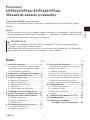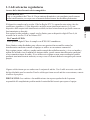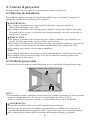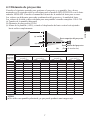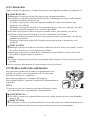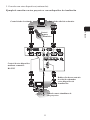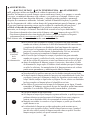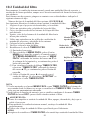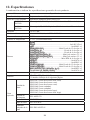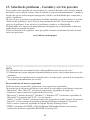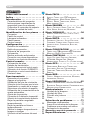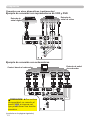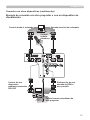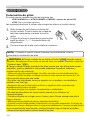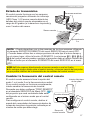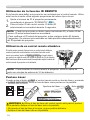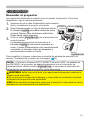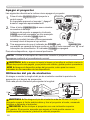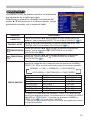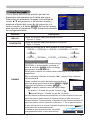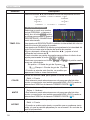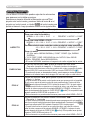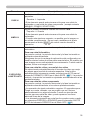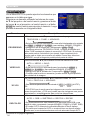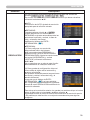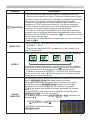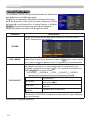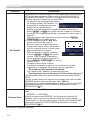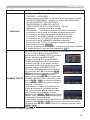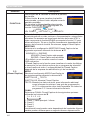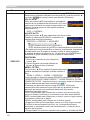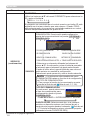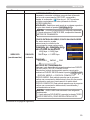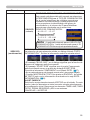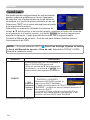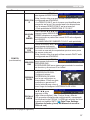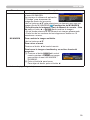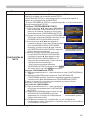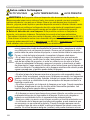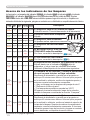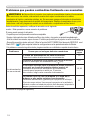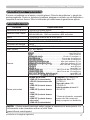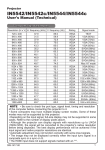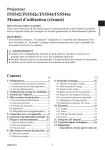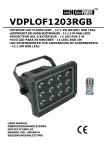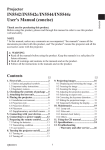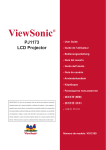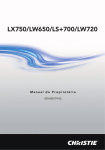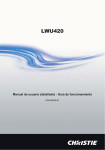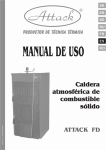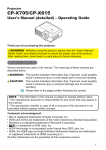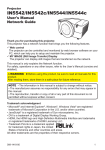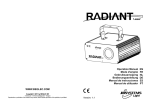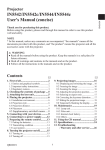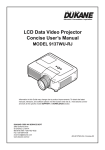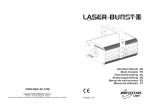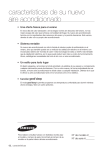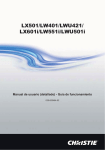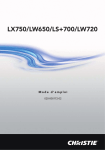Download IN5542/IN5542c/IN5544/IN5544c Manual de usuario
Transcript
Proyectorr IN5542/IN5542c/IN5544/IN5544c Manual de usuario (resumido) NOTA * En este manual, salvo que se indique algún comentario, “los manuales” significa todos los documentos facilitados con este producto, y “el producto” significa este proyector y todos los accesorios que venían con el proyector. ADVERTENCIA ● Lea todos los manuales antes de utilizar el producto. Conserve los manuales en unlugar seguro para referencia futura. ● Presteatención a todas las advertencias y precauciones en los manuales o en elproducto. ● Sigatodas las instrucciones en los manuales o en el producto. Índice 1. Antes de comenzar..............................2 9. Proyección de imágenes....................16 1.1 Explicación de entradas y símbolos gráficos... 2 1.2 Instrucciones de seguridad importantes.... 2 1.3 Advertencias reguladoras....................... 3 9.1 Visualización y cambio de la imagen... 16 9.2 Enfocar la imagen................................ 16 9.3 Ampliar la imagen................................ 16 9.4 Ajuste de la posición de proyección..... 17 9.5 Seleccionar una relación de aspecto..... 17 9.6 Corrección de la distorsión trapezoidal... 17 9.7 Ocultar la imagen de proyección.......... 18 9.8 Poner la pantalla en blanco temporalmente.. 18 2. Comprobar el contenido del paquete...5 3. Colocar la unidad de lente..................5 4. Colocar el proyector............................6 4.1 Entorno de instalación............................ 6 4.2 Estilo de proyección............................... 6 4.3 Distancia de proyección......................... 7 4.4 Colocación.............................................. 8 4.5 Medios antirrobo adicionales................. 8 10. Mantenimiento................................19 10.1 Unidad de la lámpara......................... 19 10.2 Unidad del filtro................................. 21 10.3 Pila del reloj interno........................... 22 10.4 Otros................................................... 22 5. Conexión con otros dispositivos.........9 6. Conexión a una fuente de alimentación...12 7. Preparación del control remoto.......13 11. Utilización del manual en CD........23 12. Especficaciones................................24 13. Solución de problemas - Garantía y servicio posventa.....26 7.1 Colocación de pilas.............................. 13 7.2 Estado de transmisión.......................... 14 7.3 Puntero Láser....................................... 14 8. Encender/apagar el proyector..........15 8.1 Encender el proyector.......................... 15 8.2 Apagar el proyector.............................. 15 QR82691 1 ESPAÑOL Gracias por adquirir este proyector. Por favor, lea este manual antes de utilizar el producto para hacerlo de forma segura y correcta. 1. Antes de comenzar 1.1 Explicación de entradas y símbolos gráficos Los siguientes símbolos gráficos y entradas se utilizar para los manuales y el producto de la siguiente manera, para fines de seguridad. Por favor, familiarícese con su significado y téngalos en cuenta. ADVERTENCIA Esta entrada advierte de un riesgo de lesión personal grave o incluso la muerte. PRECAUCIÓN Esta entrada advierte de un riesgo de lesión personal o daño físico. AVISO Esta entrada indica peligro de que se produzca un problema. 1.2 Instrucciones de seguridad importantes A continuación se incluyen instrucciones importantes para un uso seguro del producto. Asegúrese de seguirlas cuando manipule el producto. ADVERTENCIA ● No utilice el producto durante o después de una anomalía (ej., emisión de humo, olor extraño, introducción de un líquido o un objeto, rotura, etc.). Si se produce una anomalía, desenchufe el proyector urgentemente. ● Mantenga el producto fuera del alcance de los niños y los animales. ● No utilice el producto cuando haya peligro de rayos. ● Desenchufe el proyector de la salida eléctrica si no se está utilizando. ● No conecte el proyector a la fuente de alimentación sin la lente. ● No abra o retire ninguna parte del producto salvo que los manuales lo indiquen. El mantenimiento interno deberá ser realizado por su distribuidor o el personal de mantenimiento. ● Utilice solo los accesorios especificados o recomendados por el fabricante. ● No modifique el proyector o los accesorios. ● No permita que entren objetos o líquido dentro del producto. ● No moje el producto. ● No aplique ninguna descarga o presión en este producto. - No coloque el producto sobre un lugar instable como una superficie desnivelada o una mesa inclinada. - No coloque el producto de forma instable. Coloque el proyector de forma que (incluso con la lente instalada) no sobresalga de la superficie en la que está colocado el proyector. - El proyector deberá ser manipulado por dos o más personas. Coloque las manos en las partes marcadas que aparecen en la base del proyector cuando lo lleve a peso. - Retire todos los accesorios del proyector, incluido el cable de alimentación y los cables, cuando transporte el proyector. - No alargue los pies de nivelación más de 30 mm. ● No mire en la lente y las aperturas del proyector cuando la Partes abolladas lámpara esté encendida. ● No toque la tapa de la lámpara y las rejillas de ventilación cuando la lámpara de proyección esté encendida. Cuando se apague la lámpara, no la toque durante un rato, ya que estará demasiado caliente. ● Aplique el haz del láser de control remoto solamente en la pantalla. 2 1.3 Advertencias reguladoras Acerca de la interferencia electromagnética El dispositivo cumple con la sección 15 de las Reglas FCC. La operación esta sujeta a las dos condiciones siguientes: (1) Este dispositivo no debe causar interferencia nociva, y (2) este dispositivo debe aceptar toda interferencia recibida, incluso la interferencia que puede causar un funcionamiento no deseado. Este equipo ha sido probado y cumple con los límites para un dispositivo digital Clase A, de acuerdo con la sección 15 de las Normas FCC. En Canadá AVISO: Este aparato digital Clase A cumple con ICES-003 canadiense. Estos límites están diseñados para ofrecer una protección razonable contra las interferencias molestas cuando el equipo se utilice en un entorno comercial. Este equipo genera, utiliza y puede emitir energía de radiofrecuencia y, si no se instala y utiliza de acuerdo con el manual de instrucciones, puede causar interferencias molestas a las comunicaciones de radio. Si se utiliza este equipo en una zona residencial podría producir una interferencia molesta, en cuyo caso el usuario deberá corregirla por cuenta propia. Algunos cables tienen que ser usados con el conjunto de núcleo. Use el cable accesorio o un cable del tipo diseñado para la conexión. Para los cables que tienen un solo núcleo en un extremo, conecte el núcleo al proyector. PRECAUCIÓN: Los cambios o las modificaciones sin expresa aprobación de la persona responsable del cumplimiento podrían anular la autoridad del usuario para operar el equipo. 3 ESPAÑOL ADVERTENCIA : Este es un producto de Clase A. En un entorno doméstico este producto puede causar radio interferencias, en cuyo caso el usuario deberá tomar las medidas pertinentes. 1.3 Advertencias reguladoras (continuación) Acerca del desecho de equipos eléctricos y electrónicos La marca es un requisito de la Directiva europea 2002/96/EC (WEEE) acerca de los Residuos de Aparatos Eléctricos y Electrónicos. (RAEE) Esta marca indica la obligación de no mezclar ni los aparatos señalizados, ni las baterias ya gastadas o descargadas, con los residuos domésticos generales, sino que deben utilizarse los sistemas de recogida específicos, disponibles para estos productos. Si se muestra el símbolo químico Hg, Cd, o Pb, significa que las baterías o acumuladores suministrados en este aparato contiene un metal pesado de una concentración superior a 0,0005% de mercurio o superior a 0,002% de cadmio o a 0,004% de plomo. 4 2. Comprobar el contenido del paquete Cuando compre este producto, compruebe que en el paquete se incluyen los siguientes elementos. Si faltara algún elemento, comuníqueselo a su distribuidor inmediatamente. (1) (4) (2) (5) (3) (6) ER OR LAS CAT INDI CE R UTE MP CO UR ON MY SO EO VID L BY/ ND STA ID ID ITA DIG 3 1 ID ID (7) ESPAÑOL (1) Proyector (2) Adaptador de lente (3) Llave hexagonal (para instalar la unidad de lente opcional) (4) Cable de alimentación (5) Cable de computadora (6) Control remoto (No se incluyen baterías.) (7) Documentación del usuario 4 ER LAS 2 NK BLA ER ENT NU ME ET RES R ION SIT TTE EZE PO SHU FRE Y O ECT NIF AUT ASP MAG P Pby ON TON 3 MY BUT OFF 1 4 NE STO 2 KEY FT M ZOO S SHI LEN + US FOC - + - NOTA * Este producto se proporciona sin una unidad de lente, de forma que puede escoger entre los tipos especificados ( 24) la unid de la lente que satisface sus requisitos. Solicite detalles a su distribuidor y prepare una o más unidades de lente junto con este producto. * Tal vez sea necesario que utilice algunos accesorios o servicios específicos. Recomendamos que consulte con su distribuidor previamente. PRECAUCIÓN ● Guarde los materiales de embalaje originales y utilícelos correctamente cuando transporte o guarde el producto. 3. Colocar la unidad de lente Solicite a su distribuidor que instale la unidad de lente en el proyector. La unidad de lente deberá ser retirada y colocada por el personal de mantenimiento que envíe el distribuidor. ADVERTENCIA ● Utilice solo la unidad de lente especificada por el fabricante. ● La unidad de lente deberá ser colocada y retirada por el personal de mantenimiento que envíe el distribuidor. ● Lea el manual del usuario de la unidad de lente y guárdelo. ● Tenga cuidado de que no se caiga la unida de la lente o se golpee contra algo. ● No transporte el proyector en el que esté colocada la unidad de lente. PRECAUCIÓN ● Guarde los materiales de embalaje originales de la unidad de lente y utilícelos correctamente cuando transporte o guarde la unidad de lente. AVISO ● No toque la superficie de la lente directamente. ● Guarde el protector del polvo del proyector y utilícelo cuando la lente no esté colocada en el proyector. 5 4. Colocar el proyector En primer lugar, lea este capítulo. A continuación, instale el proyector. 4.1 Entorno de instalación Este producto requiere un lugar de instalación estable, fresco y aireado. Compruebe el entorno de instalación de acuerdo con lo siguiente. ADVERTENCIA ● No coloque el producto sobre una superficie inestable como una superficie desnivelada, inclinada o que vibre. ● No coloque el producto cerca del agua, por ejemplo, cerca de una bañera, un lavabo, el fregadero de la cocina, o lavandería; en un sótano mojado, cerca de una piscina, la playa o en el exterior. PRECAUCIÓN ● No coloque el producto en un lugar con polvo, humo o húmedo, por ejemplo en un pasillo, un lugar para fumar, en una cocina o en el exterior. ● No coloque el producto cerca de fuentes de calor, por ejemplo, radiadores, registros de calor, estufas u otros productos (incluidos amplificadores) que produzcan calor. ● No coloque este producto en un campo magnético. AVISO ● No coloque el producto en un lugar en que puedan producirse interferencias de radio. ● No coloque el proyector en un lugar en el que los sensores remotos puedan verse alcanzados por fuertes luces. 4.2 Estilo de proyección Seleccione el estilo de proyección adecuado para su uso, consultando la ilustración de abajo. (2) Montaje en techo (suspendido de un techo) (1) Estilo estándar (colocado sobre una mesa) NOTA * Para instalarlo en una condición especial como por ejemplo un montaje de techo, pueden requerirse mantenimiento y los accesorios de montaje específicos ( 24). Antes de instalar el proyector, consulte a su distribuidor acerca de la instalación. ADVERTENCIA ● Consulte a su distribuidor acerca de la instalación previamente. ● Utilice solo los accesorios de montaje especificados por el fabricante y deje que el personal de mantenimiento instale y retire el proyector con los accesorios de montaje. ● Lea el manual del usuario de los accesorios de montaje utilizados y guárdelo. 6 4.3 Distancia de proyección (c) arriba (a) Parte superior del proyector (c) abajo Parte inferior del proyector (Parte de instalación) (b) (a) Tamaño de pantalla [pulg. (m)] 4 : 3 pantalla (b) Distancia de proyección (c) Altura de pantalla [m (pulg.)] [cm. (pulg.)] arriba mín. máx. abajo 40 (1,0) 1,7 (66) 2,3 (89) 60 70 80 90 100 120 150 200 250 300 350 400 500 600 700 (1,5) (1,8) (2,0) (2,3) (2,5) (3,0) (3,8) (5,1) (6,4) (7,6) (8,9) (10,2) (12,7) (15,2) (17,8) 2,6 3,1 3,5 4,0 4,4 5,4 6,7 9,0 11,3 13,6 15,9 18,2 22,8 27,4 32,0 (103) (121) (139) (157) (175) (211) (266) (356) (447) (537) (628) (718) (899) (1081) (1262) 3,5 4,0 4,6 5,2 5,8 7,0 8,8 11,8 14,8 17,8 20,7 23,7 29,7 35,6 41,6 (136) (159) (183) (206) (230) (277) (347) (464) (582) (699) (816) (934) (1168) (1403) (1638) -23 -34 -40 -45 -51 -56 -68 -85 -113 -141 -169 -198 -226 -282 -339 -395 (-9) (-13) (-16) (-18) (-20) (-22) (-27) (-33) (-44) (-56) (-67) (-78) (-89) (-111) (-133) (-156) 84 125 146 167 188 209 251 313 418 522 627 731 835 1044 1253 1462 (33) (49) (58) (66) (74) (82) (99) (123) (164) (206) (247) (288) (329) (411) (493) (576) 16 : 9 pantalla (b) Distancia de proyección (c) Altura de pantalla [m (pulg.)] [cm. (pulg.)] mín. máx. abajo arriba 1,3 (53) 1,8 (72) 2,1 2,5 2,9 3,2 3,6 4,4 5,5 7,4 9,2 11,1 13,0 14,9 18,6 22,4 26,2 (83) (98) (112) (127) (142) (172) (216) (290) (364) (438) (512) (586) (734) (882) (1030) 2,8 3,3 3,8 4,3 4,7 5,7 7,2 9,6 12,0 14,5 16,9 19,4 24,2 29,1 34,0 (110) (129) (148) (168) (187) (225) (283) (379) (474) (570) (666) (762) (954) (1145) (1337) -33 -49 -58 -66 -74 -82 -99 -123 -164 -206 -247 -288 -329 -411 -493 -576 (-13) (-19) (-23) (-26) (-29) (-32) (-39) (-49) (-65) (-81) (-97) (-113) (-130) (-162) (-194) (-227) AVISO ● No utilice una pantalla polarizada, ya que puede producir una imagen roja. 7 83 124 145 165 186 207 248 310 414 517 620 724 827 1034 1241 1447 (33) (49) (57) (65) (73) (81) (98) (122) (163) (204) (244) (285) (326) (407) (488) (570) ESPAÑOL Consulte el siguiente apartado para gestionar el proyector y su pantalla. Los valores mostrados en la siguiente tabla se calcularon para el modelo IN5542/IN5542c con la lente estándar LENS-068. Consulte el manual del usuario de la unidad de lente para su caso. Los valores son diferentes para cada combinación del proyector y la unidad de lente. Los valores de la tabla se han calculado para una pantalla a tamaño completo: 1024×768 (a) Tamaño de la pantalla (diagonal) (b) Distancia de proyección (±10%) (c) Altura de la pantalla (±10%), cuando el desplazador de lente vertical está ajustado hacia arriba completamente. 4.4 Colocación Tenga en cuenta lo siguiente y coloque el proyector en el lugar de acuerdo con el párrafo 4.3. ADVERTENCIA ● Mantenga el proyector alejado de objetos que puedan incendiarse. ● No bloquee o cubra las aperturas del proyector y mantenga un espacio suficiente de ventilación alrededor del proyector. - No utilice el proyector sobre un elemento acolchado como una alfombra, una moqueta o un colchón. - Mantenga el proyector alejado de los elementos ligeros como, por ejemplo, un trozo de papel que puedan pegarse a los orificios de entrada. ● No utilice el proyector sobre un soporte instable como, por ejemplo, un carrito. ● Coloque el proyector de forma que no entre nada dentro del mismo. - Mantenga el proyecto alejado de las cosas pequeñas como, por ejemplo, un clip que puedan caerse dentro. - Mantenga el proyecto alejado de líquidos que puedan gotear o derramarse en el producto. PRECAUCIÓN ● Mantenga el proyector alejado de elementos conductores de calor como, por ejemplo, el metal. - No utilice el proyector sobre una mesa metálica. ● Mantenga el proyector alejado de los elementos que se debiliten con el calor como, por ejemplo, algunos tipos de plásticos. AVISO ● Coloque el proyector de tal forma que ningún objeto bloquee la luz de proyección a la pantalla. ● Evite exponer directamente el sensor remoto a una luz fuerte. 4.5 Medios antirrobo adicionales Este proyector cuenta con la traba de seguridad para una cadena o un cable comercial antirrobo de 10 mm como máximo de diámetro y también la ranura deseguridad para el bloqueo Kensington. Para obtener detalles, consulte el manual de laherramienta de seguridad. NOTA * Estos no se proveen como prevenciones exhaustivas para prevenir robos sino como medidas suplementarias. ADVERTENCIA ● No utilice la ranura de seguridad para prevenir caídas, puesto que no están diseñadas para ese fin. PRECAUCIÓN ● No coloque el cable o la cadena antirrobo cerca de las rejillas de ventilación delproyector puesto al calentarse con el gas de escape caliente pueden causar quemaduras. 8 5. Conexión con otros dispositivos Antes de conectar el proyector a sus dispositivos, compruebe el manual del dispositivo para asegurarse de que el dispositivo puede conectarse a este proyector y comprobar qué se necesita para la conexión. Consulte a su distribuidor si el accesorio requerido no venía con el producto o el accesorios está dañado. Puede estar regulado por alguna norma. NOTA * Para este producto puede comprarse la tapa opcional del cable. Para solicitarla, indíquele a su distribuidor el tipo. ( 24) ADVERTENCIA ● Utilice solo los accesorios especificados o recomendados por el fabricante. No modifique el proyector o los accesorios. ● Lea el manual del usuario de los accesorios utilizados y guárdelo. ● No conecte ni desconecte el proyector con los accesorios mientras estén conectados a una fuente de alimentación, excepto en los casos indicados en los manuales de los dispositivos. PRECAUCIÓN ● Algunos cables de conexión deben tener una longitud específica o un núcleo de ferrita a un extremo para conectarse al proyector, de acuerdo con la normativa sobre interferencia electromagnético. Cuando el núcleo de ferrita esté colocado en el cable específico solo en un extremo, conecte al proyector el extremo al que está conectado el núcleo de ferrita. ● Be careful not to set a connector into a wrong port or with a wrong way. ● Tenga cuidado de no dañar los cables. Coloque los cables de forma que no se pisen o se pillen. AVISO ● No encienda el dispositivo antes del proyector, salvo para los casos indicados por los manuales de los dispositivos. 9 ESPAÑOL Tras asegurarse de que el proyector y los dispositivos están apagados, realice la conexión de acuerdo con las siguientes instrucciones. Consulte las figuras de las siguientes páginas. 5. Conexión con otros dispositivos(continuación) Ejemplo de conexión con reproductores de VCR y DVD Entrada de señal de video Entrada de señal digital S-VIDEO VIDEO COMPONENT VIDEO OUT OUT Y Cb/Pb Cr/Pr OUT HDMI LAN HDMI CONTROL IN DVI-D REMOTE CONTROL OUT CONTROL MONITOR OUT S-VIDEO IN COMPUTER IN1 COMPUTER IN2 OUT VIDEO 1 BNC G/Y R/Cr/Pr B/Cb/Pb H V VIDEO 2 Y Cb/Pb Cr/Pr K Ejemplo de conexión con ordenadores Control desde el ordenador RS-232C Entrada de señal de ordenador RGB OUT RGB OUT DVI-D LAN LAN HDMI CONTROL IN DVI-D REMOTE CONTROL OUT CONTROL S-VIDEO MONITOR OUT IN COMPUTER IN1 COMPUTER IN2 OUT VIDEO 1 PRECAUCIÓN ● Por motivos de seguridad, no conecte el puerto LAN a ninguna red que pueda tener una tensión excesiva. R/Cr/Pr G/Y Y Cb/Pb Cr/Pr K 10 BNC B/Cb/Pb H V VIDEO 2 RGB OUT 5. Conexión con otros dispositivos(continuación) Ejemplo de conexión con otro proyector o con un dispositivo de visualización Control desde el ordenado Entrada de señal de ordenador RS-232C RGB OUT R LASE ATOR INDIC MY RCE SOU ER PUT COM O VIDE ID ID TAL DIGI 3 1 ID ID 4 R LASE 2 K BLAN ER ENT U MEN T RESE N ITIO POS TER EZE FRE SHUT O ECT ASP NIFY AUT PbyP MY MAG ON TON 3 BUT 1 OFF 4 NE STO KEY 2 M ZOO US FOC + T S SHIF + LEN - - Control remoto alámbrico ESPAÑOL Y/ON NDB STA LAN HDMI CONTROL IN DVI-D REMOTE CONTROL OUT CONTROL S-VIDEO MONITOR OUT IN COMPUTER IN1 COMPUTER IN2 OUT VIDEO 1 R/Cr/Pr Control de otro dispositivo G/Y BNC B/Cb/Pb H V VIDEO 2 Y Cb/Pb mediante comandos Cr/Pr RS-232C K Redirección de una entrada de señal de ordenador a otro dispositivo de visualización RGB IN RS-232C Control remoto simultáneo de otro proyector REMOTE CONTROL IN 11 6. Conexión a una fuente de alimentación De acuerdo con las advertencias indicadas más abajo, conecte la entrada de CA del proyector a la salida de alimentación adecuada. Las siguientes directrices le indican cómo realizar la conexión. 1. Asegúrese de que el interruptor de alimentación del proyector está ajustado en la posición apagado (OFF marcado como “O”). 2. Introduzca el extremo del enchufe del cable de alimentación en el AC IN (entrada CA) del proyector. 3. Enchufe el otro extremo del cable de alimentación en un tomacorriente. Extremo del enchufe del cable de alimentación. AC IN Power switch ADVERTENCIA ● No conecte a una fuente de alimentación el proyector sin la lente colocada. ● Utilice este proyector solo de la fuente de alimentación especificada de acuerdo con la indicación de la etiqueta del proyector ● Utilice un tomacorriente cercano al proyector y de fácil acceso. ● No sobrecargue el tomacorriente puesto que puede representar un riesgo de incendio o descarga eléctrica. ● Utilice sólo el cable de alimentación que venía con este producto, adecuado para su fuente de alimentación. Si el cable de alimentación adecuado no venía con este producto, consulte a su distribuidor. ● No utilice el cable de alimentación dañado. Si el cable de alimentación que necesita está dañado, solicite a su distribuidor un cable de alimentación nuevo del mismo tipo. ● No manipule el cable de alimentación con las manos húmedas. ● No repare o modifique el cable de alimentación. ● Tenga cuidado de no dañar el cable de alimentación. Coloque el cable de alimentación de forma que no pueda pisarse o pillarse con elementos colocados encima o al lado. ● Conecte el cable de alimentación con firmeza para que no resulte en una conexión floja. No utilice un tomacorriente flojo o defectuoso. 12 7. Preparación del control remoto Utilice el control remoto que venía con el producto. Cargue las pilas en el control remoto tras leer este capítulo. 7.1 Colocación de pilas Las siguientes directrices le indican cómo cargar las pilas en el control remoto. 1. Quite la tapa de las pilas en el dorso del control remoto. Puse el botón de la tapa de las pilas suavemente mientras tira hacia arriba. 2. Coloque dos pilas en el compartimiento para las pilas según las marcas “+” y “-” de polaridad dentro del compartimiento. 3. Coloque la tapa de la pila como estaba al comienzo. NOTA * Cuando el control remoto funcione incorrectamente, intente solucionarlo cambiando las pilas. ADVERTENCIA ● Tenga cuidado de no pulsar el botón LASER cuando cargue las pilas. Es peligroso si se emite un haz de láser sin querer. Consulte la advertencia del siguiente párrafo 7.3. ● Tenga cuidado cuando manipule las pilas puesto que una pila puede causar explosión, grieta o pérdida lo cual puede ocasionar incendios, lesiones y contaminación del ambiente. - Utilice solo las pilas especificadas. No utilice una pila con otra de diferente tipo. - Cuando sustituya las pilas, sustituya las dos por unas nuevas del mismo tipo. No utilice una pila nueva con otra usada. - No utilice una pila dañada, como por ejemplo con un arañazo, una abolladura, oxidada o con una fuga. - Asegúrese de que los terminales positivos y negativos estén correctamente alineadoscuando cargue las pilas. - No afecte las pilas; por ejemplo, recargándolas o soldándolas. - No deje las pilas dentro del control remoto cuando no lo utilice por un tiempoprolongado. - Conserve las pilas en un lugar oscuro, fresco y seco. Nunca exponga una pila al fuego o al agua. - Mantenga la pila alejada de niños y animales domésticos. - Cuando una pila tenga pérdida, límpiela bien con un paño desechable. Si la fuga se adhiere a su cuerpo, enjuague bien con agua inmediatamente. Cuando una pila pierda en el compartimiento para las pilas, sustituya las pilas luego de limpiar la pérdida. - Observe las leyes locales cuando deseche las pilas. 13 ESPAÑOL El control remoto necesita dos pilas del siguiente tipo. HITACHI MAXELL ó HITACHI MAXELL ENERGY, número de pieza LR6 o R6P (No se incluyen baterías.) 7.2 Estado de transmisión El control remoto funciona con los sensores remotos del proyector utilizando luz infrarroja (LED Clase 1). El sensor remoto detecta las señales del control remoto alcanzadas en el rango de 60 grados (a la derecha e izquierda) y unos 3 metros del sensor. Sensores remotos NOTA * Puede desactivar uno o dos sensores de los tres sensores utilizando el elemento RECEPTOR REMOTO del menú SERVICIO bajo el menú OPC. * Cuando desee utilizar dos o más proyectores de este tipo al mismo tiempo y en el mismo lugar, utilice la función ID REMOTO. Los botones ID 1, ID 2, ID 3 y ID 4 del control remoto pueden nombrar el proyector dado el mismo número de ID que el botón por el elemento ID REMOTO del menú SERVICIO en el menú OPC. Sensores remotos 30° 30° STANDBY/O N MY SOURCE LASER INDICATOR COMPUTER ID 1 ID 3 ID 2 BLANK ID 4 VIDEO DIGITAL LASER ENTER FREEZE ASPECT SHUTTER PbyP MY 1 OFF KEYSTONE LENS SHIFT POSITION MAGNIFY ON 4 ZOOM + - MENU RESET AUTO BUTTON 3 2 FOCUS + - 3m aproximadamente AVISO ● Evite exponer directamente el sensor remoto a una luz fuerte. ● No coloque ningún objeto entre el control remoto y el sensor remoto del proyector, ya que podría interferir en la transmisión de las señales del control remoto. 7.3 Puntero Láser Cuando pulsa el botón LASER el control remoto emite un haz de láser y enciende el LASER INDICATOR. Utilice el haz de láser como puntero en la pantalla. Apertura del láser. AVOID EXPOSURE- AVOID EXPOSURE- LASER RADIATION IS EMITTED FROM THIS APERTURE LASER RADIATION IS EMITTED FROM THIS APERTURE C A U T I O N LASER RADIATION DO NOT STARE INTO BEAM CLASS2 LASER PRODUCT MAX OUTPUT : 1mw WAVE LENGTH : 650nm IEC60825-1 :1993 + A1 : 1997 + A2 : 2001 レーザ光 ビームをのぞきこまないでください。 最大出力 1mW 波長 650 n m クラス2レーザ製品 JIS C 6802:1997/98 C A U T I O N o R LASER RADIATIONDO NOT STARE INTO BEAM MAX. OUTPUT: 1mW WAVE LENGTH: 650nm CLASS2 LASER PRODUCT LA IN SE DI R CA TO LASER RADIATIONDO NOT STARE INTO BEAM MAX. OUTPUT: 1mW WAVE LENGTH: 650nm CLASS2 LASER PRODUCT LASER INDICATOR LASER RADIATION DO NOT STARE INTO BEAM CLASS2 LASER PRODUCT MAX OUTPUT : 1mw WAVE LENGTH : 650nm IEC60825-1 :2007 EN60825-1:2007 レーザ光 ビームをのぞきこまないでください。 最大出力 1mW 波長 650 n m クラス2レーザ製品 JIS C 6802:2005 Botón LASER ADVERTENCIA ● Utilice el haz de láser del control remoto sólo para el puntero en la pantalla. Aplique el haz de láser solo a la pantalla. - No apunte el haz de láser a los ojos, ya que podrían dañarse. - Aplique el haz del láser sólo en la pantalla. 14 8. Encender/apagar el proyector 1. Asegúrese de que el cable de alimentación está conectado firme y correctamente al proyector y al enchufe. 2. Pulse el lateral marcado con “I” en el interruptor eléctrico. El indicador POWER se pondrá naranja de forma continua. Espere a que los botones estén listos. Puede tardar varios segundos. 3. Pulse el botón STANDBY/ON (en el proyector o el control remoto). La lámpara de proyección se iluminará y el indicador POWER comenzará a parpadear en verde. Cuando la alimentación esté completamente conectada, el indicador dejará de parpadear y permanecerá iluminado en verde. Interruptor de alimentación Indicador POWER SHUTTER SECURITY LAMP TEMP POWER Botón STANDBY/ON ESPAÑOL 8.1 Encender el proyector STANDBY/ON Botón STANDBY/ON STANDBY/ON 8.2 Apagar el proyector 1. Pulse el botón STANDBY/ON del proyector ocontrol remoto. En la pantalla aparecerá el mensaje “¿Apagar?” durante 5 segundos aproximadamente. 2. Pulse el botón STANDBY/ON de nuevo mientras se muestra el mensaje. La lámpara del proyector se apagará y el indicador POWER comenzará a parpadear en color anaranjado. A continuación, el indicador POWER dejará de parpadear y quedará iluminado de manera permanente en naranja cuando la lámpara se haya enfriado. 3. Tras asegurarse de que el indicador de POWER está encendido en naranja de forma continua, pulse el lado marcado con “O” en el interruptor de alimentación. El indicador POWER se apagará. NOTA * Cuando el elemento ACTIV DIRECT del menú OPC. se establezca en ENCEND. y el proyector se apaga simplemente con el interruptor de alimentaciónsin utilizar el botón STANDBY/ON, al encender el interruptor de alimentación se enciende el proyector automáticamente. ADVERTENCIA ● No mire en la lente y las aperturas del proyector mientras la lámpara está encendida. ● No se acerque a la tapa de la lámpara y a las rejillas de ventilación mientras la lámpara de proyección esté encendida y durante un rato una vez que se apague la lámpara, ya que podrían estar calientes y podrían producir quemaduras. AVISO ● No encienda el dispositivo antes que el proyector, salvo para los casos indicados en los manuales de los dispositivos. Apague el dispositivo antes del proyector, salvo para los casos indicados en los manuales de los dispositivos. 15 9. Proyección de imágenes En este capítulo se muestra el funcionamiento básico de este producto. Para más detalles, consulte el manual en el CD “Manual del usuario (detallado)”( 23). Control remoto Panel de control STANDBY/ON LASER INDICATOR Botón de cursor STANDBY/ON MY SOURCE COMPUTER VIDEO ID 1 Indicador LENS SHIFT Botón LENS SHIFT MENU LENS SHIFT COMPUTER ZOOM VIDEO FOCUS DIGITAL SHUTTER ID 3 DIGITAL ID 2 ID 4 BLANK Botón COMPUTER Botón ZOOM Botón VIDEO Botón FOCUS Botón DIGITAL Botón COMPUTER Botón VIDEO Botón DIGITAL LASER ENTER Botón de cursor Botón ASPECT MENU FREEZE ASPECT SHUTTER RESET PbyP AUTO POSITION MY BUTTON MAGNIFY 1 3 ON 2 4 OFF FOCUS ZOOM + + - - Botón FOCUS + Botón FOCUS Botón ZOOM + Botón ZOOM - KEYSTONE LENS SHIFT Botón KEYSTONE Botón LENS SHIFT 9.1 Visualización y cambio de la imagen Al pulsar uno de los siguientes botones (en el panel de control o el control remoto) se obtiene la señal de la imagen de uno de los puertos de entrada que pertenecen a la categoría que muestra el nombre del botón. Al repetir y pulsar el mismo botón se cambia el puerto para recibir la señal en el orden mostrado abajo. (1) Botón COMPUTER: COMPUTER IN1 COMPUTER IN2 BNC (2) Botón VIDEO: Component (Y, Cb/Pb, Cr/Pr) S-VIDEO VIDEO 1 VIDEO 2 (3) Botón DIGITAL: HDMI DVI-D 9.2 Enfocar la imagen (1) En el panel de control, pulse primero el botón FOCUS y a continuación utilice los botones ◄/► para ajustar. (2) En el control remoto, utilice los botones FOCUS +/FOCUS – para ajustar. 9.3 Ampliar la imagen (1) En el panel de control, pulse primero el botón ZOOM y a continuación utilice los botones ◄/► para ajustar. (2) En el control remoto, utilice los botones ZOOM + /ZOOM – para ajustar. 16 9.4 Ajuste de la posición de proyección Utilización del pie de nivelación ADVERTENCIA ● No alargue el pie de nivelación más de 30 mm. Si el pie alargado supera el límite podría salirse y tirar el proyector al suelo, causando lesiones o dañando el proyector. PRECAUCIÓN ● No coloque el proyector con una inclinación superior a 5 grados. El proyector apoyado que supere el límite podría causar un funcionamiento incorrecto y reducir la vida del proyector. máx.30 mm Ajustar la posición de la lente Al mover la posición de la lente se mueve la posición de proyección. Tras pulsar el botón LENS SHIFT (en el panel de control o el control remoto), utilice los botones del cursor para mover la posición de la lente. NOTA * Mientras se mueve la lente, el indicador LENS SHIFT (en el panel de control) se enciende o parpadea en verde. El proyector puede ignorar el funcionamiento mediante botones mientras se mueve la lente. * En general, puede obtenerse una calidad de imagen superior cuando la lente se ajusta en el centro. PRECAUCIÓN ● No ponga los dedos u otros objetos alrededor de la lente. La lente en movimiento podría pillarlos en el espacio alrededor de la lente y causar una lesión. 9.5 Seleccionar una relación de aspecto Utilice el botón ASPECT (en el control remoto). Cada vez que pulse el botón cambia la relación de aspecto de la imagen. 9.6 Corrección de la distorsión trapezoidal Al pulsar el botón KEYSTONE (en el control remoto) aparece el cuadro de diálogo KEYSTONE. Utilice los botones del cursor de acuerdo con el cuadro de diálogo, comprobando la imagen. 17 ESPAÑOL Al alargar o acortar la longitud del pie de nivelación cambia la posición de proyección y el ángulo de proyección. Gire cada pie de nivelación para ajustar la longitud. Panel de control STANDBY/ON Control remoto LASER INDICATOR Botón de cursor Botón BLANK STANDBY/ON MY SOURCE COMPUTER VIDEO ID 1 ID 3 ID 2 ID 4 DIGITAL BLANK LASER MENU ENTER LENS SHIFT COMPUTER ZOOM VIDEO FOCUS DIGITAL SHUTTER MENU FREEZE Indicador SHUTTER ASPECT SHUTTER RESET PbyP AUTO POSITION Botón SHUTTER MY BUTTON MAGNIFY 1 3 ON 2 4 OFF FOCUS ZOOM + + KEYSTONE LENS SHIFT - - 9.7 Ocultar la imagen de proyección Al cerrar el obturador mecánico de la lente se bloquea la luz de proyección y se apaga la pantalla manteniendo el estado de proyección. Si utiliza otro dispositivo de supervisión, puede utilizar la pantalla, ocultándola del público. Pulse el botón SHUTTER (en el panel de control o el control remoto) para cerrar o abrir el obturador de la lente. NOTA * Cuando el obturador de la lente está cerrado, el indicador SHUTTER (en el panel de control) parpadea en amarillo. * Aunque el proyector esté apagado con el obturador de la lente cerrado, al encender el proyector se abre el obturador de la lente automáticamente. ADVERTENCIA ● No deje el obturador cerrado durante mucho tiempo mientras utiliza el proyector, ya que el obturador de la lente cerrado podría aumentar la temperatura interna y causar un incendio. 9.8 Poner la pantalla en blanco temporalmente Con el botón BLANK, puede visualizar la imagen EN BLANCO preajustada por el elemento EN BLANCO del menú PANTALLA en lugar de la imagen de la señal de entrada. Pulse el botón BLANK (en el control remoto) para visualizar la imagen EN BLANCO o recuperar la imagen de la señal de entrada. NOTA * Algunas operaciones del proyector pueden recubrir la imagen de la señal de entrada automáticamente. 18 10. Mantenimiento Antes de realizar el mantenimiento del proyector, apáguelo, desenchúfelo y deje que se enfríe. Sobre todo para realizar el mantenimiento de la unidad de la lámpara, deje que el proyector se enfríe durante 45 minutos aproximadamente. La bombilla fundida podría quemarse o estallar. Se recomienda guardar una de repuesto y sustituir la unidad de la lámpara cuando las imágenes de proyección son oscuras o la tonalidad del color es pobre. Para obtener una de repuesto, póngase en contacto con su distribuidor e indíquele el siguiente número de tipo. Número de tipo de la unidad de la lámpara opcional: SP-LAMP-079 Si el proyector está instalado en una condición especial como, por ejemplo, un montaje de techo o si la bombilla se ha roto, solicítele al distribuidor que sustituya la unidad de la lámpara. De lo contrario, siga el procedimiento mostrado a continuación para sustituir la lámpara. 1. Asegúrese de que el proyector está desenchufado y se ha enfriado. 2. Afloje el tornillo (marcado por una flecha) de la tapa de la lámpara. A continuación, deslícela y retírela. 3. Afloje los 3 tornillos (marcados por una flecha) de la unidad de la lámpara. A continuación, cogiendo las manijas de la unidad, sáquela del proyector con cuidado. 4. Con cuidado coloque la nueva unidad de la lámpara. A continuación vuelva a apretar los tornillos de la unidad Tapa de la lámpara de la lámpara. Unidad de la lámpara 5. Vuelva a colocar la tapa y apriete de nuevo el tornillo a la tapa de la lámpara. 6. Restablezca el valor de TIMER LAMP. (1) Encienda el proyector. (2) Para visualizar el MENÚ AVANZADO, pulse el botón MENU (en el panel de control o el control remoto). En el MENÚ FÁCIL, seleccione el “MENÚ AVANZADO” utilizando los botones del cursor Asas ▲/▼ y, a continuación, pulse el botón del cursor ►. (3) Para seleccionar el menú OPC., seleccione “OPC.” utilizando los botones del cursor ▲/▼ de la columna de la izquierda y, a continuación, pulse el botón del cursor ►. (4) Para seleccionar el menú TIMER LAMP, seleccione “TIMER LAMP” utilizando los botones del cursor ▲/▼ de la columna de la izquierda y, a continuación, pulse el botón del cursor ►. (5) Utilice el botón del cursor ► de acuerdo con el cuadro de diálogo. Al seleccionar “ACEPTAR” se restablece el valor TIMER LAMP. NOTA * El valor mostrado en el menú OPC. como TIMER LAMP es el tiempo de uso contado desde la última vez en que se restableció el TIMER LAMP Consulte el valor para un mantenimiento adecuado. AVISO ● Asegúrese de restablecer el TIMER LAMP solo cuando haya sustituido la unidad de la lámpara. 19 ESPAÑOL 10.1 Unidad de la lámpara ADVERTENCIA ALTO VOLTAJE ALTA TEMPERATURA ALTA PRESIÓN ● El proyector utiliza una lámpara de vidrio de mercurio de alta presión. La lámpara se puede romper con un ruido muy fuerte, si se quema, se sacude o se raya, se manipula mientras está caliente, o se gasta con el tiempo. Observe que cada lámpara tiene una duración diferente, y algunas pueden explotar o quemarse después de comenzar a utilizarlas. Además, cuando la bombilla explota, es posible que los fragmentos de vidrio vuelen dentro del compartimiento para la lámpara, y que el gas que contiene mercurio escape por las rejillas de ventilación del proyector. ● Sobre el desecho de una lámpara: Este producto contiene un lámpara de mercurio; no la arroje a la basura. Deséchela de acuerdo a las leyes ambientales. - Para obtener información sobre cómo reciclar la lámpara, visite www. lamprecycle.org (en EE.UU.). - Para obtener información sobre cómo desechar del producto, póngase en contacto con la agencia gubernamental local o www.eiae.org (en EE.UU.) o www.epsc.ca (en Canadá).. Para obtener más información, consulte con su distribuidor. ● En el caso de que la lámpara se rompa (se producirá un gran estruendo cuando esto ocurra), desconecte el cable de alimentación del tomacorriente, y asegúrese de solicitar a su distribuidor local una lámpara de repuesto. Observe que los fragmentos de vidrio podrían dañar las partes internas del proyector, o causar heridas durante la manipulación. Por eso, no trate de Desconecte limpiar el proyector ni reemplazar la lámpara usted mismo. el enchufe ● En el caso de que la lámpara se rompa (se producirá un gran estruendo de la cuando esto ocurra), ventile bien la sala y asegúrese de no respirar el gas que toma sale de las rejillas del proyector, ni entre en contacto con los ojos o la boca. de alimentación. ● Antes de reemplazar la lámpara, apague el proyector y desconecte el cable de alimentación, luego espere 45 minutos como mínimo para que la lámpara se enfríe lo suficiente. La manipulación de la lámpara mientras esté caliente puede causar quemaduras, y también puede dañar la lámpara. ● Nunca destornille los tornillos a menos que sean los señalados (marcados con una flecha). ● No abra la tapa de la lámpara mientras el proyector esté suspendido desde el techo. Esto es peligroso, puesto que si la lámpara se rompió, los fragmentos caerán cuando se abra la tapa. Además, trabajar en lugares altos es peligroso. Por eso, solicite a su distribuidor local que reemplace su lámpara incluso si la bombilla no está rota. ● No utilice el proyector sin la tapa de la lámpara en su lugar. Cuando reemplace la lámpara, asegúrese de que los tornillos estén firmemente ajustados. Los tornillos flojos pueden causar daños y lesiones. ● Use sólo la lámpara del tipo especificado. ● Si la lámpara se rompe al poco tiempo de su primera utilización, es posible que ocurran problemas eléctricos en otro lugar aparte de la lámpara.Si esto ocurre, póngase en contacto con su distribuidor local o un representante de asistencia técnica. ● Manipule con cuidado: si se sacude o se raya la lámpara, es posible que la bombilla explote durante su uso. ● La utilización de la lámpara por períodos prolongados, puede ocasionar que se oscurezca, no se encienda o explote. Cuando la imagen aparece oscura, o cuando el tono del color es débil, sustituya la lámpara tan pronto como sea posible. No utilice lámparas antiguas (usadas); esto puede ocasionar roturas. 20 Para mantener la ventilación interna normal, guarde una unidad de filtro de repuesto y sustitúyala de forma periódica, aunque no se necesita sustituirla de forma frecuente para este producto. Para obtener una de repuesto, póngase en contacto con su distribuidor e indíquele el siguiente número de tipo. Número de tipo de la unidad del filtro opciona: SP-FILTER-01 Las siguientes directrices le indican cómo sustituir la unidad del filtro. 1. Asegúrese de que el proyector está desenchufado y se ha enfriado. 2. Utilice una aspiradora sobre y alrededor de la tapa del filtro. Tapa del filtro 3. Coja y tire hacia arriba de los botones de la tapa del filtro para retirarla. 4. Apriete y tire de los botones de la unidad del filtro hacia afuera para retirarla. Mandos de la 5. Utilice una aspiradora en las rejillas de ventilación de tapa del filtro entrada del proyector y alrededor de las mismas. 6. Coloque la nueva unidad del filtro. 7. Vuelva a colocar la tapa del filtro. Botón de la unidad del filtro 8. Restablezca el valor de TIMER FILTRO. (1) Encienda el proyector. (2) Para visualizar el MENÚ FÁCIL, pulse el botón MENU (en el panel de control o el control remoto). En el MENÚ AVANZADO, seleccione el “MENÚ Rejillas de ventilación FÁCIL” utilizando los botones del cursor ▲/▼ de de entrada la columna de la izquierda y, a continuación, pulse el botón del cursor ►. (3) P ara visualizar el cuadro de diálogo TIMER FILTRO, seleccione “TIMER FILTRO” utilizando los botones del cursor ▲/▼ y, a continuación, pulse el botón del cursor ►. (4) Utilice el botón del cursor ► de acuerdo con el cuadro de diálogo. Al seleccionar “ACEPTAR” se restablece el valor TIMER FILTRO. NOTA * El valor mostrado en el menú MENÚ FÁCIL como TIMER FILTRO es el tiempo de uso contado desde la última vez en que se restableció el TIMER FILTRO. Consulte el valor para un mantenimiento adecuado. * Puede utilizar la función de mensaje, que se establece mediante el elemento TIMER FILTRO del menú OPC. para avisarle cuándo sustituir el filtro. ADVERTENCIA ● Antes de comprobar o sustituir la unidad del filtro, apague, desenchufe y deje que se enfríe el proyector. ● Para mantener la ventilación interna normal, sustituya la unidad del filtro periódicamente. ● Utilice solo el tipo de unidad del filtro especificado por el fabricante. AVISO ● Asegúrese de restablecer el TIMER FILTRO solo cuando haya sustituido la unidad del filtro. 21 ESPAÑOL 10.2 Unidad del filtro 10.3 Pila del reloj interno Este proyector requiere una batería para el reloj interno que necesita la función de red. Cuando el reloj no funcione correctamente, solicite a su distribuidor que compruebe la pila y la sustituya si es necesario. Para sustituirla, prepare una nueva pila del siguiente tipo. Puede comprarla en la tienda o solicitársela a su distribuidor. HITACHI MAXELL ó HITACHI MAXELL ENERGY, número de pieza CR2032 ó CR2032H (No se incluyen baterías.) ADVERTENCIA Tenga cuidado cuando manipule la pila puesto que una pila puede causar explosión, grieta o pérdida lo cual puede ocasionar incendios, lesiones y contaminación del ambiente. - Utilice solo la pila especificada. - Cuando sustituya la pila, sustitúyala por una nueva. - No utilice una pila con una avería, como un rasguño, una abolladura, óxido o pérdidas. - No afecte las pilas; por ejemplo, recargándolas o soldándolas. - Conserve las pilas en un lugar oscuro, fresco y seco. Nunca exponga una pila al fuego o al agua. - Mantenga la pila alejada de niños y animales domésticos. Tenga cuidado de no tragarse una pila. - Cuando una pila tenga pérdida, límpiela bien con un paño desechable. Si la fuga se adhiere a su cuerpo, enjuague bien con agua inmediatamente. Cuando una pila pierda en el compartimiento para las pilas, sustituya las pilas luego de limpiar la pérdida. - Observe las leyes locales cuando deseche las pilas. 10.4 Otros Para la lente Tenga cuidado de no arañar, agrietar, ensuciar y empañar la superficie de la lente, ya que afecta a la calidad de la imagen. Cuando la superficie de la lente esté empañada o sucia, límpiela suavemente sólo con un paño o un papel de limpieza para lentes. Para la parte interior del proyector Para garantizar un uso seguro del proyector, que su distribuidor lo limpie y revise por lo menor una vez al año. Para el armario del proyector y el control remoto Para el armario sucio del proyector o el control remoto, utilice un paño suave. Sumerja un paño suave en agua o un limpiador neutro diluido en agua y limpie el armario ligeramente tras escurrirlo bien. A continuación, límpielo de nuevo ligeramente con un paño suave y seco. ADVERTENCIA ● Antes de comprobar o limpiar la lente, apague, desenchufe y deje que se enfríe el proyector. ● No arañe el proyector ni lo golpee. Tenga especial cuidado con la superficie de la lente. ● No moje el producto. No permita que entre líquido. No utilice un rociador. AVISO ● No toque la superficie de la lente directamente con las manos. ● No utilice limpiadores o productos químicos que no sean los especificados en este manual. 22 11. Utilización del manual en CD Requisitos del sistema Para utilizar el manual del CD, se requiere el siguiente sistema. Windows®: Sistema operativo: Microsoft® Windows®98,Windows®98SE,Windows NT®4.0, Windows Me®, Windows®2000/Windows®XP, o posterior CPU: Procesador Pentium® 133 MHz/Memoria: 32 MB o superior Macintosh®: Sistema operativo: Mac OS® 10.2 o posterior CPU: PowerPC®/Memoria: 32 MB o superior Unidad de CD-ROM: Unidad de CD-ROM de 4 velocidades4x CD-ROM drive Pantalla: Resolución de 256 colores/640x480 píxeles Aplicaciones:Microsoft® Internet Explorer®4.0 y Acrobat® Reader® 4.0 o posterior Forma de utilizar el CD 1. Introduzca el CD en la unidad de CD-ROM de su ordenador. 2. Cuando lo utilice en el sistema Macintosh®, inicie el navegador Web con las siguientes instrucciones. (1) Haga doble clic en el icono “Projectors” mostrado en el escritorio del ordenador. (2) A continuación, haga clic en el archivo “main.html”. Cuando lo utilice en el sistema Windows®, el navegador Web se inicia automáticamente. 3. El navegador Web muestra la ventana inicial del manual. En la ventana, seleccione el nombre del modelo de su proyector y el idioma con el que desea leer los manuales. El manual en el idioma seleccionado se abrirá. NOTA * La información en este CD está sujeta a modificaciones sin aviso. * El fabricante no asume ninguna responsabilidad por cualquier obstáculo o defecto del hardware y software de su ordenador como resultado del uso del CD. * No se permite la reproducción, la transferencia o la copia total o parcial de este documento en el CD sin expreso consentimiento por escrito. PRECAUCIÓN ● Sólo utilice el CD en el controlador de CD de la computadora. No introduzca el CD en una unidad de CD de un dispositivo que no sea informático como, por ejemplo, un dispositivo de audio. Al introducir el CD en una unidad de CD incompatible podría producirse un ruido fuerte que podría dañar los oídos y los altavoces. ● Cuando no se utilice el CD, introdúzcalo en su sobre. No exponga el CD a los rayos directos, a una temperatura elevada y a una humedad elevada. No arañe o presiones el CD. 23 ESPAÑOL Los manuales detallados para este producto se incluyen en el CD llamado “Manual del usuario (detallado)” que venía con este producto. Antes de utilizar el CD, lea lo siguiente para asegurarse de utilizarlo correctamente. 12. Especficaciones A continuación se indican las especificaciones generales de este producto. Elemento Identificación del producto Panel de Cristal Líquido IN5542/ IN5542c IN5544/ IN5544c Lámpara Alimentación Consumo de energía Límites de temperatura Puertos Peso (masa) Tamaño Unidad de lente Partes opcionales Unidad de la lámpara Unidad del filtro Tapa del cable Unidad de adaptador de la lente Especficaciones Proyector de cristal líquido Sistema de unidad de matriz activa TFT 3,3 cm (tipo 1,3). 786.432 píxeles (1024 horizontales x 768 verticales) 3,1 cm (tipo 1,22). 1.092.800 píxeles (1366 horizontales x 800 verticales) 350 W UHB AC 110-120V/6,0A , AC 220-240V/3,1A 540W 5~35°C (en funcionamiento) HDMI..........................................................................Jack HDMI x1 DVI-D......................................................................... Jack DVI-D x1 LAN............................................................................... Jack RJ45 x1 MONITOR OUT.................................Mini D-sub de 15 clavijas x1 CONTROL IN................................................D-sub de 9 clavijas x1 CONTROL OUT............................................D-sub de 9 clavijas x1 REMOTE CONTROL IN...........................Mini jack estéreo 3,5 x1 REMOTE CONTROL OUT......................Mini jack estéreo 3,5 x1 S-VIDEO..................................................Mini DIN de 4 clavijas x1 VIDEO 1....................................................................... Jack RCA x1 VIDEO 2....................................................................... Jack BNC x1 COMPUTER IN1...............................Mini D-sub de 15 clavijas x1 COMPUTER IN2...............................Mini D-sub de 15 clavijas x1 BNC (R/Cr/Pr, G/Y, B/Cb/Pb, H, V)......................... Jack BNC x5 Component (Y, Cb/Pb, Cr/Pr)................................... Jack RCA x3 13,1 kg aprox. 476 (W) x 272 (H) x 469 (D) mm approx. * Consulte el dibujo de la siguiente página. LENS-067 (Lente de alcance ultra corto) LENS-066 (Lente de alcance corto) LENS-065 (Lente de alcance corto) LENS-068 (Lente estándar) LENS-062 (Lente estándar) LENS-064 (Lente de alcance largo) LENS-063 (Lente de alcance ultra largo) SP-LAMP-079 SP-FILTER-01 SP-COVER-01 SP-LENS-ADPT-01 24 12. Especficaciones (continuación) ESPAÑOL I 469 O 272 476 [unit: mm] 25 13. Solución de problemas – Garantía y servicio posventa Si se produce una anomalía en este producto (ej., emisión de humo, olor extraño, entrada de líquido o de un objeto, rotura), deje de utilizar el proyector inmediatamente. Cuando se asegure de que no existe ninguna emergencia, solicite a su distribuidor que compruebe y repare el producto. En caso de que se produzca un problema sin dicha anomalía, consulte primero la sección “Solución de problemas” de la Guía de funcionamiento del CD. Puede sugerirle cómo resolver el problema. Si no resuelve el problema, consulte a su distribuidor. El distribuidor o la empresa de mantenimiento designada por su distribuidor le dirá qué condición de la garantía se aplica. Visite la dirección web siguiente, en la que podrá encontrar la información más reciente sobre este proyector. www.infocus.com/support ************************************************************************ NOTA *La información de este manual puede sufrir modificaciones sin previo aviso. * El fabricante no asume ninguna responsabilidad por errores que puedan aparecer en los manuales. * No se permite la reproducción, la transferencia o la copia total o parcial de los manuales sin expreso consentimiento por escrito.” Reconocimiento de marcas registradas Todas las marcas comerciales pertenecen a sus respectivos propietarios. De acuerdo con la indicación incluida en el sitio oficial de cada empresa, describimos lo siguiente. - Macintosh®, Mac, Mac OS® son marcas comerciales registradas de Apple Inc. - Pentium es marca comercial registrada de Intel Corp. - Microsoft® e Internet Explorer®, Windows® y Windows NT® son marcas registradas de Microsoft® Corporation en EE.UU. y/u otros países. - Adobe® y Acrobat®, Reader® son marcas comerciales registradas de Adobe Systems Incorporated. - PowerPC® es marca comercial registrada de International Business Machines Corporation. - DVI es marca comercial registrada de Digital Display Working Group. - HDMI, el logotipo de HDMI y High-Definition Multimedia Interface son marcas comerciales o marcas registradas de HDMI Licensing LLC. 26 Proyector IN5542/IN5542c/IN5544/IN5544c Manual de usuario (detallado) - Guía de funcionamiento Gracias por adquirir este proyector. ADVERTENCIA ►Antes de utilizar este producto, lea el "Manual de usuario (conciso)" y los manuales relacionados para asegurarse de utilizarlo correctamente. Luego de leerlos, consérvelos en un lugar seguro para referencia futura. Sobre este manual En este manual se utilizan varios símbolos. El significado de esos símbolos se describe a continuación. ADVERTENCIA Esta entrada advierte de un riesgo de lesión personal grave o incluso la muerte. PRECAUCIÓN Esta entrada advierte de un riesgo de lesión personal o daño físico. AVISO Esta entrada indica peligro de que se produzca un problema. Consulte las páginas escritas después de este símbolo. NOTA • La información en este manual está sujeta a modificaciones sin aviso. • El fabricante no asume responsabilidad por errores que puedan aparecer en este manual. • No se permite la reproducción, la transferencia o la copia total o parcial de este documento sin expreso consentimiento por escrito. Reconocimiento de marcas registradas • Windows® es marca comercial registrada de Microsoft Corporation en EE.UU. y/u otros países. • VESA y DDC son marcas registradas de Video Electronics Standard Association. • Mac® es marca comercial registrada de Apple Inc. • DVI es marca comercial registrada de Digital Display Working Group. • HDMI, el logotipo de HDMI y High-Definition Multimedia Interface son marcas comerciales o marcas registradas de HDMI Licensing LLC. • PJLink es una marca cuyos derechos de marca se han solicitado en Japón, Estados Unidos y otros países y áreas. Todas las demás marcas comerciales pertenecen a sus respectivos propietarios. DN02551 1 Índice Índice Sobre este manual . . . . . . . . . . 1 Índice . . . . . . . . . . . . . . . . . . . . 2 Introducción . . . . . . . . . . . . . . . 3 Características del proyector . . . . . . . 3 Instrucciones importantes de seguridad (para la mudanza) . . . . . . . 3 Comprobar el contenido del paquete. . . . 4 Colocar la unidad de lente . . . . . . . . . 4 Identificación de las piezas . . . 5 Proyector. . . . . . . . . . . . . . . . . . . . . . . 5 Panel de control . . . . . . . . . . . . . . . . . 6 Lámpara indicadora . . . . . . . . . . . . . . 6 Panel trasero. . . . . . . . . . . . . . . . . . . . 6 Control remoto . . . . . . . . . . . . . . . . . . 7 Configuración . . . . . . . . . . . . . . 8 Entorno de instalación . . . . . . . . . . . . 8 Estilo de proyección. . . . . . . . . . . . . . 8 Distancia de proyección. . . . . . . . . . . 9 Colocación . . . . . . . . . . . . . . . . . . . . 10 Medios antirrobo adicionales . . . . . . 10 Conexión con otros dispositivos. . . . 11 Conexión a una fuente de alimentación . . . . 15 Control remoto . . . . . . . . . . . . 16 Colocación de pilas. . . . . . . . . . . . . . 16 Estado de transmisión . . . . . . . . . . . 17 Cambiar la frecuencia del control remoto. . . . 17 Utilización de la función ID REMOTO. . . . 18 Utilización de un control remoto alámbrico. . . . 18 Puntero Láser. . . . . . . . . . . . . . . . . . 18 Funcionamiento . . . . . . . . . . . 19 Encender el proyector. . . . . . . . . . . . 19 Apagar el proyector. . . . . . . . . . . . . . 20 Utilización del pie de nivelación . . . . 20 Utilización de las funciones para la lente. . . . 21 Visualización y cambio de la imagen. . . . 22 Seleccionar una relación de aspecto. . . . 23 Utilización de la característica de ajuste automático. . . . . . . . . . . . . . . 23 Ajuste de la posición. . . . . . . . . . . . . 24 Corrección de la distorsión trapezoidal. . . . 24 Utilización de la característica de ampliación. . . . 25 Dejar la pantalla congelada temporalmente . . . . . . . . . . . . . . . . . 25 Dejar la pantalla en blanco temporalmente . . . . . . . . . . . . . . . . . 26 Obturar la imagen temporalmente . . . . 26 Imagen a imagen . . . . . . . . . . . . . . . 27 Utilización de las funciones del menú . . . . 28 2 Menú FACIL. . . . . . . . . . . . . . . 29 Aspecto, Trapez. auto, Trapezoidal, Trapezoidal, Modo imagen, Modo eco, Espejo, Repos, Timer filtro, Idioma, Menú avanzado, Salir Menú IMAGEN. . . . . . . . . . . . . 31 Brillo, Contraste, Gamma, Temp. col., Color, Matiz, Nitidez, Activar iris, Mi memoria Menú VISUALIZ. . . . . . . . . . . . 34 Aspecto, Over scan, Posi.v, Posi.h, Fase h, Ampli h, Ejecucion ajuste auto Menú ENTR. . . . . . . . . . . . . . . 36 Progresivo, Video n.r., 3d-ycs, Esp.color, Component, Formato video, Formato digital, Intervalo digital, Computer in, Bloq. img., Resolución Menú COLOCACION . . . . . . . . 40 Trapez. auto, trapezoidal, Trapezoidal, Modo eco, Espejo, Salida monitor Menú PANTALLA. . . . . . . . . . . 42 Idioma, Pos. menú, En blanco, Arranque, Mi Pantalla, Bloqueo Pant., Mensaje, Nombre fuente, Plantilla, C.c. (Closed caption) Menú OPC.. . . . . . . . . . . . . . . . 47 Omitir fuente, Busca auto, Trapez. auto, Activ direct, Auto off, Tem obturador, Timer lamp, Timer filtro, Mi botón, Mi fuente, Servicio Menú RED . . . . . . . . . . . . . . . . 56 Config., Nombre de proyector, Mi imagen, Información, Servicio Menú SEGURIDAD. . . . . . . . . . 61 Cambiar contraseña segur, Contraseña Mi Pantalla, Bloqueo pin, Detector traslado, Contraseña mi texto, Mostrar mi texto, Escribir mi texto Mantenimiento . . . . . . . . . . . . 67 Unidad de la lámpara. . . . . . . . . . . . 67 Unidad del filtro. . . . . . . . . . . . . . . . . 69 Pila del reloj interno . . . . . . . . . . . . . 70 Otros. . . . . . . . . . . . . . . . . . . . . . . . . 70 Solución de problemas. . . . . . 71 Mensajes relacionados. . . . . . . . . . . 71 Acerca de los indicadores de las lámparas. . . . 72 Problemas que pueden confundirse fácilmente con anomalías. . . . . . . . . . . 74 Garantía y servicio posventa . . . 77 Especificaciones. . . . . . . . . . . 77 Introducción Introducción Características del proyector Este proyector tiene capacidad para proyectar varias señales de imágenes en una pantalla. Requiere sólo una mínima cantidad de espacio para la instalación y puede producir una gran imagen proyectada incluso desde corta distancia. Además, el proyector posee las características siguientes para aumentar su potencialidad en una amplia gama de usos. ü E l puerto HDMI puede soportar varios equipos de imagen que posean interfaz digital para obtener imágenes más claras en una pantalla. ü L a súper lámpara brillante y el sistema óptico de gran calidad pueden satisfacer las exigencias en los usos profesionales. ü L as unidades de lente óptica seleccionables y la amplia gama de funciones de cambio de lente le proporcionarán muchas más oportunidades de instalar el producto donde desee. ü E l obturador de la lente puede ocultar sus operaciones internas y le ayudarán con su presentación. ü L a abundancia de puertos de E/S soportan cualquier escena comercial. ü L a red de este proyector soporta el estándar PJLinkTM. ü P JLinkTM es un estándar unificado para operar y controlar proyectores de datos. PJLinkTM permite el control central de proyectores fabricados por diferentes distribuidores y los proyectores pueden ser operados por un controlador. El equipo que cumple con PJLinkTM puede gestionarse y controlarse en cualquier momento y en cualquier lugar, independientemente del fabricante. Para el comando de PJLinkTM, consulte &User's Manual (Technical) Para las especificaciones de PJLinkTM, consulte el sitio Web de Japan Business Machine and Information System Industries Association. URL: http://pjlink.jbmia.or.jp ü E l sistema eléctrico de filtro de aire captador de polvo está diseñado para evitar que el polvo del aire se meta en el proyector y le ofrece una frecuencia de mantenimiento menor. Instrucciones importantes de seguridad (para la mudanza) *Para más información, consulte el & Manual del usuario (conciso). ADVERTENCIA ►El proyector deberá ser manipulado siempre por dos o más personas. Coloque las manos en las partes marcadas que aparecen en la base del proyector cuando lo lleve a peso. ►Retire todos los accesorios del proyector, incluido el cable de alimentación y los cables, cuando transporte el proyector. Partes abolladas 3 Introducción Comprobar el contenido del paquete Cuando compre este producto, compruebe que en el paquete se incluyen los siguientes elementos. Si faltara algún elemento, comuníqueselo a su distribuidor inmediatamente. (1) (1) Proyector (2) Adaptador de lente (3) Llave hexagonal (para instalar la unidad de lente opcional) (4) Cable de alimentación (5) Cable de computadora (4) (6) Control remoto (No se incluyen baterías) (7) Documentación del usuario (2) (3) LASER INDICATOR STANDBY/ON MY SOURCE COMPUTER (5) (6) VIDEO ID 1 ID 3 ID 2 ID 4 DIGITAL BLANK LASER ENTER FREEZE MENU ASPECT SHUTTER PbyP AUTO MY BUTTON RESET POSITION MAGNIFY 1 3 ON 2 4 OFF FOCUS ZOOM + + - - KEYSTONE LENS SHIFT (7) NOTA • Este producto se proporciona sin una unidad de lente, de forma que puede escoger entre los tipos especificados (&77) la unid de la lente que satisface sus requisitos. Solicite detalles a su distribuidor y prepare una o más unidades de lente junto con este producto. • Tal vez sea necesario que utilice algunos accesorios o servicios específicos. Recomendamos que consulte con su distribuidor previamente. PRECAUCIÓN ►Guarde los materiales de embalaje originales y utilícelos correctamente cuando transporte o guarde el producto. Colocar la unidad de lente Solicite a su distribuidor que instale la unidad de lente en el proyector. La unidad de lente deberá ser retirada y colocada por el personal de mantenimiento que envíe el distribuidor. ADVERTENCIA ►Utilice solo la unidad de lente especificada por el fabricante. ►La unidad de lente deberá ser colocada y retirada por el personal de mantenimiento que envíe el distribuidor. ►Lea el manual del usuario de la unidad de lente y guárdelo. ►Tenga cuidado de que no se caiga la unida de la lente o se golpee contra algo. ►No transporte el proyector en el que esté colocada la unidad de lente. PRECAUCIÓN ►Guarde los materiales de embalaje originales de la unidad de lente y utilícelos correctamente cuando transporte o guarde la unidad de lente. AVISO ►No toque la superficie de la lente directamente. ►Guarde el protector del polvo del proyector y utilícelo cuando la lente no esté colocada en el proyector. 4 Identificación de las piezas Identificación de las piezas Aro frontal Tapa frontal Proyector (1) Protector de polvo (2) Sensores remotos (&17) (3) Rejillas de ventilación de escape (4) Tapa del filtro (&69) El filtro y la rejilla de ventilación están dentro. (5) Panel de control (&6) (6) Panel trasero (&6) (7) Interruptor de cierre (&73) (8) Tapa de la lámpara (&67) La unidad de lámpara están dentro. (9) A C IN (Entrada CA) (&15) (10) Interruptor de alimentación (&19,20) (11) Traba de seguridad (&10) (12) Ranura de seguridad (&10) (13) Parte abollada (x 2) (&3) (14) Pie elevador (x 2) (&20) (3) (1) Consulte el AVISO. (7) ¡CALIENTE! (2) (8) ¡CALIENTE! (9) (4) (10) (11) (12) (14) (6) (5) (13) ADVERTENCIA ►¡CALIENTE! : No toque cerca de la tapa de la lámpara y las rejillas de ventilación de escape durante o inmediatamente después del uso, puesto que está demasiado caliente. ►No mire en la lente o las rejillas de ventilación mientras la lámpara esté encendida, puesto que la luz fuerte es perjudicial para la vista. ►No agarre la tapa frontal o el aro frontal para levantar el proyector, puesto que el proyector podría caerse. ►No manipule los pies elevadores sin sostener el proyector, puesto que el proyector podría caerse. PRECAUCIÓN ►Mantenga la ventilación normal para evitar que el proyector se caliente. No cubra, obstruya ni tape las rejillas de ventilación. No coloque nada cerca de las rejillas de ventilación de entrada que pueda adherirse o que éstas puedan aspirar. Limpie el filtro de aire periódicamente. AVISO ►No toque la superficie de la lente directamente. ► Guarde el protector del polvo del proyector y utilícelo cuando la lente no esté colocada en el proyector. 5 Identificación de las piezas Panel de control (1) Botón STANDBY/ON (&19,20) (2) Botones del cursor (▲/▼/◄/►) (&28) (3) Botón MENU (&28) (4) Botón COMPUTER (&22) (5) Botón VIDEO (&22) El indicador se (6) Botón DIGITAL (&22) (7) Botón LENS SHIFT (&21) encenderá en (8) Botón ZOOM (&21) verde cuando (9) Botón FOCUS (&21) se visualice (10) Botón SHUTTER (&26) (1) STANDBY/ON (2) El indicador de grupo al que pertenece (4) el puerto (5) de entrada (6) seleccionado se encenderá en verde. (3) MENU (7) LENS SHIFT (8) ZOOM COMPUTER el menú de la (9) función. VIDEO FOCUS DIGITAL (10) SHUTTER El indicador parpadeará en amarillo cuando se cierre el obturador de la lente. Lámpara indicadora (&72) (1) Indicador POWER (2) Indicador TEMP (3) Indicador LAMP (4) Indicador SECURITY (5) Indicador SHUTTER Panel trasero (1) (2) (3) (4) (5) POWER TEMP LAMP SECURITY SHUTTER (&10) (1) Puerto HDMI (2) Puerto DVI-D (3) Puerto LAN (4) Puerto MONITOR OUT (5) Puerto CONTROL IN (6) Puerto CONTROL OUT (7) Puerto REMOTE CONTROL IN (8) Puerto REMOTE CONTROL OUT (9) Puerto S-VIDEO (10) Puerto VIDEO 1 (11) Puerto VIDEO 2 (12) Puerto COMPUTER IN1 (13) Puerto COMPUTER IN2 (14) Puertos BNC (G/Y, B/Cb/Pb, R/Cr/Pr, H, V) (15) Puertos componente (Y, Cb/Pb, Cr/Pr) (1) (2)(3)(4) (9)(10)(11) LAN HDMI DVI-D CONTROL IN CONTROL OUT REMOTE CONTROL IN S-VIDEO MONITOR OUT COMPUTER IN1 COMPUTER IN2 OUT VIDEO 1 R/Cr/Pr BNC G/Y B/Cb/Pb H V VIDEO 2 Y Cb/Pb Cr/Pr I O AC IN (5) (6) (7) (8) (15) (14) (12) (13) PRECAUCIÓN ►Utilice el interruptor de cierre sólo cuando el proyector no se apague mediante el procedimiento normal, puesto que este interruptor detiene el funcionamiento del proyector sin enfriarlo. 6 Identificación de las piezas Control remoto (2) (1) (1) Puntero láser (&18) Es una salida del haz. (2) LASER INDICATOR (&18) (3) Botón LASER (&18) (4) Botón STANDBY/ON (&19,20) (5) Botón ID (1-4) (&18) (6) Botón COMPUTER (&22) (7) Botón VIDEO (&22) (8) Botón DIGITAL (&22) (9) Botón MY SOURCE (&22) (10) Botón LENS SHIFT (&21) (11) Botón ZOOM +/- (&21) (12) Botón FOCUS +/- (&21) (13) Botón AUTO (&23) (14) Botón POSITION (&24) (15) Botón ASPECT (&23) (16) Botón KEYSTONE (&24) (17) Botón MAGNIFY ON/OFF (&25) (18) Botón FREEZE (&25) (19) Botón BLANK (&26) (20) Botón SHUTTER (&26) (21) Botón MY BUTTON (1-4) (&49) (22) Botón P by P (&27) (23) Botón MENU (&28) (24) Botón ENTER: pulse el punto central. Botón de cursor: pulse el punto ▲/▼/◄/► (&28). (25) Botón RESET (&28) (26) Puerto del control remoto alámbrico (&18) (27) (27) Tapa de las pilas (&16) (28) Compartimiento de las pilas (&16) (29) Conmutador de frecuencia (&17) (28) LASER INDICATOR (4) (5) STANDBY/ON MY SOURCE COMPUTER ID 1 ID 2 (19) VIDEO (7) (8) ID 4 BLANK LASER FREEZE MENU ASPECT SHUTTER RESET PbyP AUTO POSITION MY BUTTON MAGNIFY 1 3 ON 2 4 OFF FOCUS ZOOM + + KEYSTONE LENS SHIFT - (12) - (3) (24) (18) (21) (6) DIGITAL ID 3 ENTER (15) (20) (22) (9) (23) (25) (13) (14) (17) (16) (10) (11) (26) Dorso del control remoto (29) ADVERTENCIA ►No mire en la salida del haz ni lo apunte a las personas o animales domésticos mientras presiona el botón LASER puesto que el haz puede ser perjudicial para la vista. PRECAUCIÓN ►Observe que el haz del láser puede causar exposición peligrosa a la radiación. Utilice el puntero láser sólo para apuntar a la pantalla. 7 Configuración Configuración En primer lugar, lea este capítulo. A continuación, instale el proyector. Entorno de instalación Este producto requiere un lugar de instalación estable, fresco y aireado. Compruebe el entorno de instalación de acuerdo con lo siguiente. ADVERTENCIA ►No coloque el producto sobre una superficie inestable como una superficie desnivelada, inclinada o que vibre. ►No coloque el producto cerca del agua, por ejemplo, cerca de una bañera, un lavabo, el fregadero de la cocina, o lavandería; en un sótano mojado, cerca de una piscina, la playa o en el exterior. PRECAUCIÓN ►No coloque el producto en un lugar con polvo, humo o húmedo, por ejemplo en un pasillo, un lugar para fumar, en una cocina o en el exterior. ►No coloque el producto cerca de fuentes de calor, por ejemplo, radiadores, registros de calor, estufas u otros productos (incluidos amplificadores) que produzcan calor. ►No coloque este producto en un campo magnético. AVISO ►No coloque el producto en un lugar en que puedan producirse interferencias de radio. ► No coloque el proyector en un lugar en el que los sensores remotos puedan verse alcanzados por fuertes luces. Estilo de proyección Seleccione el estilo de proyección adecuado para su uso, consultando la ilustración de abajo. (2) Montaje en techo (suspendido de un techo) (1) Estilo estándar (colocado sobre una mesa) NOTA • En caso de instalación en techo, proyección hacia arriba o proyección hacia abajo, son necesarios los accesorios y el servicio de montaje especificados (&77) para instalar el proyector. Solicítelos a su distribuidor. Solicite a su distribuidor información sobre la instalación de otros estilos. ADVERTENCIA ►Consulte a su distribuidor acerca de la instalación previamente. ►Utilice solo los accesorios de montaje especificados por el fabricante y deje que el personal de mantenimiento instale y retire el proyector con los accesorios de montaje. 8 Configuración Distancia de proyección Consulte el siguiente apartado para gestionar el proyector y su pantalla. Los valores mostrados en la siguiente tabla se calcularon para el modelo IN5542/IN5542c con la unidad de lente estándar LENS-068 ajustada en el centro. Consulte el manual del usuario de la unidad de lente para su caso. Los valores son diferentes para cada combinación del proyector y la unidad de lente. Los valores de la tabla se han calculado para una pantalla a tamaño completo: 1024×768 (a) Tamaño de la pantalla (diagonal) (b) Distancia de proyección (±10%) (c) Altura de la pantalla (±10%), cuando el desplazador de lente vertical está ajustado hacia arriba completamente. (b) Parte superior del proyector (c) arriba (a) (c) abajo (a) Tamaño de pantalla [pulg. (m)] 4 : 3 pantalla (b) Distancia de proyección (c) Altura de pantalla [m (pulg.)] [cm. (pulg.)] mín. máx. abajo arriba 40 60 70 80 90 100 120 150 200 250 300 350 400 500 600 700 1,7 (66) 2,6 (103) 3,1 (121) 3,5 (139) 4,0 (157) 4,4 (175) 5,4 (211) 6,7 (266) 9,0 (356) 11,3 (447) 13,6 (537) 15,9 (628) 18,2 (718) 22,8 (899) 27,4 (1081) 32,0 (1262) (1,0) (1,5) (1,8) (2,0) (2,3) (2,5) (3,0) (3,8) (5,1) (6,4) (7,6) (8,9) (10,2) (12,7) (15,2) (17,8) 2,3 3,5 4,0 4,6 5,2 5,8 7,0 8,8 11,8 14,8 17,8 20,7 23,7 29,7 35,6 41,6 (89) (136) (159) (183) (206) (230) (277) (347) (464) (582) (699) (816) (934) (1168) (1403) (1638) -23 -34 -40 -45 -51 -56 -68 -85 -113 -141 -169 -198 -226 -282 -339 -395 (-9) 84 (33) (-13) 125 (49) (-16) 146 (58) (-18) 167 (66) (-20) 188 (74) (-22) 209 (82) (-27) 251 (99) (-33) 313 (123) (-44) 418 (164) (-56) 522 (206) (-67) 627 (247) (-78) 731 (288) (-89) 835 (329) (-111) 1044 (411) (-133) 1253 (493) (-156) 1462 (576) Parte inferior del proyector (Parte de instalación) 16 : 9 pantalla (b) Distancia de proyección (c) Altura de pantalla [m (pulg.)] [cm. (pulg.)] mín. máx. abajo arriba 1,3 (53) 2,1 (83) 2,5 (98) 2,9 (112) 3,2 (127) 3,6 (142) 4,4 (172) 5,5 (216) 7,4 (290) 9,2 (364) 11,1 (438) 13,0 (512) 14,9 (586) 18,6 (734) 22,4 (882) 26,2 (1030) 1,8 2,8 3,3 3,8 4,3 4,7 5,7 7,2 9,6 12,0 14,5 16,9 19,4 24,2 29,1 34,0 (72) (110) (129) (148) (168) (187) (225) (283) (379) (474) (570) (666) (762) (954) (1145) (1337) -33 -49 -58 -66 -74 -82 -99 -123 -164 -206 -247 -288 -329 -411 -493 -576 (-13) (-19) (-23) (-26) (-29) (-32) (-39) (-49) (-65) (-81) (-97) (-113) (-130) (-162) (-194) (-227) 83 124 145 165 186 207 248 310 414 517 620 724 827 1034 1241 1447 (33) (49) (57) (65) (73) (81) (98) (122) (163) (204) (244) (285) (326) (407) (488) (570) AVISO ►No utilice una pantalla polarizada, ya que puede producir una imagen roja. 9 Configuración Colocación Tenga en cuenta lo siguiente y coloque el proyector en el lugar de acuerdo con la sección "Distancia de proyección" (&9). ADVERTENCIA ►Mantenga el proyector alejado de objetos que puedan incendiarse. ►No bloquee o cubra las aperturas del proyector y mantenga un espacio suficiente de ventilación alrededor del proyector. • No utilice el proyector sobre un elemento acolchado como una alfombra, una moqueta o un colchón. • Mantenga el proyector alejado de los elementos ligeros como, por ejemplo, un trozo de papel que puedan pegarse a los orificios de entrada. ►No utilice el proyector sobre un soporte instable como, por ejemplo, un carrito. ►Coloque el proyector de forma que no entre nada dentro del mismo. • Mantenga el proyecto alejado de las cosas pequeñas como, por ejemplo, un clip que puedan caerse dentro. • Mantenga el proyecto alejado de líquidos que puedan gotear o derramarse en el producto. PRECAUCIÓN ►Mantenga el proyector alejado de elementos conductores de calor como, por ejemplo, el metal. • No utilice el proyector sobre una mesa metálica. ►Mantenga el proyector alejado de los elementos que se debiliten con el calor como, por ejemplo, algunos tipos de plásticos. AVISO ►Coloque el proyector de tal forma que ningún objeto bloquee la luz de proyección a la pantalla. ► Evite exponer directamente el sensor remoto a una luz fuerte. Medios antirrobo adicionales Este proyector cuenta con la traba de seguridad para una cadena o un cable comercial antirrobo de 10 mm como máximo de diámetro y también la ranura deseguridad para el bloqueo Kensington. Para obtener detalles, consulte el manual de laherramienta de seguridad. Traba de seguridad Cadena o cable antirrobo NOTA • Estos no se proveen como prevenciones exhaustivas para prevenir robos sino como medidas suplementarias. ADVERTENCIA ►No utilice la ranura de seguridad para prevenir caídas, puesto que no están diseñadas para ese fin. PRECAUCIÓN ►No coloque el cable o la cadena antirrobo cerca de las rejillas de ventilación delproyector puesto al calentarse con el gas de escape caliente pueden causar quemaduras. 10 Renta de seguridad Configuración Conexión con otros dispositivos Antes de conectar el proyector a sus dispositivos, compruebe el manual del dispositivo para asegurarse de que el dispositivo puede conectarse a este proyector y comprobar qué se necesita para la conexión. Consulte a su distribuidor si el accesorio requerido no venía con el producto o el accesorios está dañado. Puede estar regulado por alguna norma. Tras asegurarse de que el proyector y los dispositivos están apagados, realice la conexión de acuerdo con las siguientes instrucciones. Consulte las figuras de las siguientes páginas. NOTA • Para este producto puede comprarse la tapa opcional del cable. Para solicitarla, indíquele a su distribuidor el tipo. (&77). ADVERTENCIA ►Utilice solo los accesorios especificados o recomendados por el fabricante. No modifique el proyector o los accesorios. ►No conecte ni desconecte el proyector con los accesorios mientras estén conectados a una fuente de alimentación, excepto en los casos indicados en los manuales de los dispositivos. PRECAUCIÓN ►Algunos cables de conexión deben tener una longitud específica o un núcleo de ferrita a un extremo para conectarse al proyector, de acuerdo con la normativa sobre interferencia electromagnético. Cuando el núcleo de ferrita esté colocado en el cable específico solo en un extremo, conecte al proyector el extremo al que está conectado el núcleo de ferrita. ►Be careful not to set a connector into a wrong port or with a wrong way. ►Tenga cuidado de no dañar los cables. Coloque los cables de forma que no se pisen o se pillen. AVISO ►No encienda el dispositivo antes del proyector, salvo para los casos indicados por los manuales de los dispositivos. (continúa en la página siguiente) 11 Configuración Conexión con otros dispositivos (continuación) Ejemplo de conexión con reproductores de VCR y DVD Entrada de señal digital Entrada de señal de video S-VIDEO VIDEO COMPONENT VIDEO OUT OUT Y Cb/Pb Cr/Pr S-VIDEO VIDEOOUT VIDEO COMPONENT OUT OUT Y Cb/Pb Cr/Pr OUT HDMI HDMI LAN LAN DVI-D REMOTE CONTROL OUT CONTROL HDMI HDMI CONTROL IN DVI-D REMOTE IN CONTROL IN CONTROL OUT CONTROL IN MONITOR OUT S-VIDEO MONITOR OUT S-VIDEO COMPUTER IN1 COMPUTER IN2 OUT VIDEO 1 COMPUTER BNC IN1 COMPUTER IN2 OUT VIDEO 1 R/Cr/Pr R/Cr/Pr BNC G/Y B/Cb/Pb G/YY B/Cb/Pb H H V V VIDEO 2 VIDEO 2 Y Cb/Pb Cb/Pb Cr/Pr K Cr/Pr K Ejemplo de conexión con ordenadores Entrada de señal de ordenador Control desde el ordenador RS-232C RS-232C RGB OUT RGB OUT DVI-D LAN DVI-D RGB OUT RGB OUT RGB OUT RGB OUT LAN LAN HDMI HDMI CONTROL IN DVI-D REMOTE IN CONTROL IN CONTROL OUT CONTROL IN MONITOR OUT S-VIDEO MONITOR OUT S-VIDEO COMPUTER IN1 COMPUTER IN2 OUT VIDEO 1 COMPUTER BNC IN1 COMPUTER IN2 OUT PRECAUCIÓN ►Por motivos de seguridad, no conecte el puerto LAN a ninguna red que pueda tener una tensión excesiva. (continúa en la página siguiente) 12 R LAN DVI-D REMOTE CONTROL OUT CONTROL VIDEO 1 R/Cr/Pr R/Cr/Pr BNC G/Y B/Cb/Pb G/YY B/Cb/Pb H H V V VIDEO 2 VIDEO 2 Y Cb/Pb Cb/Pb Cr/Pr K Cr/Pr K HD HDMI CO Configuración Conexión con otros dispositivos (continuación) RGB OUT Ejemplo de conexión con otro proyector o con un dispositivo de visualización Entrada de señal de ordenador Control desde el ordenado RS-232C RGB OUT R LASE ATOR INDIC Y/ON NDB STA MY RCE SOU O VIDE TAL DIGI 3 1 ID ID Control remoto alámbrico ER PUT COM ID ID 4 R LASE 2 K BLAN ER ENT U MEN T RESE N ITIO POS TER EZE FRE SHUT O ECT ASP NIFY AUT PbyP MY MAG ON TON 3 BUT 1 OFF 4 NE STO KEY 2 M ZOO US FOC + T S SHIF + LEN - - LAN HDMI CONTROL IN DVI-D REMOTE CONTROL OUT CONTROL S-VIDEO MONITOR OUT IN COMPUTER IN1 COMPUTER IN2 OUT VIDEO 1 R/Cr/Pr G/Y BNC B/Cb/Pb H V VIDEO 2 Y Cb/Pb Cr/Pr K Redirección de una entrada de RGB a otro pantalla Control de otro dispositivo mediante comandos RS-232C RGB IN RS-232C REMOTE CONTROL IN Control remoto simultáneo de otro proyector 13 Configuración Conexión con otros dispositivos (continuación) NOTA • Asegúrese de leer los manuales de los dispositivos antes de conectarlos al proyector y de que todos los dispositivos sean adecuados para ser conectados a este proyector. Antes de conectarlos a la computadora, verifique el nivel de la señal, la temporización de señal y la resolución. - Asegúrese de consultar con el administrador de la red. No conecte el puerto LAN a ninguna red que pueda tener voltaje excesivo. - Algunas señales pueden necesitar un adaptador para introducir este proyector. - Algunas computadoras poseen modos múltiples de visualización de pantalla que pueden incluir algunas señales que no sean compatibles con este proyector. -A unque el proyector puede mostrar señales con una resolución máxima UXGA (1600X1200), la señal será convertida a la resolución del panel del proyector antes de ser exhibida. Se logrará un mejor rendimiento de la visualización si las resoluciones de la señal de entrada y del panel del proyector son idénticas. • Cuando esté realizando las conexiones, asegúrese de que la forma del conector del cable sea la adecuada para el puerto al que lo va a conectar. Además, asegúrese de ajustar los tornillos en los conectores con tornillos. • Cuando conecte una computadora portátil al proyector, asegúrese de activar la salida RGB externa de la computadora. (Configure la computadora portátil para un monitor CRT o monitor simultáneo LCD y CRT.) Para obtener detalles sobre cómo realizar esta operación, consulte el manual de instrucciones de la computadora portátil correspondiente. • Cuando se altera la resolución de imagen en un ordenador según una entrada, es probable que la función de ajuste automático demore algún tiempo y que no se complete. En este caso, es probable que no pueda ver un cuadro de verificación para seleccionar "Si/No" para la nueva resolución en Windows. Entonces la resolución volverá a la original. Se recomienda utilizar otros monitores CRT o LCD para cambiar la resolución. • En algunos casos, es probable que el proyector no exhiba una imagen adecuada o no exhiba ninguna señal en la pantalla. Por ejemplo, es posible que el ajuste automático no funcione correctamente con algunas señales de entrada. Una señal de entrada de sincronización compuesta o sincronización en G puede confundir al proyector, de modo que es posible que éste no exhiba una imagen apropiada. • El puerto HDMI y DVI-D de este modelo son compatible con HDCP (Protección de Contenido Digital de Banda Ancha) y, por tanto, puede producir una señal de video a partir de reproductores de DVD compatibles con HDCP o similares. Acerca de la función Conectar y Usar Conectar y Usar es un sistema compuesto por un ordenador, su sistema operativo y el equipo periférico (es decir, los dispositivos de visualización) Este proyector es compatible con VESA DDC 2B. Conectar y Usar se puede utilizar conectando este proyector a una computadora que sea compatible con VESA DDC (canal de datos de visualización). • Aproveche esta característica conectando un cable RGB al puerto COMPUTER IN1 (compatible con DDC 2B). Es probable que la función Conectar y Usar no funcione correctamente si se intenta realizar cualquier otro tipo de conexión. • Utilice los controladores estándar en su computadora puesto que este proyector es un monitor Conectar y Usar. NOTA para HDMI • HDMI es compatible con las siguientes señales. -S eñal de video: 480i@60, 480p@60, 576i@50, 576p@50, 720p@50/60, 1080i@50/60, 1080p@50/60 - Señales de computadora: Consultar el Manual técnico del usuario (detallado) • Se puede conectar este proyector a otro equipo que tenga conector DHMI o DVI, pero con algunos equipos es posible que el proyector no funcione correctamente, puede ser que no haya video. • .Asegúrese de utilizar un cable HDMI que tenga el logotipo de HDMI. • Cuando el proyector esté conectado con un dispositivo con un conector de DVI, utilice un cable de CDI a HDMI para conectarlo a la entrada de HDMI. 14 Configuración Conexión a una fuente de alimentación De acuerdo con las advertencias indicadas más abajo, conecte la entrada de CA del proyector a la salida de alimentación adecuada. Las siguientes directrices le indican cómo realizar la conexión. Asegúrese de que el interruptor de alimentación del proyector está ajustado en la posición apagado (OFF marcado como “O”). Introduzca el extremo del enchufe del cable de alimentación en el AC IN (entrada CA) del proyector. Enchufe el otro extremo del cable dealimentación en un tomacorriente. 1. 2. 3. Conector del cable de alimentación. AC IN Interruptor de alimentación ADVERTENCIA ►No conecte a una fuente de alimentación el proyector sin la lente colocada. ► Utilice este proyector solo de la fuente de alimentación especificada de acuerdo con la indicación de la etiqueta del proyector. ► Utilice un tomacorriente cercano al proyector y de fácil acceso. ► No sobrecargue el tomacorriente puesto que puede representar un riesgo de incendio o descarga eléctrica. ► Utilice sólo el cable de alimentación que venía con este producto, adecuado para su fuente de alimentación. Si el cable de alimentación adecuado no venía con este producto, consulte a su distribuidor. ► No utilice el cable de alimentación dañado. Si el cable de alimentación que necesita está dañado, solicite a su distribuidor un cable de alimentación nuevo del mismo tipo. ► No manipule el cable de alimentación con las manos húmedas. ► No repare o modifique el cable de alimentación. ► Tenga cuidado de no dañar el cable de alimentación. Coloque el cable de alimentación de forma que no pueda pisarse o pillarse con elementos colocados encima o al lado. ► Conecte el cable de alimentación con firmeza para que no resulte en una conexión floja. No utilice un tomacorriente flojo o defectuoso. 15 Control remoto Control remoto Colocación de pilas El control remoto necesita dos pilas del siguiente tipo. HITACHI MAXELL ó HITACHI MAXELL ENERGY, número de pieza LR6 o R6P (No se incluyen baterías.) Las siguientes directrices le indican cómo cargar las pilas en el control remoto. la tapa de las pilas en el dorso del 1. Quite control remoto. Puse el botón de la tapa de 2. 3. las pilas suavemente mientras tira hacia arriba. Coloque dos pilas en el compartimiento para las pilas según las marcas “+” y “–” de polaridad dentro del compartimiento. Coloque la tapa de la pila como estaba al comienzo. NOTA • Cuando el control remoto funcione incorrectamente, intente solucionarlo cambiando las pilas. ADVERTENCIA ►Tenga cuidado de no pulsar el botón LASER cuando cargue las pilas. Es peligroso si se emite un haz de láser sin querer. Consulte la sección “Puntero Láser” (&18). ►Tenga cuidado cuando manipule las pilas puesto que una pila puede causar explosión, grieta o pérdida lo cual puede ocasionar incendios, lesiones y contaminación del ambiente. • Utilice solo las pilas especificadas. No utilice una pila con otra de diferente tipo. • Cuando sustituya las pilas, sustituya las dos por unas nuevas del mismo tipo. No utilice una pila nueva con otra usada. • No utilice una pila dañada, como por ejemplo con un arañazo, una abolladura, oxidada o con una fuga. • Asegúrese de que los terminales positivos y negativos estén correctamente alineadoscuando cargue las pilas. • No afecte las pilas; por ejemplo, recargándolas o soldándolas. • No deje las pilas dentro del control remoto cuando no lo utilice por un tiempoprolongado. • Conserve las pilas en un lugar oscuro, fresco y seco. Nunca exponga una pila al fuego o al agua. • Mantenga la pila alejada de niños y animales domésticos. • Cuando una pila tenga pérdida, límpiela bien con un paño desechable. Si la fuga se adhiere a su cuerpo, enjuague bien con agua inmediatamente. Cuando una pila pierda en el compartimiento para las pilas, sustituya las pilas luego de limpiar la pérdida. • Observe las leyes locales cuando deseche las pilas. 16 Control remoto Estado de transmisión Sensores remotoes El control remoto funciona con los sensores remotos del proyector utilizando luz infrarroja (LED Clase 1). El sensor remoto detecta las señales del control remoto alcanzadas en el rango de 60 grados (a la derecha e izquierda) y unos 3 metros del sensor. Sensor remoto 30º STANDB Y/ON MY SOURCE COMPUT ID 1 ID 3 ID 2 BLANK LASER INDICATOR ID 4 ER VIDEO DIGITAL LASER ENTER FREEZE ASPECT SHUTTER PbyP MY 1 aproximadamente 3m N ON OFF ZOOM + - POSITIO MAGNIFY 4 FOCUS + - MENU RESET AUTO BUTTON 3 2 30º KEYSTO LENS NE SHIFT NOTA • Puede desactivar uno o dos sensores de los tres sensores utilizando el elemento RECEPTOR REMOTO del menú SERVICIO bajo el menú OPC. • Cuando desee utilizar dos o más proyectores de este tipo al mismo tiempo y en el mismo lugar, utilice la función ID REMOTO. Los botones ID 1, ID 2, ID 3 y ID 4 del control remoto pueden nombrar el proyector dado el mismo número de ID que el botón por el elemento ID REMOTO del menú SERVICIO en el menú OPC. AVISO ►Evite exponer directamente el sensor remoto a una luz fuerte. ►No coloque ningún objeto entre el control remoto y el sensor remoto del proyector, ya que podría interferir en la transmisión de las señales del control remoto. Cambiar la frecuencia del control remoto Interior dela tapa El control remoto accesorio tiene la opción del de las pilas modo 1 o el modo 2 en la frecuencia de su señal. Si en control remoto no funciona correctamente, intente cambiar la frecuencia de la señal. Recuerde que debe configurar "FREC REMOTO" en el elemento SERVICIO del Menú OPC. (&51) del proyector que será controlado debe estar Conmutador de frecuencia configurado en el mismo modo que el control remoto. Para configurar el control remoto, deslice el mando del conmutador de frecuencia dentro de la tapa de las pilas a la posición indicada por el número de modo que debe elegir. 2 1 Dorso del control remoto 17 Control remoto Utilización de la función ID REMOTO Es la función para definir qué proyector es controlado por el control remoto. Utilice esta función cuando utilice algunos proyectores del mismo tipo aSTANDBY/ON la vez. MY SOURCE COMPUTER Ajuste el número de ID al proyector previamente, VIDEO consultando el elemento “ID REMOTO” (&52). ID 1 ID 3 DIGITAL Pulse el botón ID del control remoto. El botón ID ID 4 ID 2 seleccionado se encenderá durante 3 segundos. LASER INDICATOR 1. 2. BLANK LASER NOTA • Cada vez que pulse un botón (salvo los botones ID), el botón ID del número ID actual seleccionado se encenderá. ENTER • Para confirmar el ID actual del proyector, pulse cualquier botón ID durante 3 segundos. Su número será mostrado en cada pantalla independientemente del ID ajustado de proyector. FREEZE Utilización de un control remoto alámbrico El control remoto accesorio funciona como un control remoto alámbrico, cuando el puerto del control alámbrico en la parte inferior del control remoto se conecta al puerto de REMOTE CONTROL en la parte trasera por medio de un cable de audio con clavijas de estéreo de 3,5 de diámetro. Esta función es eficaz cuando resulta complicado captar la señal del control remoto al proyector en el ambiente. MENU ASPECT SHUTTER RESET PbyP AUTO POSITION MY BUTTON MAGNIFY 3 1 NDB Y/O N MY SOU RCE ID ID ID ID NK LASE INDIC R ATO R COM PUT 1 2 BLA ER 3 VID EO 4 DIG ITAL LAS ER ENT 4 2 LAN HDMI ER OFF FRE EZE ASP ECT SHU Pby DVI-D CONTROL IN CONTROL OUT REMOTE CONTROL IN + POS TON ITIO 3 ON + + - - M KEY STO NE LEN S SHI FT KEYSTONE ZOOM V VIDEO 2 + NIFY ZOO - FOCUS H G/Y B/Cb/Pb Y N MAG OFF US - BNC VIDEO 1 ET O BUT FOC COMPUTER IN1 COMPUTER IN2 R/Cr/Pr U RES AUT MY 1 2 4 OUT MEN TTER P MONITOR OUT S-VIDEO Cb/Pb LENS SHIFT Cr/Pr I STA ON O AC IN NOTA • Para conectar un control remoto al proyector, utilice un cable de audio con clavijas de estéreo de 3,5 de diámetro. Puntero Láser Cuando pulsa el botón LASER el control remoto emite un haz de láser y enciende el LASER INDICATOR. Utilice el haz de láser como puntero en la pantalla. AVOID EXPOSURE- AVOID EXPOSURE- LASER RADIATION IS EMITTED FROM THIS APERTURE LASER RADIATION IS EMITTED FROM THIS APERTURE C A U T I O N LASER RADIATIONDO NOT STARE INTO BEAM MAX. OUTPUT: 1mW WAVE LENGTH: 650nm CLASS2 LASER PRODUCT LASER RADIATION DO NOT STARE INTO BEAM CLASS2 LASER PRODUCT MAX OUTPUT : 1mw WAVE LENGTH : 650nm IEC60825-1 :1993 + A1 : 1997 + A2 : 2001 レーザ光 ビームをのぞきこまないでください。 最大出力 1mW 波長 650 n m クラス2レーザ製品 JIS C 6802:1997/98 C A U T I O N o LASER RADIATIONDO NOT STARE INTO BEAM MAX. OUTPUT: 1mW WAVE LENGTH: 650nm CLASS2 LASER PRODUCT LASER RADIATION DO NOT STARE INTO BEAM CLASS2 LASER PRODUCT MAX OUTPUT : 1mw WAVE LENGTH : 650nm IEC60825-1 :2007 EN60825-1:2007 レーザ光 ビームをのぞきこまないでください。 最大出力 1mW 波長 650 n m クラス2レーザ製品 JIS C 6802:2005 Apertura del láser R R SE TO LA ICA IND N Y/O DB AN ST MY LASER INDICATOR Botón LASER EO VID 1 L ITA 3 DIG ID ID ER UT MP CO CE UR SO ID ID 4 R SE LA 2 K AN BL R TE EN NU ME T RESE TER ZE EE FR SHUT CT ION SIT PO TO PE AS AU Pb MY ON TT BU IFY GN MA yP ON 3 F OF 1 4 2 NE TO YS KE OM ZO S NS + LE CU FO + IFT SH - ADVERTENCIA ►Utilice el haz de láser del control remoto sólo para el puntero en la pantalla. Aplique el haz de láser solo a la pantalla. • No apunte el haz de láser a los ojos, ya que podrían dañarse. • Aplique el haz del láser sólo en la pantalla. 18 Funcionamiento Funcionamiento Encender el proyector Las siguientes directrices le indican cómo encender el proyector. Para otros dispositivos, siga el manual pertinente. Asegúrese de que el cable de alimentación está conectado firme y correctamente al proyector y al enchufe. Interruptor de la Indicador POWER Pulse el lateral marcado con “I” en el interruptor eléctrico. alimentación El indicador POWER se pondrá naranja de forma continua. Espere a que los botones estén listos. Puede tardar varios segundos. Pulse el botón STANDBY/ON (en el proyector o el control remoto). La lámpara de proyección se iluminará y el indicador POWER comenzará a parpadear en verde. Cuando la alimentación esté completamente conectada, el indicador dejará de parpadear y permanecerá iluminado en verde. Botón 1. 2. SHUTTER SECURITY LAMP TEMP POWER 3. STANDBY/ON STANDBY/ON STANDBY/ON Para visualizar la imagen, seleccione una señal de entrada de acuerdo a la sección "Visualización y cambio de la imagen" (&22). NOTA • Cuando el elemento ACTIV DIRECT del menú OPC. se establezca en ENCEND. y el proyector se apaga simplemente con el interruptor de alimentaciónsin utilizar el botón STANDBY/ON, al encender el interruptor de alimentación se enciende el proyector automáticamente. ADVERTENCIA ►No mire en la lente y las aperturas del proyector mientras la lámpara está encendida. ►No se acerque a la tapa de la lámpara y a las rejillas de ventilación mientras la lámpara de proyección esté encendida. AVISO ►No encienda el dispositivo antes que el proyector, salvo para los casos indicados en los manuales de los dispositivos. 19 Funcionamiento Apagar el proyector Las siguientes directrices le indican cómo apagar el proyector. el botón STANDBY/ON del proyector o 1. Pulse control remoto. En la pantalla aparecerá el mensaje “¿Apagar?” durante 5 segundos aproximadamente. Interruptor de la alimentación Indicador POWER SHUTTER SECURITY LAMP TEMP POWER 2. STANDBY/ON Pulse el botón STANDBY/ON de nuevo mientras se muestra el mensaje. La lámpara del proyector se apagará y el indicador POWER comenzará a parpadear en color anaranjado. A continuación, el indicador POWER dejará de parpadear y quedará iluminado de manera permanente en naranja cuando la lámpara se haya enfriado. Botón Tras asegurarse de que el indicador de POWER está STANDBY/ON encendido en naranja de forma continua, pulse el lado marcado con “O” en el interruptor de alimentación. El indicador POWER se apagará. Para otros dispositivos, siga el manual pertinente. STANDBY/ON 3. NOTA • Utilice el interruptor de cierre sólo cuando el proyector no pueda apagarse mediante el procedimiento normal. ADVERTENCIA ►No se acerque a la tapa de la lámpara y a las rejillas de ventilación mientras la lámpara de proyección esté apagada, ya que podrían estar calientes y podrían producir quemanduras. AVISO ►Apague el dispositivo antes del proyector, salvo para los casos indicados en los manuales de los dispositivos Utilización del pie de nivelación Al alargar o acortar la longitud del pie de nivelación cambia la posición de proyección y el ángulo de proyección. Gire cada pie de nivelación para ajustar la longitud. 5° máx. 30 mm ADVERTENCIA ►No alargue el pie de nivelación más de 30 mm. Si el pie alargado supera el límite podría salirse y tirar el proyector al suelo, causando lesiones o dañando el proyector. PRECAUCIÓN ►No coloque el proyector con una inclinación superior a 5 grados. El proyector apoyado que supere el límite podría causar un funcionamiento incorrecto y reducir la vida del proyector. 20 Funcionamiento Utilización de las funciones para la lente ZOOM / ENFOQ Pulse el botón ZOOM / FOCUS button. Aparecerá el cuadro de diálogo ZOOM / ENFOQ. Ajuste el zoom / enfoque utilizando el botón ◄/► mientras se visualiza el cuadro de diálogo. Pulse el botón ▼ para seleccionar "SALIR" en el cuadro de diálogo. Finaliza el menú OSD. NOTA • El rango ajustable de ZOOM y ENFOQ varía dependiendo del tipo de lente instalada en el proyector para mantener la calidad de la imagen. Por lo tanto, los ajustes del ZOOM o ENFOQ tal vez no alcancen el final de los indicadores de barra del cuadro de diálogo, lo que no se trata de un fallo. DESPLAZ LENTE Pulse el botón LENS SHIFT Aparecerá el cuadro de diálogo DESPLAZ LENTE. Utilizando los botones ▲/▼/◄/► cuando se visualiza el cuadro de diálogo se desplaza la lente. CENTRAR En el cuadro de diálogo DESPLAZ LENTE: Pulse el botón DIGITAL. En el modo standby: Pulse los botones LENS SHIFT y DIGITAL durante 3 segundos a la vez. ●M ientras se desplaza la lente, desaparecerá el menú y el icono del reloj de arena aparecerá en la pantalla. El desplazamiento puede llevar un tiempo. Dependiendo del caso, puede tardar un minuto. ●E l indicador DESPLAZ LENTE se enciende o parpadea en verde mientras se desplaza la lente. A continuación el indicador dejará de parpadear y se encenderá durante 3 segundos en verde fijo cuando finalice el centrado. ●C uando la lente esté ya en el centro, al pulsar el botón DIGITAL en el cuadro de diálogo DESPLAZ LENTE fijo el indicador DESPLAZ LENTE durante 3 segundos se enciende en verde. MEMORIA LENTE GUARDAR / CARGAR / BORRAR Este proyector está equipado con funciones de memoria para los ajustes de la lente (zoom, enfoque y desplazamiento). Para visualizar el cuadro de diálogo MEMORIA LENTE, selecciona la MEMORIA LENTE en el cuadro de diálogo ZOOM, ENFOQ o DESPLAZ LENTE. A continuación aparecerá el cuadro de diálogo MEMORIA LENTE. GUARDAR: Para guardar los ajustes actuales de la lente, seleccione GUARDAR-(1-3) y pulse el botón ► o ENTER. CARGAR: Para cargar un ajuste guardado, seleccione CARGAR-(1-3) y pulse el botón ► o ENTER button. Cuando el botón MY BUTTON esté asignado a la CARGA-(1-3) la memoria puede cargarse sin el cuadro de diálogo MEMORIA LENTE. BORRAR: Al seleccionar BORRAR MEMORIA LENTE en el cuadro de diálogo MEMORIA LENTE se visualiza el cuadro de diálogo BORRAR MEMORIA LENTE. Seleccione el número a borrar utilizando los botones ▲/▼ y pulsando el botón ►. Aparecerá el cuadro de diálogo para comprobar su intención. A continuación, vuelva a pulsar el botón ► en el cuadro de diálogo. 21 Funcionamiento Visualización y cambio de la imagen el botón COMPUTER para seleccionar un puerto de 1. Pulse entrada para la señal RGB. Cada vez que pulsa el botón, el proyector cambia su puerto de entrada RGB del puerto actual tal y como se muestra más abajo. COMPUTER IN1 COMPUTER IN2 BNC LASER INDICATOR STANDBY/ON MY SOURCE COMPUTER VIDEO ID 1 ID 3 ID 2 ID 4 DIGITAL ● Cuando seleccione ENCEND. para el elemento BUSCA AUTO en el Menú LASER BLANK OPC., el proyector seguirá revisando todos los puertos secuencialmente hasta que se detecte una señal de entrada (47). Si pulsa el botón COMPUTER cuando se selecciona el puerto VIDEO 1, VIDEO 2, S-VIDEO, Componente, ENTER HDMI o DVI-D, el proyector verificará primero el puerto COMPUTER IN1. 1. LASER INDICATOR Pulse el botón VIDEO para seleccionar una entrada para la STANDBY/ON FREEZE MENU MY SOURCE COMPUTER señal de video. SHUTTER RESET ASPECT VIDEO Cada vez que pulsa el botón, el proyector cambia su puerto ID 1 ID 3 AUTO PbyP POSITION DIGITAL de entrada de video según se indica abajo. ID 4 ID 2 MY BUTTON COMPONENT (Y, Cb/Pb, Cr/Pr) S-VIDEO VIDEO 1 VIDEO 2 MAGNIFY 3 1 BLANK ● Cuando seleccione ENCEND. para el elemento BUSCA AUTO en el Menú OPC., el 4 2 ON LASER OFF proyector seguirá revisando todos los puertos secuencialmente hasta que se detecte ENTER KEYSTONE una señal de entrada (47). Si pulsa el botón VIDEO cuando se selecciona el puerto MY SOURCE COMPUTER COMPUTER IN1 o COMPUTER IN2, el proyector verificará primero el puertoSTANDBY/ON Componente. LENS SHIFT el botón DIGITAL para seleccionar una entrada para 1. Pulse la señal digital. Cada vez que pulsa el botón, el proyector cambia su puerto de entrada digital tal y como se muestra más abajo. HDMI ⇔ DVI-D FOCUS ZOOM + + - - ID 1 FREEZE ID 3 LASER INDICATOR VIDEO MENU DIGITAL ID 2 ASPECT ID 4 SHUTTER RESET PbyP BLANK AUTO POSITION LASER MY BUTTON 3 1 ENTER MAGNIFY ON ● Con ENCEND. seleccionado para BUSCA AUTO. en el menú OPC., el proyector seguirá revisando todos los puertos secuencialmente hasta que se detecte una señal de entrada (47). Si pulsa el botón DIGITAL uandoKEYSTONE se FREEZE MENU selecciona el puerto Componente, S-VIDEO, VIDEO 1 o VIDEO 2 el proyector LENS SHIFT SHUTTER RESET ASPECT verificará primero el puerto HDMI. 4 2 1. Presione el botón MY SOURCE del control remoto. La señal de entrada cambiará por la que usted haya establecido como MI FUENTE (49). FOCUS ZOOM + + - - AUTO PbyP MY BUTTON 1 3 OFF POSITION LASER INDICATOR MAGNIFY ON STANDBY/ON MY SOURCE COMPUTER 2 4 ID 1 ID 3 FOCUS ZOOM + + BLANK - - OFF VIDEO ● Esta función podrá utilizarse también para cámara de documentos. Seleccione DIGITAL KEYSTONE ID 4 ID 2 el puerto de entrada al que haya conectado la cámara de documentos. 22 ENTER LENS SHIFT LASER Funcionamiento Seleccionar una relación de aspecto el botón ASPECT del control remoto. 1. Presione Cada vez que pulsa el botón, el proyector cambia el modo para la relación de aspecto sucesivamente. Para una señal informática NORMAL 4:3 16:9 16:10* LASER INDICATOR PEQUEŇO* NATIVO* COMP.* STANDBY/ON MY SOURCE COMPUTER VIDEO Para una señal HDMI o DVI-D ID 1 3 *ID * NORMAL 4:3 16:9 16:10* 14:9 PEQUEŇO* NATIVO COMP. DIGITAL ID 4 ID 2 ara una señal de video, señal de s-video o señal de video componente P BLANK LASER * COMP. * 4:3 16:9 16:10* 14:9 PEQUEŇO* NATIVO Para sin señal 4:3 (fijo, salvo IN5544/IN5544c) / PANT. COMP. (fijo, IN5544/IN5544c) ● *16:10 / PANT. COMP.: IN5544/IN5544c sólo. NATIVO: Salvo IN5542/ IN5542c. PEQUEÑO: Salvo IN5544/IN5544c. ● El modo NORMAL mantiene el aspecto de radio original de la señal. LASER INDICATOR ENTER STANDBY/ON MY SOURCE COMPUTER VIDEO ID 1 FREEZE ID 2 ASPECT ID 3 SHUTTER PbyP BLANK MENU DIGITAL ID 4 RESET AUTO POSITION LASER Utilización de la característica de ajuste automático 1. Presione el botón AUTO del control remoto. Al presionar este botón, se realiza lo siguiente. MY BUTTON 1 3 2 4 MAGNIFY ON ENTER OFF P ara una señal informática KEYSTONE La posición vertical, la posición horizontal y la fase horizontal FREEZE MENU se ajustarán automáticamente a las predeterminadas. LENS SHIFT SHUTTER RESET ASPECT Asegúrese de que la ventana de aplicación esté configurada AUTO PbyP POSITION a su tamaño máximo antes de utilizar esta característica. Es posible que una imagen oscura esté ajustada incorrectamente. MY BUTTON Cuando realice ajustes, utilice una imagen clara. P ara una señal de video y una señal de s-video Se seleccionará automáticamente el formato de video que mejor se adapte para la señal de entrada respectiva. Esta función está disponible únicamente cuando se selecciona KEYSTONE AUTO para el elemento FORMATO VIDEO en el Menú ENTR. (37). La posiciónLENS SHIFT vertical y la posición horizontal se ajustarán automáticamente a las predeterminadas. P ara una señal de video componente La posición vertical, la posición horizontal y la fase horizontal se ajustarán automáticamente a los valores predeterminados. ● La operación de ajuste automático requerirá aproximadamente 10 segundos. Tenga en cuenta, además, que es posible que no funcione adecuadamente con alguna entrada. Cuando se lleva a cabo esta función para una señal de video, es posible que aparezca una línea adicional fuera de la imagen. ● Los elementos ajustados mediante esta función pueden variar cuando se selecciona PRECISO o APAGADO para el elemento AJUSTE AUTO del 23 elemento SERVICIO del menú OPC. (50). FOCUS ZOOM + + - - MAGNIFY 1 3 ON 2 4 OFF FOCUS ZOOM + + - - VIDEO ID 1 ID 3 ID 2 ID 4 DIGITAL Funcionamiento Ajuste de la posición el botón POSITION del control remoto cuando no 1. Presione se indique ningún menú. 2. La indicación "POSICIÓN" aparecerá en la pantalla. Utilice los botones de cursor ▲/▼/◄/► para ajustar la posición de la imagen. Cuando desee restablecer la operación, presione el botón RESET del control remoto durante la operación. Presione el botón POSITION nuevamente para completar la operación. Incluso si usted no realiza ninguna acción, el diálogo desaparecerá automáticamente después de unos segundos. BLANK LASER LASER INDICATOR STANDBY/ON MY SOURCE COMPUTER ENTER VIDEO ID 1 ID 3 FREEZE ID 2 ID 4 ASPECT BLANK SHUTTER PbyP AUTO 1 DIGITAL MENU RESET LASER MY BUTTON ENTER 3 POSITION MAGNIFY ON ●C uando esta función se ejecuta en una señal de video, s-video o señal de video componente, es posible que aparezca una imagen como una línea adicional fuera de la imagen. FREEZE de s-video MENU ●C uando esta función se esté ejecutando en una señal de video, una señal KEYSTONE o una señal de componente de entrada 480i@60 o 576i@50, el alcanceASPECT de este ajuste SHUTTER RESET LENS SHIFT depende del OVER SCAN en el Menú IMAGEN (34). No es posible hacer ajustes AUTO PbyP POSITION cuando el OVER SCAN se ajusta en 10. Corrección de la distorsión trapezoidal 1. 2 4 FOCUS ZOOM + + - - MY BUTTON 1 3 OFF MAGNIFY ON Presione el botón KEYSTONE del control remoto. Aparecerá un diálogo en la pantalla para ayudarlo a corregir la distorsión. KEYSTONE Utilice los botones de cursor ▲/▼ para seleccionar operación LENS SHIFT AUTO o MANUAL y presione el botón ► para realizar lo siguiente. 1) AUTO ejecuta la corrección trapezoidal automática. 2) M ANUAL permite visualizar un diálogo para la corrección trapezoidal. Utilice los botones de cursor ▲/▼ para seleccionar la dirección para corregir ( o ) y luego utilice los botones ◄/► para realizar ajustes. Para cerrar el diálogo y completar la operación, presione el botón KEYSTONE nuevamente. Incluso si usted no realiza ninguna acción, el diálogo desaparecerá automáticamente después de unos segundos. ● El alcance ajustable de esta función varía entre entradas. Es posible que para algunas entradas esta función no se ejecute bien. ● Cuando seleccione INVERS.V o INVERS.HyV en el elemento ESPEJO del Menú COLOCACION, si la pantalla del proyector está desnivelada o inclinada hacia abajo, es posible que esta función no se ejecute correctamente. ●C uando el ajuste del zoom está configurado en TELE (enfoque de telefoto), esta función puede ser excesiva. Se debe utilizar esta función cuando el ajuste del zoom esté ajustado a AMPLIO completo (enfoque gran angular) siempre que sea posible. ● Es posible que esta función no ande cuando se coloca el proyector sobre un plano horizontal (alrededor de ±3°). ● C uando no se ajusta el desplazador de la lente hacia arriba por completo (no se configura hacia abajo completamente para el tipo de lente opcional LENS-067 solamente (51)) es posible que esta función no se ejecute bien. ● Cuando no se ajusta el desplazador horizontal de la lente en el centro, es posible que esta función no se ejecute bien. ● Es posible que esta función no esté disponible cuando está activado el Detector Traslado (64). 2. 24 2 4 FOCUS ZOOM + + - - OFF ENTER Funcionamiento Utilización de la característica de ampliación 1. Presione el botón ON de MAGNIFY del control remoto. La indicación "MAGNIFIQUE" aparecerá en la pantalla y el proyector entrará en el modo MAGNIFIQUE. En el modo MAGNIFIQUE, la imagen se ampliará. La indicación desaparecerá en pocos segundos sin ninguna operación. FREEZE MENU ASPECT SHUTTER RESET PbyP AUTO POSITION MY BUTTON MAGNIFY 1 3 ON 2 4 OFF los botones de cursor ▲/▼ para ajustar el nivel del zoom. 2. Utilice Para mover el área de zoom, presione el botón POSITION en el modo MAGNIFIQUE, FOCUS ZOOM + + KEYSTONE LENS SHIFT y a continuación utilice los botones de cursor ▲/▼/◄/► para mover el área. Para finalizar el área de zoom, presione el botón POSITION nuevamente. Para salir del modo MAGNIFIQUE y restaurar la pantalla a su estado normal, presione el botón OFF de MAGNIFY en el control remoto. - - ● El proyector automáticamente sale del modo MAGNIFIQUE ando se cambia la señal de entrada o cuando se cambian las condiciones de visualización. ● En el modo MAGNIFIQUE, la distorsión trapezoidal puede variar y se restaurará cuando el proyector salga del modo MAGNIFIQUE. LASER INDICATOR NOTA • El nivel de zoom se puede ajustar con precisión. Observe la pantalla STANDBY/ON MY SOURCE COMPUTER con atención para encontrar el nivel que desee. VIDEO Dejar la pantalla congelada temporalmente el botón FREEZE del control remoto. 1. Presione La indicación “FIJA” aparecerá en la pantalla (sin embargo, la indicación no aparecerá cuando haya seleccionado APAGADO para el elemento MENSAJE del menú PANTALLA (45)), y el proyector entrará al modo FIJA, en el cual se congela la imagen. Para salir del modo FIJA y restaurar la pantalla a su estado normal, presione el botón FREEZE nuevamente. ID 1 ID 3 ID 2 ID 4 DIGITAL BLANK LASER ENTER FREEZE ASPECT MENU SHUTTER RESET AUTO POSITION ● El proyector saldrá automáticamente del modo FIJA cuando se PbyP presione alguno de los botones de control. MY BUTTON ● Si el proyector continúa proyectando una imagen fija por un tiempo prolongado, es posible que el panel LCD esté quemado. No deje el proyector en el modo FIJA demasiado tiempo. MAGNIFY 1 3 ON 2 4 OFF FOCUS ZOOM KEYSTONE + + - - LENS SHIFT 25 Funcionamiento Dejar la pantalla en blanco temporalmente 1. Presione el botón BLANK del control remoto. Aparecerá la pantalla en blanco en lugar de la pantalla de una señal de entrada. Consulte el elemento EN BLANCO en el Menú PANTALLA (42). Para salir de la pantalla en blanco y volver a la pantalla de señal de entrada, presione el botón BLANK nuevamente. LASER INDICATOR STANDBY/ON MY SOURCE COMPUTER VIDEO ID 1 ID 3 ID 2 ID 4 DIGITAL BLANK LASER ●E l proyector saldrá automáticamente del modo EN BLANCO cuandoENTER se presione alguno de los botones de control. Obturar la imagen temporalmente 1. FREEZE MENU Al pulsar el botón SHUTTER se cierra o abre el obturador mecánico de la RESET SHUTTER ASPECT lente. El obturador cerrado bloquea la luz de proyección, de forma que pueda AUTO PbyP POSITION dejar la pantalla en negro. ● El indicador SHUTTER del proyector parpadea cuando el obturador está cerrado. ● El proyector se apagará automáticamente cuando pase el tiempo configurado STANDBY/ON MY SOURCE COMPUTER por el TEM OBTURADOR (48). KEYSTONE ● Al apagar la alimentación con el botón STANDBY/ON (20), tel obturadorVIDEO ID 1 ID 3 LENS SHIFT de la lente cerró las aperturas automáticamente. Si la fuente de alimentación DIGITAL ID 4 ID 2 se detiene cuando se abre o cierre el obturador de la lente, el desplazamiento del obturador de la lente también se detiene. No obstante, al encender el BLANK LASER proyector, el obturador de la lente se cerró o se cerró incompletamente de forma automática. MY BUTTON MAGNIFY 1 3 ON 2 LASER 4 INDICATOR OFF FOCUS ZOOM + + - - ENTER FREEZE MENU ASPECT SHUTTER RESET PbyP AUTO POSITION MY BUTTON MAGNIFY 1 3 ON 2 4 OFF FOCUS ZOOM KEYSTONE + + - - LENS SHIFT 26 STANDBY/ON MY SOURCE COMPUTER VIDEO ID 1 ID 3 ID 2 ID 4 DIGITAL Imagen a imagen Funcionamiento BLANK LASER Imagen a imagen es una función para visualizar dos señales de imagen diferentes en una pantalla dividida en dos áreas para cada señal. Algunas de las funciones podrán utilizarse con la misma operación que para el modo normalENTER(no en el modo Imagen a imagen). Hay ciertas operaciones disponibles solamente en el modo Imagen a imagen. Inicio de Imagen a imagen Presione el botón PbyP del control remoto, y se iniciará la función Imagen a imagen. Para abandonar el modo Imagen a imagen, vuelva a presionar el botón. FREEZE MENU ASPECT SHUTTER RESET PbyP AUTO POSITION MY BUTTON 1 3 modo Imagen a imagen modo normal MAGNIFY Visualización de la información de configuración ON información de configuración La información de configuración se visualizará durante varios segundos cuando se inicie la función Imagen a KEYSTONE imagen. Mostrará la información sobre la señal de entrada para cada área. Además, habrá un cuadro amarillo para LENS SHIFT el parea principal. La información podrá visualizarse utilizando los botones del cursor ▲/▼/◄/► cuando la información de configuración no estén la pantalla. 2 4 FOCUS ZOOM + + - - OFF Cambio del área principal área principal área principal La mayoría de las operaciones solamente serán efectivas para el área principal. Además, la señal de entrada de audio emparejada con la señal de entrada de imagen para el área principal está asignada como la señal de salida de audio. área secundaria El área principal podrá cambiarse utilizando los botones del cursor ◄/► cuando la información de configuración esté en la pantalla. Cambio de la señal de entrada de imagen <combinación de señales> BNC HDMI DVI-D Component Scart RGB S-Video Video 1 Video 2 COMPUTER IN1 COMPUTER IN2 COMPUTER IN1 Al presionar el botón COMPUTER, VIDEO o Sub DIGITAL durante el modo Imagen a imagen, se Main visualizará el menú para seleccionar la señal de entrada. Elija una señal utilizando los botones del cursor ▲/▼. Si desea cambiar la señal del área secundaria, cambie el área principal utilizando primero los botones del cursor ◄/►. No será posible visualizar la misma señal en ambas áreas. Con respecto a otras combinaciones de señal de entrada, consulte la tabla de la derecha. No podrá seleccionarse ninguna combinación marcada con X. 0 0 0 0 0 0 0 0 0 0 0 0 0 0 0 0 0 0 0 0 0 0 0 X 0 X X X X 0 X X X X X 0 X X X 0 X X X X 0 X X COMPUTER IN2 0 BNC 0 0 HDMI 0 0 0 DVI-D 0 0 0 Component 0 0 0 0 0 Scart RGB 0 0 0 X X S-Video 0 0 0 X Video 1 0 0 0 Video 2 0 0 0 X 0 0 0 0 X X X X X X X Utilización de la función Imag. a imag. partida Presione el botón MY BUTTON asignado a Imag. a imag. partida (49). La posición de ambas áreas se intercambiará sin cambio de ningún ajuste. NOTA • Para algunas señales, es posible que la visualización no sea correcta en el modo Imagen a imagen, incluso aunque sea correcta en el modo normal. 27 Funcionamiento Utilización de las funciones del menú LASER INDICATOR Este proyector tiene los siguientes menús: IMAGEN, VISUALIZ, ENTR., COLOCACIÓN, PANTALLA, OPC., RED, SEGURIDAD y MENÚ FÁCIL. El MENÚ FÁCIL consta de funciones utilizadas a menudo y los demás menús se clasifican en cada fin y se reúnen como MENÚ AVANZADO. Cada uno de estos menús se utiliza con los mismos métodos con los botones ▲/▼/◄/►, ENTER and RESET. Los botones del mismo nombre en el control remoto y en el proyector funcionan de la misma manera. STANDBY/ON MY SOURCE COMPUTER VIDEO ID 1 ID 3 DIGITAL ID 2 ID 4 BLANK STANDBY/ON LASER Botón ENTER LASER INDICATOR STANDBY/ON MY SOURCE COMPUTER VIDEO ENTER Botón RESET LASER ENTER FREEZE FREEZE COMPUTER ID 4 BLANK Botón MENU LENS SHIFT ID 3 DIGITAL Botones de cursor MENU ID 1 ID 2 ASPECT SHUTTER MENU ASPECT SHUTTER PbyP AUTO MY BUTTON MENU RESET POSITION MAGNIFY 1 3 ON 2 4 OFF FOCUS ZOOM + + - - RESET KEYSTONE LENS SHIFT Iniciar / finalizar el menú Para iniciar el MENÚ, pulse el botón MENU Aparecerá el MENÚ utilizado por última vez (FÁCIL o AVANZADO). MENÚ FÁCIL tiene prioridad para aparecer justo después de encenderse. Para finalizar el MENÚ, pulse de nuevo el botón MENU. Si desea cambiarlo a MENÚ FÁCIL/AVANZADO, seleccione el MENÚ FÁCIL/AVANZADO en el menú. Indicación en OSD (Visualización en pantalla) AUTO PbyP ZOOM POSITION VIDEO FOCUS MY BUTTON DIGITAL MAGNIFY 1 3 ON 2 4 OFF FOCUS ZOOM + + SHUTTER KEYSTONE LENS SHIFT - - Los significados de las palabras generales del OSD son los siguientes. Indicación SALIR RETORNO CANCELAR o NO ACEPTAR o SÍ Significado Al seleccionar esta palabra finaliza el menú OSD. Es lo mismo que pulsar el botón MENU. Al seleccionar esta palabra se retorna al menú anterior. Al seleccionar esta palabra se cancela la operación en el menú actual y se vuelve al menú anterior. Al seleccionar esta palabra se ejecuta la función preparada o se pasa al siguiente menú. NOTA ● Si desea mover la posición del menú, utilice los botones ▲/▼/◄/► tras pulsar el botón POSITION. ● No se pueden realizar algunas funciones cuando se selecciona un determinado puerto de entrada, o cuando se visualiza una determinada señal de entrada. ● Cuando desee restablecer la operación, presione el botón RESET del control remoto durante la operación. Observe que no pueden restablecerse los elementos cuyas funciones se realizan a la vez (ej. IDIOMA, FASE H, etc.). ● Incluso si no hace nada, el cuadro de diálogo desaparecerá automáticamente a los 30 segundos. 28 Menú FACIL Menú FACIL Con MENU FACIL se pueden ejecutar los elementos que aparecen en la tabla que sigue. Seleccione un elemento utilizando los botones del cursor ▲/▼ del proyector o el control remoto. Luego proceda de acuerdo con la siguiente tabla. Elemento Descripción ASPECTO Utilice los botones ◄/► para cambiar el modo para relación de aspecto. Vea el elemento ASPECTO en el Menú VISUALIZ (34). TRAPEZ. AUTO Utilice el botón ► para ejecutar la función trapezoidal auto. Vea TRAPEZ. AUTO en el Menú COLOCACION (40). Utilice los botones ◄/► para corregir la distorsión trapezoidal TRAPEZOIDAL vertical. Vea el elemento TRAPEZOIDAL en el Menú COLOCACION (40). Utilice los botones ◄/► para corregir la distorsión trapezoidal TRAPEZOIDAL horizontal. Vea el elemento TRAPEZOIDAL en el Menú COLOCACION (41). Utilice los botones ◄/► para cambiar el modo de imagen. Los modos de imágenes son combinaciones de ajustes de GAMMA y TEMP. COL. Elija un modo adecuado según la fuente proyectada. NORMAL ó CINE ó DINÁMICO ó PANT(NEGRA) LUZ DIURNA ó PANT BLANCAó PANT(VERDE) MODO IMAGEN NORMAL CINE DINÁMICO PANT(NEGRA) PANT(VERDE) PANT BLANCA LUZ DIURNA TEMP. COL 2 MEDIA 3 BAJA 1 ALTA 4 ALTO BRI -1 5 ALTO BRI -2 2 MEDIA 6 ALTO BRI -3 GAMMA 1 POR DEF. 2 POR DEF. 3 POR DEF. 4 POR DEF. 4 POR DEF. 5 POR DEF. 6 POR DEF. • Cuando la combinación de GAMMA y TEMP. COL difiere de los modos pre-asignados arriba, la visualizacion en el menú del MODO IMAGEN es "PERSONAL." Consulte los elementos GAMMA y TEMP. COL (31, 32) en el Menú IMAGEN. • Cuando se ejecuta esta función, es posible que aparezcan líneas u otras distorsiones. (continúa en la página siguiente) 29 Menú FACIL Elemento Descripción MODO ECO Utilice los botones ◄/► para activar/desactivar el modo económico. Consulte el elemento NITIDEZ en el Menú IMAGEN (41). ESPEJO Utilice los botones ◄/► para cambiar el modo para el estado de espejo. Consulte el elemento ESPEJO en el Menú COLOCACION (41). REPOS La ejecución de este elemento reajusta los elementos del MENU FACIL excepto el TIMER FILTRO e IDIOMA. Aparece un diálogo para confirmar. La selección de ACEPTAR. utilizando el botón ► lleva a cabo el reajuste. TIMER FILTRO IDIOMA El tiempo de uso del filtro de aire se exhibe en el menú. La ejecución de este elemento reajusta el temporizador de filtro que cuenta el tiempo de utilización del filtro de aire. Aparece un diálogo para confirmar. La selección de ACEPTAR utilizando el botón ► lleva a cabo el reajuste. Vea el elemento TIMER FILTRO en el Menú OPC. (48). Utilice los botones ◄/► para cambiar el idioma de visualización. Vea el elemento IDIOMA en el Menú PANTALLA (42). Pulse el botón ► o ENTER para utilizar el menú de IMAGEN, MENÚ AVANZADO VISUALIZ, ENTR. COLOCACIÓN, PANTALLA, OPC., RED o SEGURIDAD. SALIR 30 Pulse el botón ◄ o ENTER para finalizar el menú OSD. Menú IMAGEN Menú IMAGEN Con el Menú IMAGEN se pueden ejecutar los elementos que aparecen en la tabla que sigue. Seleccione un elemento utilizando los botones de cursor ▲/▼ del proyector o del control remoto y presione el botón del cursor ► del proyector o el control remoto, o el botón ENTER del control remoto para ejecutar el elemento. Luego proceda de acuerdo con la siguiente tabla. Elemento BRILLO CONTRASTE Descripción Utilice los botones ◄/► para ajustar el brillo. Oscuro ó Claro Utilice los botones ◄/► para ajustar el contraste. Débil ó Fuerte Utilice los botones ▲/▼ para cambiar el modo gamma. 1 POR DEF. ó 1 PERSONAL.ó 2 POR DEF.ó 2 PERSONAL.ó 3 POR DEF. 6 PERSONAL. 3 PERSONAL. 6 POR DEF.ó 5 PERSONAL.ó 5 POR DEF.ó 4 PERSONAL.ó 4 POR DEF. Para ajustar PERSONAL. GAMMA La selección de un modo cuyo nombre incluya PERSONAL. y, a continuación, presionar el botón ► o el botón ENTER exhibe un diálogo para ayudarlo a ajustar el modo. Esta función resulta útil cuando desea cambiar el brillo de tonos específicos. Elija un elemento utilizando los botones ◄/►, y ajuste el nivel utilizando los botones ▲/▼. Puede visualizar un patrón de prueba para verificar el efecto del ajuste presionando el botón ENTER o VIDEO. Cada vez que presione el botón ENTER o VIDEO, el patrón cambia como se indica abajo. Sin patrón ð Escala de gris de 9 pasos Rampa Escala de gris de 15 pasos Las ocho barras ecualizadoras corresponden a los ocho niveles de tonos del patrón de prueba (escala de gris de 9 pasos) excepto el más oscuro en el extremo izquierdo. Si desea ajustar el segundo tono del extremo izquierdo del patrón de prueba, utilice el ajuste de ecualización “1”. No se puede controlar el tono más oscuro en el extremo izquierdo del patrón de prueba con ninguna de las barras de ajuste ecualizadoras. •Cuando se ejecuta esta función, es posible que aparezcan líneas u otras distorsiones. (continúa en la página siguiente) 31 Menú IMAGEN Elemento Descripción Utilice los botones ▲/▼ para cambiar el modo de temperatura del color. 1 ALTA 1 PERSONAL. 2 MEDIA 2 PERSONAL. 3 BAJA 3 PERSONAL. 6 ALTO BRI-3 4 ALTO BRI-1 5 PERSONAL. 6 PERSONAL. 5 ALTO BRI-2 4 PERSONAL. Para ajustar PERSONAL. TEMP. COL. Seleccione un modo cuyo nombre incluya PERSONAL. y presione el botón ► o el botón ENTER exhibe un diálogo para ayudarlo a ajustar el DESCENTRADO y GANANCIA del modo seleccionado. Los ajustes de DESCENTRADO cambian la intensidad del color en todos los tonos del patrón de prueba. Los ajustes de GANANCIA afectan principalmente la intensidad del color de los tonos más brillantes del patrón de prueba. Elija un elemento utilizando los botones ◄/►, y ajuste el nivel utilizando los botones ▲/▼. Puede visualiza un patrón de prueba para verificar el efecto de su ajuste presionando el botón ENTER o VIDEO. Cada vez que presione el botón ENTER o VIDEO, el patrón cambia como se indica abajo. Sin patrón ð Escala de gris de 9 pasos Rampa Escala de gris de 15 pasos • Cuando se ejecuta esta función, es posible que aparezcan líneas u otras distorsiones. COLOR Utilice los botones ◄/► para ajustar la fuerza de todo el color. Débil ó Fuerte • Este elemento puede seleccionarse no solo para una señal de video, s-video y componente, sino también para señal HDMI y DVI-D cuando se selecciona el VIDEO en el elemento FORMATO DIGITAL (37). MATIZ Utilice los botones ◄/► para ajustar el matiz. Rojizo ó Verdoso • Este elemento puede seleccionarse no solo para una señal de video, s-video y componente, sino también para señal HDMI y DVI-D cuando se selecciona el VIDEO en el elemento FORMATO DIGITAL (37). NITIDEZ Utilice los botones ◄/► para ajustar la nitidez. Débil ó Fuerte • Cuando se realiza este ajuste, es posible que se produzca cierto ruido y/o que la pantalla parpadee por un momento. No se trata de mal funcionamiento. (continúa en la página siguiente) 32 Menú IMAGEN Elemento Descripción Utilice los botones de cursor ▲/▼ para cambiar el modo de control para activar iris. PRESENTAR ó TEATRO ó MANUAL ACTIVAR IRIS PRESENTAR TEATRO MANUAL Característica Activar iris exhibe la imagen de presentación más óptima para escenas claras y oscuras. Activar iris exhibe la imagen de teatro más óptima para escenas claras y oscuras. El iris activo se ajusta a un brillo fijo (0: oscuro – 7: brillante) • Es posible que la pantalla parpadee cuando se seleccione el modo PRESENTAR o TEATRO. Si esto ocurre, seleccione MANUAL. Este proyector cuenta con 4 memorias para los datos de ajuste (para todos los elementos del Menú IMAGEN). La selección de una función utilizando los botones ▲/▼ y presionando el ► o el botón ENTER ejecuta cada función. CARGAR-1 ó CARGAR-2 ó CARGAR-3 ó CARGAR-4 GUARDAR-4 ó GUARDAR-3 ó GUARDAR-2 ó GUARDAR-1 • Este elemento puede seleccionarse no solo para una señal de video, s-video y componente, sino también para señal HDMI y DVI-D cuando se selecciona el VIDEO en el elemento FORMATO DIGITAL. MI MEMORIA GUARDAR-1, GUARDAR-2, GUARDAR-3, GUARDAR-4 La ejecución de una función GUARDAR guarda los datos de ajuste actuales en la memoria vinculada en el número incluido en la identificación de las funciones. • Recuerde que se perderán los datos actuales que se estén guardando de una memoria al guardar datos nuevos en la memoria. CARGAR-1, CARGAR-2, CARGAR-3, CARGAR-4 La ejecución de una función CARGAR carga los datos de la memoria vinculada en el número incluido en la identificación de la función, y ajusta la imagen automáticamente según los datos. • Se omiten las funciones de CARGAR cuya memoria vinculada no disponga de datos. • Recuerde que al cargar los datos se perderá la condición ajustada actual. Si desea conservar el ajuste actual, guárdelo antes de realizar una función de CARGAR. • Es posible que haya algún ruido y que la pantalla parpadee por un momento cuando esté cargando los datos. No se trata de mal funcionamiento. • Las funciones de CARGAR también pueden ser ejecutadas con el botón MY MEMORY que puede ser ajustado con el elemento MI BOTÓN en el Menú OPC. (49). 33 Menú VISUALIZ Menú VISUALIZ Con el Menú VISUALIZ se pueden ejecutar los elementos que aparecen en la tabla que sigue. Seleccione un elemento utilizando los botones de cursor ▲/▼ del proyector o del control remoto y presione el botón del cursor ► en el proyector o el control remoto, o el botón ENTER del control remoto para ejecutar el elemento. Luego proceda de acuerdo con la siguiente tabla. Elemento Descripción Utilice los botones ▲/▼ para cambiar el modo de la relación de aspecto. Para una señal informática NORMAL ó 4:3 ó 16:9 ó 16:10* PEQUEŇO* ó NATIVO* ó COMP.* ó Para una señal HDMI o DVI-D NORMAL ó 4:3 ó 16:9 ó 16:10* ó 14:9 ó PEQUEŇO* ó NATIVO* ó COMP.* ASPECTO Para una señal de video, señal de s-video o señal de video componente 4:3 ó 16:9 ó 16:10* ó 14:9 ó PEQUEŇO* ó NATIVO* ó COMP.* Para sin señal 4:3 (fijo, salvo IN5544/IN5544c) / PANT. COMP. (fijo, IN5544/ IN5544c) • *16:10 / PANT. COMP.: IN5544/IN5544c sólo. NATIVO: Salvo IN5542/ IN5542c. PEQUEÑO: Salvo IN5544/IN5544c. • El modo NORMAL mantiene el aspecto de radio original de la señal. OVER SCAN El uso de los botones ◄/► ajusta la relación de over-scan: Pequeño (amplía la imagen) ó Grande (reduce la imagen) • Este elemento puede seleccionarse no solo para una señal de video, s-video y componente, sino también para señal HDMI y DVI-D cuando se selecciona el VIDEO en el elemento FORMATO DIGITAL (37). • Cuando este ajuste es demasiado elevado, puede aparecer cierta pérdida de calidad en el área del marco de la imagen. En ese caso, elija un valor inferior. POSI.V Utilice los botones ◄/► para ajustar la posición vertical. Abajo ó Arriba • El ajuste excesivo de la posición vertical puede causar que aparezca ruido en la pantalla. Si esto ocurre, reajuste la posición vertical al ajuste predeterminado. Presionar el botón RESET cuando haya seleccionado POSI.V ajustará el elemento POVI.V al ajuste original. • Cuando esta función se ejecuta en una señal de video, una señal de s-video o señal de video componente de entrada 480i@60 ó 576i@50, el alcance de este ajuste depende del ajuste de OVER SCAN (arriba). No es posible hacer ajustes cuando el OVER SCAN se ajusta en 10. • Este elemento no puede seleccionarse para una señal HDMI o DVI-D. POSI.H Ajuste la posición horizontal usando los botones ◄/►. Derecha ó Izquierda • El ajuste excesivo de la posición horizontal puede causar que aparezca ruido en la pantalla. Si esto ocurre, reajuste la posición horizontal al ajuste predeterminado. Presionar el botón RESET cuando haya seleccionado POSI.H ajustará el elemento POSI.H al ajuste original. • Cuando esta función se ejecuta en una señal de video, una señal de s-video o señal de video componente de entrada 480i@60 ó 576i@50, el alcance de este ajuste depende del ajuste de OVER SCAN (arriba). No es posible hacer ajustes cuando el OVER SCAN se ajusta en 10. • Este elemento no puede seleccionarse para una señal HDMI o DVI-D. 34 Menú VISUALIZ Elemento Descripción FASE H Los botones ◄/► ajustan la fase horizontal para eliminar el parpadeo. Derecha ó Izquierda • Este elemento puede seleccionarse sólo para una señal de ordenador o una señal de video componente. (excepto entrada 480i@60, 576i@50, SCART RGB) AMPLI H Ajuste el tamaño horizontal usando los botones ◄/►. Pequeño ó Grande • Este elemento puede seleccionarse sólo para una señal de ordenador. • Cuando este ajuste es excesivo, es posible que la imagen no se exhiba correctamente. En ese caso, restablezca el ajuste presionando el botón RESET del control remoto durante la operación. EJECUCION AJUSTE AUTO La selección de este elemento desempeña la función de ajuste automático. Para una señal Informática La posición vertical, la posición horizontal y la fase horizontal se ajustarán automáticamente. Asegúrese de que la ventana de aplicación esté configurada a su tamaño máximo antes de utilizar esta característica. Es posible que una imagen oscura esté ajustada incorrectamente. Cuando realice ajustes, utilice una imagen clara. Para una señal de video y una señal de s-video Se seleccionará automáticamente el formato de video que mejor se adapte para la señal de entrada respectiva. Esta función está disponible únicamente cuando se selecciona AUTO para el elemento FORMATO VIDEO en el Menú ENTR. (37). La posición vertical y la posición horizontal se ajustarán automáticamente a las predeterminadas. Para una señal de video componente La posición vertical, la posición horizontal y la fase horizontal se ajustarán automáticamente a los valores predeterminados. • La operación de ajuste automático requiere 10 segundos aprox. Tenga en cuenta, además, que es posible que no funcione adecuadamente con alguna entrada. Cuando se ejecuta esta función para una señal de video, puede aparecer una línea adicional fuera de la imagen. • Los elementos ajustados por esta función pueden variar cuando se selecciona PRECISO o APAGADO para el elemento AJUSTE AUTO del elemento SERVICIO en el Menú OPC. (50). 35 Menú ENTR. Menú ENTR. Con el Menú ENTR. se pueden ejecutar los elementos que aparecen en la tabla que sigue. Seleccione un elemento utilizando los botones de cursor ▲/▼ del proyector o del control remoto y presione el botón del cursor ► en el proyector o el control remoto, o el botón ENTER del control remoto para ejecutar el elemento. Luego proceda de acuerdo con la siguiente tabla. Elemento Descripción Utilice los botones ▲/▼ para cambiar el modo progresivo. TELEVISION ó FILME ó APAGADO PROGRESIVO • Esta función sólo es ejecutada para una señal interlazada en la entrada de VIDEO 1, VIDEO 2 o S-VIDEO y para señales 480i@60, 576i@50 ó 1080i@50/60 en la entrada de Componente, HDMI o DVI-D. • Cuando se seleccione TELEVISION o FILME , la imagen de pantalla será nítida. FILME se adapta al sistema de conversión 2-3 Pull Down. Sin embargo, esto puede producir cierto defecto (por ejemplo, líneas irregulares) de la imagen para un objeto que se mueve con rapidez. En ese caso, seleccione APAGADO, aunque la imagen de pantalla puede perder la nitidez. Utilice los botones ▲/▼ para cambiar el modo de reducción de ruido. ALTO ó MEDIO ó BAJO VIDEO N.R. 3D-YCS • Esta función sólo es ejecutada para la entrada de VIDEO 1, VIDEO 2 o S-VIDEO y para señales 480i@60, 576i@50, ó 1080i@50/60 en la entrada de Componente, HDMI o DVI-D. • Cuando esta función es excesiva, puede causar alguna pérdida de calidad de la imagen. La utilización de los botones ▲/▼ cambia el modo 3D-YCS. FIJA ó PELÍCULA ó APAGADO • Esta función se ejecuta sólo con una entrada de VIDEO 1 o VIDEO 2 de NTSC y PAL. • PELÍCULA es el modo para las imágenes con mucho movimiento como las películas, y FIJA es el modo para las imágenes con pocos movimiento o completamente fijas como las diapositivas. Utilice los botones ▲/▼ para cambiar el modo del espacio de color. AUTO ó RGB ó SMPTE240 ó REC709 ó REC601 • Se puede seleccionar este elemento sólo para una señal RGB o una señal de video componente (excepto 480i@60, 576i@50 y SCART RGB). • El modo AUTO selecciona automáticamente el modo óptimo • Es posible que la operación AUTO no se ejecute bien con algunas señales. En ese caso, es conveniente seleccionar un modo adecuado excepto AUTO. (continúa en la página siguiente) 36 ESP.COLOR Menú ENTR. Elemento COMPONENT Descripción Utilice los botones ▲/▼ para cambiar la función del puerto Componente (Y, Cb/Pb, Cr/Pr). COMPONENT ó SCART RGB Cuando se seleccione SCART RGB, los puertos Componente (Y, Cb/ Pb, Cr/Pr) y VIDEO 1 funcionarán como un puerto SCART RGB. Se requiere un adaptador SCART o un cable SCART para una entrada SCART RGB al proyector. Para obtener detalles, póngase en contacto LAN con su distribuidor. HDMI DVI-D CONTROL IN CONTROL OUT REMOTE CONTROL IN S-VIDEO COMPUTER IN1 COMPUTER IN2 OUT VIDEO 1 R/Cr/Pr Cb/Pb Cr/Pr AC IN O BNC G/Y B/Cb/Pb Y I MONITOR OUT H V VIDEO 2 G B R Video SCART OUT Ajuste el formato de video para el puerto S-VIDEO, VIDEO 1 y el puerto VIDEO 2. (1) Utilice los botones ▲/▼ para seleccionar un puerto de entrada. (2) Los botones ◄/► cambian el modo para formato de video. FORMATO VIDEO AUTO ó NTSC ó PAL ó SECAM N-PAL ó M-PAL ó NTSC4.43 • Este elemento se ejecuta sólo para una señal de video desde el puerto de VIDEO 1, VIDEO 2 o el puerto de S-VIDEO. • El modo AUTO selecciona automáticamente el modo óptimo. • Es posible que la operación AUTO no funcione adecuadamente para algunas señales. Si la imagen se vuelve inestable (es decir, imagen irregular, falta de color), seleccione el modo de acuerdo a la señal de entrada. Ajuste el formato del video para el puerto HDMI y DVI-D. (1) Utilice los botones ▲/▼ para seleccionar el puerto de entrada. (2) Con los botones ◄/► se cambia el formato digital. AUTO ó VIDEO ó COMPUTER FORMATO DIGITAL AUTO VIDEO COMPUTER Característica Seleccionar el modo óptimo automáticamente. Adecuado para señales de DVD. Adecuado para señales de ordenador. • Si se selecciona COMPUTER no puede seleccionarse COLOR, MATIZ, OVER SCAN. (continúa en la página siguiente) 37 Menú ENTR. Elemento Descripción Ajuste el rango digital para el puerto HDMI y el puerto DVI-D. (1) Utilice los botones ▲/▼ para seleccionar el puerto de entrada. (2) Utilice los botones ◄/► para cambiar el modo de señal digital. AUTO ó NORMAL ó REALZADO INTERVALO DIGITAL AUTO NORMAL REALZADO Característica Seleccionar el modo óptimo automáticamente. Adecuado para señales de DVD (16-235) Adecuado para señales de ordenador. (0-255) • Si el contraste de la imagen de la pantalla es demasiado fuerte o demasiado suave, intente encontrar un modo más adecuado. COMPUTER IN Ajuste el tipo de señal de entrada RGB para un puerto COMPUTER IN. (1) Utilice los botones ▲/▼ para seleccionar el puerto COMPUTER IN que se seleccionará. (2) Utilice los botones ◄/► para seleccionar un tipo de señal de entrada de ordenador. • La selección del modo AUTO le permite ingresar una sincronización en señal G o señal de componente a partir del puerto. • En el modo AUTO, la imagen puede perder calidad con ciertas señales de entrada. En ese caso, retire el conector de señal de modo que no se reciba ninguna señal y seleccione SINC EN G APAGADO, y luego vuelva a conectar la señal. Active/desactive la función de bloqueo de imagen para cada puerto. (1) Utilice los botones ▲/▼ para seleccionar el puerto de entrada. (2) Los botones ◄/► cambian el modo para formato de video. BLOQ. IMG. ENCEND. ó APAGADO • Este elemento sólo se puede ejecutar en una señal RGB con una frecuencia vertical de 50 a 60 Hz. • Cuando se selecciona ENCEND., las imágenes en movimiento se visualizan con mayor suavidad. • Esta función puede ocasionar pérdida de la calidad de la imagen. En ese caso, seleccione la opción APAGADO. (continúa en la página siguiente) 38 Menú ENTR. Elemento Descripción En este proyector se puede ajustar la resolución para las señales de entrada COMPUTER IN1, COMPUTER IN2 y BNC. En el menú RESOLUCIÓN seleccione la resolución que desea visualizar utilizando los botones ▲/▼. ■AUTO La selección de AUTO ajustará la resolución apropiada para la señal de entrada. ■ESTANDAR Cuando presiona el botón ► o ENTER cuando selecciona una resolución ESTANDAR se ajustan automáticamente las posiciones horizontal y vertical, la fase de reloj y el tamaño horizontal. Aparecerá el diálogo de ENTR.INFORMACIÓN- (55). RESOLUCIÓN ■PERSONAL. (1) Para configurar una resolución personalizada utilice los botones ▲/▼ para seleccionar PERSONAL. y aparecerá una CAJA DE RESOLUCIÓN PERSONALIZADA. Ajuste las resoluciones horizontal (HORIZONTAL) y vertical (VERTICAL) utilizando los botones ▲/▼/◄/►. No se garantiza que se ejecute esta función adecuadamente en cualquier resolución. (2) Para guardar la configuración ubique el cursor sobre el dígito más a la derecha y presione el botón ►. Se ajustarán automáticamente las posiciones horizontal y vertical, la fase del reloj y el tamaño horizontal. Luego de que el diálogo de ENTR.INFORMACIÓN- (55) se haya exhibido por 3 segundos aproximadamente la pantalla volverá al menú RESOLUCIÓN exhibiendo la resolución alterada. Para volver a la resolución anterior sin guardar los cambios ubique el cursos sobre el dígito más a la izquierda y presione el botón ◄. La pantalla volverá al menú RESOLUCIÓN exhibiendo la resolución previa. • Es posible que esta función no se ejecute correctamente para algunas imágenes. 39 Menú COLOCACION Menú COLOCACION Con el Menú COLOCACION se pueden ejecutar los elementos que aparecen en la tabla que sigue. Seleccione un elemento utilizando los botones de cursor ▲/▼ del proyector o del control remoto y presione el botón del cursor ► del proyector o el control remoto, o el botón ENTER del control remoto para ejecutar el elemento. Luego proceda de acuerdo con la siguiente tabla. Elemento Descripción TRAPEZ. AUTO La selección de este elemento ejecuta la corrección automática de la distorsión trapezoidal. El proyector corrige automáticamente la distorsión trapezoidal vertical debido al ángulo de ajuste (hacia adelante/hacia atrás) por sí mismo. Este función se ejecutará sólo una vez cuando se seleccione en el menú. Cuando se cambia la inclinación del proyector, ejecute esta función nuevamente. • El alcance ajustable de esta función varía según la entrada. Es posible que esta función no se ejecute correctamente para algunas entradas. • Cuando se selecciona INVERS.V o INVERS.HyV para el elemento ESPEJO en el Menú COLOCACION, si la pantalla del proyector está desequilibrada o inclinada hacia abajo, es posible que esta función no se ejecute correctamente. • Esta función podría ser excesiva cuando el ajuste del zoom se configura en TELE (enfoque de telefoto). Se debe utilizar esta función cuando el ajuste del zoom esté configurado en AMPLIO completo (foco gran angular) siempre que sea posible. • Es posible que esta función no se ejecute cuando se coloca el proyector sobre un plano horizontal (alrededor de ±3°). • Cuando no se ajusta el desplazador de la lente hacia arriba por completo (no se configura hacia abajo completamente para el tipo de lente opcional LENS-067 solamente (51)) es posible que esta función no se ejecute bien. • Cuando no se ajusta el desplazador horizontal de la lente en el centro, es posible que esta función no se ejecute bien. • Es posible que esta función no esté disponible cuando está activado el Detector Traslado (64). Utilice los botones ◄/► para corregir la distorsión trapezoidal vertical. Reduzca la parte inferior de la imagen ó Reduzca la parte superior de la imagen • Para algunas entradas, es posible que esta función no se ejecute TRAPEZOIDAL bien. • Cuando no se ajusta el desplazador horizontal de la lente en el centro, es posible que esta función no se ejecute bien. • Es posible que esta función no esté disponible cuando está el Detector Traslado (64). (continúa en la páginaactivado siguiente) 40 Menú COLOCACION Elemento Descripción El uso de los botones ◄/► corrige la distorsión trapezoidal horizontal. Reduzca la parte izquierda de la imagen ó Reduzca la parte derecha de la imagen • El límite de ajuste de esta función varía según la entrada. Es posible que esta función no se ejecute correctamente para algunas entradas. • Esta función podría ser excesiva cuando el ajuste del zoom se configura en TELE (enfoque de telefoto). Se debe utilizar esta TRAPEZOIDAL función cuando el ajuste del zoom esté configurado en AMPLIO completo (foco gran angular) siempre que sea posible. • Cuando no se ajusta el desplazador de la lente hacia arriba por completo (no se configura hacia abajo completamente para el tipo de lente opcional LENS-067 solamente (51)), es posible que esta función no se ejecute bien. • Esta función no está disponible cuando está activado el Detector Traslado (64). MODO ECO Utilice los botones ▲/▼ para activar/desactivar el modo económico. NORMAL ó ECO • Cuando se selecciona ECO, se reducen el ruido acústico y el brillo de la pantalla. El uso de los botones ▲/▼ cambia el modo del estado de espejo. NORMAL ó INVERS.H ó INVERS.V ó INVERS.HyV ESPEJO SALIDA MONITOR Si el Detector Traslado está encend. y el estado de ESPEJO está cambiado, se exhibirá una Alarma del Detector Traslado (64) cuando el proyector se reinicie luego de que se haya apagado el interruptor de alimentación. ・Cuando se selecciona INVERS.V o INVERS.HyV, las funciones de los botones de cursor ▲/▼ del proyector se invierten cuando desaparece el menú de diálogo. La combinación de la imagen mostrada en la pantalla y la salida del puerto MONITOR OUT podrá disponerse en el menú. La imagen procedente del puerto seleccionado en (2) saldrá a través del puerto MONITOR OUT mientras que la imagen procedente del puerto elegido en (1) estará en la pantalla. (1) Elija un puerto de entrada de imagen utilizando los botones ▲/▼. • Elija ESPERA, para seleccionar la señal de salida del puerto MONITOR OUT en el modo de espera. (2) Elija uno de los puertos COMPUTER IN o BNC utilizando los botones ◄/►. COMPUTER IN1 ó COMPUTER IN2 APAGADO ó BNC • APAGADO inhabilitará el puerto MONITOR OUT. 41 Menú PANTALLA Menú PANTALLA Con el Menú PANTALLA se pueden ejecutar los elementos que aparecen en la tabla que sigue. Seleccione un elemento utilizando los botones de cursor ▲/▼ del proyector o del control remoto y presione el botón del cursor ► en el proyector o el control remoto, o el botón ENTER del control remoto para ejecutar el elemento. Luego proceda de acuerdo con la siguiente tabla. Elemento Descripción Utilice los botones ▲/▼/◄/► para cambiar el modo de idioma OSD (Visualización en pantalla). IDIOMA POS. MENÚ Los botones ▲/▼/◄/► ajustan la posición del menú. Para abandonar la operación, presione el botón MENU del control remoto o no realice ninguna operación por 10 segundos aproximadamente. Los botones ▲/▼ cambian el modo de la pantalla en blanco. La pantalla en blanco es una pantalla para la característica de supresión temporal de imagen (26). Se visualiza presionando el botón BLANK del control remoto. Mi Pantalla ó ORIGINAL ó AZUL ó BLANCO ó NEGRO EN BLANCO Mi Pantalla ORIGINAL AZUL, BLANCO, NEGRO Característica La pantalla puede ser registrada por el elemento Mi Pantalla (44). Pantalla predeterminada como la pantalla estándar. Pantallas lisas en cada color. • Para evitar permanecer como una imagen secundaria, la pantalla Mi Pantalla u ORIGINAL cambiarán a la pantalla en negro después de unos minutos. (continúa en la página siguiente) 42 Menú PANTALLA Elemento Descripción Los botones ▲/▼ cambian el modo de la pantalla de arranque. La pantalla de arranque es una pantalla visualizada cuando no se detecta ninguna señal o se detecta alguna señal inadecuada. Mi Pantalla ó ORIGINAL ó APAGADO Mi Pantalla ARRANQUE ORIGINAL APAGADO Característica La pantalla puede ser registrada por el elemento Mi Pantalla (44). Pantalla predeterminada como la pantalla estándar. Pantalla en negro. • Para evitar permanecer como una imagen secundaria, la pantalla Mi Pantalla u ORIGINAL cambiarán a la pantalla EN BLANCO (26) después de unos minutos. Si la pantalla EN BLANCO también es Mi Pantalla u ORIGINAL, se usa en reemplazo la pantalla en negro. • Cuando se seleccione ENCEND. en CONTRASEÑA Mi Pantalla en el menú SEGURIDAD (62), ARRANQUE aparece en Mi Pantalla. (continúa en la página siguiente) 43 Menú PANTALLA Elemento Descripción Mi Pantalla Este elemento le permite capturar una imagen para utilizarla como Mi Pantalla que se puede utilizar como la pantalla EN BLANCO y pantalla ARRANQUE. Visualice la imagen que desea capturar antes de ejecutar el siguiente procedimiento. 1. La selección de este elemento exhibe un diálogo titulado "Mi Pantalla". Le preguntará si desea capturar una imagen de la pantalla actual. Espere a que se visualice la imagen deseada, y presione el botón ENTER o VIDEO del control remoto cuando se visualice la imagen. La imagen quedará fija y aparecerá el marco para la captura. Para interrumpir esta operación, presione el botón RESET o COMPUTER en el control remoto. 2. Utilice los botones ▲/▼/◄/► para ajustar la posición del marco. Mueva el marco a la posición de la imagen que desee utilizar. Es posible que no se pueda mover el marco para algunas señales de entrada. Para comenzar el registro, presione el botón ENTER o VIDEO del control remoto. Para restaurar la pantalla y volver al diálogo anterior, presione el botón RESET o COMPUTER del control remoto. El registro tarda varios minutos. Cuando se completa el registro, se visualizan la pantalla registrada y el siguiente mensaje por varios segundos: "El registro de Mi Pantalla ha finalizado." Si el registro falló, aparece el mensaje siguiente: "Se ha producido un error de captura. Por favor intente de nuevo." • No se puede seleccionar este elemento para una señal HDMI o DVI-D. • No se puede seleccionar esta función cuando esté seleccionado ENDEND. para el elemento Bloqueo Pant. (abajo). • Esta función no puede seleccionarse cuando la opción ENCEND. está seleccionada en CONTRASEÑA Mi Pantalla en el menú SEGURIDAD (62). Bloqueo Pant. Utilice los botones ▲/▼ para activar/desactivar la función Bloqueo Pant. ENCEND. ó APAGADO Cuando se selecciona ENCEND., se bloquea el elemento Mi Pantalla. Utilice esta función para proteger Mi Pantalla actual. • Esta función no puede seleccionarse cuando la opción ENCEND. está seleccionada en CONTRASEÑA Mi Pantalla en el menú SEGURIDAD (62). (continúa en la página siguiente) 44 Menú PANTALLA Elemento Descripción MENSAJE Los botones ▲/▼ activan/desactivan el modo de mensaje. ENCEND. ó APAGADO Cuando se selecciona ENCEND., se ejecuta la función del mensaje siguiente. “AUTO EN PROGRESO" mientras se ajusta automáticamente “NO SE HA DETECTADO ENTRADA” “SINCRONISMO FUERA DE LÍMITES” “FRECUENCIA DE EXPLORACIÓN NO VÁLIDA” “Buscando….” mientras busca la entrada “Detectando….” mientras se detecta una señal de entrada La indicación de la señal de entrada exhibida cambiando La indicación del radio de aspecto exhibida mostrando La indicación de MODO IMAGEN exhibida mostrando La indicación de ACTIVAR IRIS exhibida cambiando La indicación de MI MEMORIA exhibida mostrando La indicación de “FIJA” y “II” mientras congela la pantalla presionando el botón FREEZE. • Cuando se selecciona APAGADO, recuerde si la pantalla está fija. No confunda fijación por mal funcionamiento (25). Se puede aplicar un nombre a cada puerto de entrada para este proyector. (1) Use los botones ▲/▼ en el Menú PANTALLA para seleccionar el NOMBRE FUENTE y presione le botón ►. Aparecerá el NOMBRE FUENTE. (2) Use los botones ▲/▼ en el menú NOMBRE FUENTE para seleccionar el puerto que nominará y presione el botón ►. El lado derecho del menú esta en blanco hasta que se especifica un nombre. Aparecerá el diálogo del NOMBRE FUENTE. (3) El nombre actual aparecerá en la primera línea. Use los botones ▲/▼/◄/► o los botones ENTER o VIDEO para seleccionar e ingresar los caracteres. Se puede usar el botón RESET para borrar 1 carácter a la vez. Además, si mueve el cursor hacia NOMBRE FUENTE ELIMINAR o BORRAR TODO en la pantalla y pulsa el botón ENTER o VIDEO, se eliminará un carácter o todos los caracteres. El nombre puede contar de un máximo de 16 caracteres. (4) Para cambiar un carácter ya insertado, presione el botón ▲ para mover el cursor hasta la primera línea, y use los botones ◄/► para mover el cursor sobre el carácter que va a cambiar. Luego de presionar el botón ENTER o VIDEO, se selecciona el carácter. Luego, siga el mismo procedimiento según se describe en el elemento (3) arriba. (5) Para finalizar el ingreso de texto, mueva el cursor hasta ACEPTAR en la pantalla y presione el botón ENTER o VIDEO. Para volver al nombre anterior sin guardar los cambios, mueva el cursor hacia CANCELAR en la pantalla y presione el botón ENTER o VIDEO. (continúa en la página siguiente) 45 Menú PANTALLA Elemento PLANTILLA C.C. (Closed Caption) Descripción Los botones ▲/▼ cambian el modo a la pantalla de plantilla. Pulse el botón ► para visualizar la plantilla seleccionada y pulse el botón ◄ para cerrar la pantalla mostrada. Se visualiza la última plantilla seleccionada cuando se pulsa MY BUTTON asignado a la función PLANTILLA (49). MIRA ó LÍN. PUNT.1 LÍN. PUNT.4 ó LÍN. PUNT.3 ó LÍN. PUNT.2 C.C. es la función que muestra una trascripción o un cuadro de diálogo de la parte de audio de un video, archivos u otra presentación u otros sonidos relevantes. Es necesario que tenga fuente de video de formato NTSC o video componente de formato 480i@60 que soporte la función C.C. para utilizar esta función. Tal vez no funcione correctamente, dependiendo del equipo o de la fuente de la señal. En este caso, apague Closed Caption. MOSTRAR Seleccione la configuración MOSTRAR Closed Caption de las siguientes opciones utilizando los botones ▲/▼. APAGADO ó ENCEND APAGADO: Closed Caption está apagado ENCEND.: Closed Caption está encendido • El subtítulo no se visualiza cuando el menú OSD está activo. • Closed Caption es la función para visualizar el cuadro de diálogo, la narración y/o los efectos sonoros de un programa de televisión u otras fuentes de video. La disponibilidad de Closed Caption depende de la empresa de radiodifusión y/o del contenido. MODO Seleccione la configuración MODO Closed Caption de las siguientes opciones utilizando los botones ▲/▼. SUBTÍTULOS ó TEXTO SUBTÍTULOS: Muestra Closed Caption TEXTO: M uestra los datos de texto, para información adicional como informes de noticias o una guía de programación de TV. La información cubre toda la pantalla. No todos los programas C.C. tienen información de texto. CANAL Seleccione CANAL Closed Caption de las siguientes opciones utilizando los botones ▲/▼. 1ó2ó3ó4 1: Canal 1, canal principal / idioma 2: Canal 2 3: Canal 3 4: Canal 4 Los datos del canal pueden variar dependiendo del contenido. Algunos canales pueden utilizarse para un segundo idioma o dejarse vacíos. 46 Menú OPC. Menú OPC. Con el Menú OPC. se pueden ejecutar los elementos que aparecen en la tabla que sigue. Seleccione un elemento utilizando los botones de cursor ▲/▼ del proyector o del control remoto y presione el botón del cursor ► del proyector o el control remoto, o el botón ENTER del control remoto para ejecutar el elemento, excepto para los elementos TIMER LAMP y TIMER FILTRO. Luego proceda de acuerdo con la siguiente tabla. Elemento Descripción El puerto ajustado en “OMITIR” se ignora al buscar por la función BUSCA AUTO (abajo) o los botones de COMPUTER, VIDEO o DIGITAL (22). OMITIR FUENTE (1) Seleccione un puerto de entrada de imagen utilizando los botones ▲/▼. (2) Con los botones ◄/► se enciende/apaga la función OMITIR FUENTE. NORMAL OMITIR • Esta configuración de “OMITIR” no está disponible cuando se especifica un determinado puerto de entrada con el botón MY SOURCE, etc. BUSCA AUTO Utilice los botones ▲/▼ para activar/desactivar la función de búsqueda de señal. ENCEND. APAGADO Cuando se selecciona ENCEND., la detección sin señal gira a través de los puertos de entrada en el siguiente orden. La búsqueda comienza desde el puerto actual. Cuando se detecte una entrada, el proyector cesará la búsqueda y exhibirá la imagen. COMPUTER IN1 COMPUTER IN2 BNC HDMI DVI-D VIDEO 2 ï VIDEO 1 ï S-VIDEO ï COMPONENT • El puerto configurado en “OMITIR” se ignora al buscar mediante la función BUSCA AUTO (arriba). Utilice los botones ▲/▼ para activar/desactivar el modo de mensaje. ENCEND. APAGADO ENCEND.: Se ejecutará la corrección automática de la distorsión trapezoidal cada vez que se cambie la inclinación del proyector. APAGADO: Esta función está deshabilitada. Ejecute TRAPEZ. TRAPEZ. AUTO AUTO en el menú COLOCACION para la corrección de la distorsión trapezoidal. • Esta característica no funciona adecuadamente cuando se suspende el proyector del techo, de modo que debe seleccionar APAGADO. • Es posible que esta función no esté disponible cuando está activado el Detector Traslado (22). (continúa en la página siguiente) 47 Menú OPC. Elemento ACTIV DIRECT AUTO OFF TEM OBTURADOR Descripción Utilice los botones ▲/▼ para activar/desactivar la función ACTIV DIRECT. ENCEND. APAGADO Cuando se ajusta en ENCEND., se encenderá automáticamente la lámpara en el proyector sin el procedimiento usual (19), sólo cuando se conecte el proyector a la alimentación después de que se haya cortado la alimentación mientras la lámpara estaba encendida. • Esta función no se ejecuta mientras el poder esta provehido al projector cuando la lámpara no esta encendida. • Luego de encender la lámpara con la función ACTIV DIRECT, si no se detecta ninguna entrada u operación por 30 minutos aproximadamente, el proyector se apagará, aunque se deshabilite la función AUTO OFF (abajo). Utilice los botones ▲/▼ para ajustar el tiempo para contar en forma descendente y apagar el proyector automáticamente. Largo (máx. 99 minutos) Corto (mín.. 0 minuto = APAGADO) Cuando el tiempo se ajusta a 0, el proyector no se apaga automáticamente. Cuando el tiempo se ajusta entre 1 y 99, y cuando el tiempo transcurrido sin señal o una señal inadecuada llega al tiempo configurado, la lámpara del proyector se apagará. El proyector no se apagará si se presiona uno de los botones del proyector o del control remoto o si uno de los comandos (excepto get-commands) se transmite al puerto CONTROL durante el tiempo correspondiente. Consulte la sección "Apagar el proyector" (20). Utilice los botones ▲/▼ para ajustar el tiempo con el obturador cerrado en forma descendente y apagar el proyector automáticamente. 1h 3h 6h • El obturador se abrirá automáticamente cuando se vuelva a encender el proyector. El tiempo de la lámpara es el tiempo de utilización de la lámpara, contado después de la última restauración. Aparece en el Menú OPC. Al presionar el botón RESET del control remoto o el botón ► del proyector se exhibe un diálogo. Para restablecer el tiempo de la lámpara, seleccione ENCEND. utilizando el botón ►. TIMER LAMP CANCELAR ACEPTAR • Restaure el tiempo de la lámpara sólo cuando haya sustituido la lámpara para lograr una indicación adecuada sobre la lámpara. • Para la sustitución de la lámpara, consulte la sección "Unidad de la lámpara" (67, 68). El tiempo del filtro es el tiempo de utilización del filtro, contado después de la última restauración. Aparece en el Menú OPC. Al presionar el botón RESET del control remoto o el botón ► del proyector se exhibe un diálogo. Para restablecer el tiempo del filtro, seleccione REPOS utilizando el botón ►. TIMER FILTRO CANCELAR ACEPTAR • Restaure el tiempo del filtro sólo cuando haya limpiado o remplazado el filtro de aire para lograr una indicación adecuada sobre el filtro de aire. • Para la limpieza del filtro de aire, consulte la sección "Unidad del filtro" (69). (continúa en la página siguiente) 48 Menú OPC. Elemento Descripción MI BOTÓN Este elemento sirve para asignar las siguientes funciones a MY BUTTON (1 a 4) del control remoto (7). (1) Utilice los botones ▲/▼ del menú MI BOTÓN para seleccionar MI BOTÓN - (1 a 4) y pulse el botón ► para visualizar el cuadro de diálogo de configuración MI BOTÓN. (2) A continuación, utilice los botones ▲/▼/◄/► para configurar una de las siguientes funciones para el botón elegido. • COMPUTER IN1: Configura el puerto para COMPUTER IN1. • COMPUTER IN2: Configura el puerto para COMPUTER IN2. • BNC: Configura el puerto para BNC. • HDMI: Configura el puerto para HDMI. • DVI-D: Configura el puerto para DVI-D. • COMPONENT: Configura el puerto para Componente (Y, Cb/Pb, Cr/Pr). • S-VIDEO: Configura el puerto para S-VIDEO. • VIDEO 1: Configura el puerto para VIDEO 1. • VIDEO 2: Configura el puerto para VIDEO 2. • INFORMACIÓN: Muestra ENTR. – INFORMACIÓN - (55) o RED – INFORMACIÓN- (55) o nada. • TRAPEZ. AUTO: Realiza corrección automática de la distorsión trapezoidal (47). • MI MEMORIA: Carga uno de los datos de ajuste almacenados (33). Cuando se guarda más de un dato, la configuración cambia cada vez que se pulsa MY BUTTON. Cuando no se guardan datos en la memoria, aparece el diálogo "Datos no guard". Cuando la configuración actual no se guarda en la memoria, aparece un diálogo como el que se muestra a la derecha. Si desea mantener el ajuste actual, pulse el botón ► para salir. De lo contrario, la carga de datos sobreescribirá la condición actualmente ajustada. • ACTIVAR IRIS: Cambia el modo de activar iris. • MODO IMAGEN: Cambia el MODO IMAGEN (29). • REPO FILTRO: Muestra un diálogo de confirmación de restauración del tiempo del filtro (48). • PLANTILLA: Hace que el patrón de plantilla seleccionado en el ítem PLANTILLA (46) aparezca o desaparezca. • Imag. a imag. partida: Cambia la imagen de la derecha por la de la izquierda en el modo P by P.(27) • MEMORIA LENTE -1: Carga la MEMORIA LENTE-1 • MEMORIA LENTE -2: Carga la MEMORIA LENTE-2 • MEMORIA LENTE -3: Carga la MEMORIA LENTE-3 Cambia la posición de la lente de acuerdo con la memoria guardada para el tipo de la lente presente. Cuando no haya ninguna memoria para el tipo de lente, esta función se ignora. • MI IMAGEN: Exhibe el menú MI IMAGEN (59). MI FUENTE Este elemento es para asignar una de las señales de entrada al botón MY SOURCE del control remoto (22). Con los botones ▲/▼ se ajusta una de las señales de entrada. (continúa en la página siguiente) 49 Menú OPC. Elemento Descripción La selección de este elemento exhibe el menú SERVICIO. Seleccione un elemento utilizando los botones ▲/▼ y presione el botón ► o el botón ENTER del control remoto para ejecutar el elemento. VELOC VENT Utilice los botones ▲/▼ para cambiar la velocidad de rotación de los ventiladores de enfriamiento. ALTA es el modo para la utilización en zonas de mayor altitud, etc. Observe que el proyector es más ruidoso cuando se selecciona ALTA. ALTA NORMAL AJUSTE AUTO Utilice los botones ▲/▼ para seleccionar uno de los modos. Cuando se selecciona APAGADO, se desactiva la característica de ajuste automático. PRECISO RÁPIDO APAGADO PRECISO: Sintonización más fina que incluye el ajuste AMPLI H. RÁPIDO: Sintonización más rápida, que ajusta AMPLI H a los datos predeterminados para la señal de entrada. • Es posible que el ajuste automático no funcione correctamente, dependiendo de condiciones como la imagen de entrada, el cable de señal al proyector, el ambiente alrededor del proyector, etc. En ese caso, elija APAGADO para deshabilitar el ajuste automático y hacer el ajuste de forma manual. FANTASMA 1. S eleccione un elemento del color utilizando los SERVICIO botones ◄/►. 2. Ajuste el elemento seleccionado utilizando los botones ▲/▼ para eliminar el fantasma. MENS. FILTRO Con el botón ▲/▼ se ajusta el temporizador para notificar mediante el mensaje cuándo sustituir el filtro. 2000h ó 5000h ó 10000h ó APAGADO Luego de elegir un elemento excepto APAGADO, aparecerá el mensaje "ADVERTENCIA HAN TRANSCURRIDO *** HORAS DESDE EL ÚLTIMO CAMBIO DE FILTRO." después de que el cronómetro alcance el tiempo de intervalo determinado para esta característica (71). El mensaje no aparecerá cuando se elija APAGADO. Utilice esta característica para mantener limpio el filtro de aire ajustando el tiempo adecuado de acuerdo con el ambiente donde esté el proyector. Consulte el siguiente criterio. 2000h: recomendado para utilizarse en un interior en la zona con polvo, como por ejemplo un desierto o una zona en la que flote arena amarilla: 5000h: recomendado para utilizarse en un interior, como un lugar cerca de una ventana, próximo a un pasillo. 10000h: recomendado para utilizarse en un interior general. • Supervise el filtro de forma periódica, incluso si no hay ningún mensaje. Si el filtro de aire se bloquea con polvo, etc., la temperatura interna aumentará, lo que puede causar mal funcionamiento, o reducción de la duración del proyector. • Tenga cuidado con el entorno operativo del proyector y el estado del filtro. (continúa en la página siguiente) 50 Menú OPC. Elemento Descripción TIPO LENTE Seleccione el tipo de lente utilizados actualmente utilizando los botones ▲/▼. 1:LENS-062 ó 2:LENS-063 ó 3:LENS-064 ó 4:LENS-065 7:AUTO ó 7:LENS-068 ó 6:LENS-067 ó 5:LENS-066 Seleccione uno consultando la siguiente información. 1: Para una lente estándar (LENS-062) 2: Para una lente de alcance ultra largo (LENS-063) 3: Para una lente de alcance largo (LENS-064) 4: Para una lente de alcance corto (LENS-065) 5: Para una lente de alcance corto (LENS-066) 6: Para una lente de alcance ultra corto (LENS-067) 7: Para una lente estándar (LENS-068) 8: AUTO • Al seleccionar el tipo de lente se desplazará la lente al centro. Mientras se desplaza la lente, desaparecerá el menú y el icono del reloj de arena aparecerá en la pantalla. El desplazamiento puede llevar un tiempo. • Esta configuración tiene una influencia en la distorsión trapezoidal, etc. • Consulte a su distribuidor sobre las lentes opcionales. TRABA LENTE Utilice los botones ▲/▼ para activar/desactivar la función de bloqueo. Con ENCEND. seleccionado, los botones (ZOOM, FOCUS, LENS SHIFT, MEMORIA LENTE (MY BUTTON)) están bloqueados. ENCEND. ó APAGADO SERVICIO (continuación) BLOQ. BOTONES Utilice los botones ▲/▼ para activar/desactivar la característica de bloqueo de los botones. Cuando selecciona ENCEND., se bloquean los botones del proyector excepto el botón STANDBY/ON. ENCEND. APAGADO • Utilícelo para evitar dañar o tocar accidentalmente. Esta función no tiene ningún efecto en el control remoto. RECEPTOR REMOTO (1) Seleccione un sensor remoto utilizando un botón ◄/►. 1:DELANT 2:ARRIBA 3:TRASERA (2) Cámbielo utilizando el botón ◄/►. ENCEND. APAGADO • No se puede apagar un sensor cuando los otros dos están apagados. Siempre al menos un sensor está encendido. FREC REMOTO (1) Use el botón ▲/▼ para cambiar la configuración del sensor remoto del proyector (17). 1:NORMAL 2:ALTA (2) Utilice el botón ◄/► para cambiar el sensor remoto del proyector a encendido o apagado. ENCEND. ó APAGADO La configuración predeterminada de la fábrica es de 1:NORMAL y 2:ALTA. Si el control remoto no funciona correctamente realice la configuración a sólo 1 o sólo 2 como se describe en Configuración del Control Remoto (17). Tampoco se pueden apagar al mismo tiempo. (continúa en la página siguiente) 51 Menú OPC. Elemento Descripción ID REMOTO Utilice los botones ▲/▼ del menú ID REMOTO para seleccionar la ID y pulse el botón ►. TODO ó 1 ó 2 ó 3 ó 4 El proyector es controlado por el control remoto cuyo botón ID está ajustado en el mismo número que este número. Cuando TODO está seleccionado, el proyector es controlado mediante un control remoto independientemente del ajuste de ID. Al seleccionar este elemento aparece el menú COMUNICACIÓN. En este menú puede configurar los ajustes de la comunicación de los puertos CONTROL IN y CONTROL OUT. TIPO DE COMUNICACIÓN ó CONFIG ENTRADA EN SERIE ID COMUNICACIÓN CONFIG SALIDA EN SERIE GRUPO DE COMUNICACIÓN MÉTODO DE TRANSMISIÓN TIEMPO ESPERA INTERVALO BYTES ó TIEMPO LÍMITE DE RESPUESTA SERVICIO (continuación) COMUNICACIÓN • Seleccione un elemento utilizando los botones del cursor ▲/▼. A continuación, pulse el botón ► para abrir el submenú para el elemento de ajuste seleccionado. O pulse el botón ◄ en lugar del botón ► para volver al menú anterior sin cambiar la configuración. Cada submenú puede operarse tal y como se describe más arriba. NOTA • Los elementos seleccionables del menú COMUNICACIÓN varían en función de la configuración del TIPO DE COMUNICACIÓN. • Para conocer la función de la comunicación en serie, consulte la Guía de red (Guía de red - 3.7, 3.8). TIPO DE COMUNICACIÓN En este menú, puede seleccionar el tipo de comunicación para la transmisión desde el puerto CONTROL OUT. PUENTE DE RED ó INTERCONEXIÓN ó APAGAD. PUENTE DE RED: Seleccione este tipo, si es necesario controlar un dispositivo externo como terminal de red, a través de este proyector desde el ordenador. (Guía de red – 3.7 Controlar el dispositivo externo a través del proyector (utilizando la función PUENTE DE RED)) (continúa en la página siguiente) 52 Menú OPC. Elemento Descripción INTERCONEXIÓN: Seleccione este tipo, si es necesario conectar múltiples proyectores utilizando un bus de comunicación RS-232C compartido, desde el ordenador. (Guía de red - 3.8 Proyectores múltiples controladores de lotes (utilizando la función INTERCONEXIÓN)) APAGADO: Seleccione este modo si no desea reproducir ningún dato desde el puerto CONTROL OUT. NOTA • APAGADO está seleccionada como configuración predeterminada. • Cuando seleccione PUENTE DE RED, compruebe el elemento, MÉTODO DE TRANSMISIÓN. CONFIG ENTRADA EN SERIE / CONFIG SALIDA EN SERIE En estos menús, puede seleccionar la condición de comunicación para cada puerto CONTROL IN y CONTROL OUT. VELOCIDAD EN BAUDIOS 4800 bps ó 9600 bps SERVICIO (continuación) COMUNICACIÓN (continuación) 38400 bps ó 19200 bps PARIDAD NINGUNO ó IMPAR ó PAR MÉTODO DE TRANSMISIÓN Este menú está disponible sólo cuando se selecciona PUENTE DE RED para el TIPO DE COMUNICACIÓN. Seleccione el método de transmisión para la comunicación mediante el PUENTE DE RED desde el puerto CONTROL OUT. DÚPLEX MEDIO ó DÚPLEX COMPLETO DÚPLEX MEDIO: Este método permite que el proyector realice una comunicación bidireccional, pero sólo se permite una dirección cada vez, bien transmitir o recibir datos. DÚPLEX COMPLETO: Este método permite que el proyector realice una comunicación bidireccional, transmitiendo y recibiendo datos a la vez. NOTA • DÚPLEX MEDIO está seleccionado como configuración predeterminada. • Cuando seleccione DÚPLEX MEDIO, compruebe los elemento TIEMPO LÍMITE DE RESPUESTA y TIEMPO ESPERA INTERVALO BYTES. (continúa en la página siguiente) 53 Menú OPC. Elemento SERVICIO (continuación) Descripción TIEMPO LÍMITE DE RESPUESTA Este menú está disponible sólo cuando se selecciona PUENTE DE RED para el TIPO DE COMUNICACIÓN y se selecciona DÚPLEX MEDIO para el MÉTODO DE TRANSMISIÓN. Seleccione el periodo de tiempo de espera para recibir los datos de respuesta de otro dispositivo que se comunique por el PUENTE DE RED y el DÚPLEX MEDIO a través del puerto CONTROL OUT. APAGADO ó 1s ó 2s ó 3s APAGADO: Seleccione este modo si no es preciso comprobar las respuestas del dispositivo al que el proyector envía datos. En este modo, el proyector puede enviar datos desde el ordenador de forma continua. 1s/2s/3s: Seleccione el periodo de tiempo para mantener el proyector en espera de respuesta del dispositivo al que el proyector envía datos. Mientras espera la respuesta, el proyector no envía datos del COMUNICACIÓN puerto CONTROL OUT. (continuación) NOTA • APAGADO está seleccionada como configuración predeterminada. TIEMPO ESPERA INTERVALO BYTES Este menú está disponible sólo cuando se selecciona PUENTE DE RED para el TIPO DE COMUNICACIÓN y se selecciona DÚPLEX MEDIO para el MÉTODO DE TRANSMISIÓN. Seleccione la longitud de tiempo en negro para valorar que los datos de respuesta han finalizado la comunicación en la condición de PUENTE DE RED y el DÚPLEX MEDIO a través del puerto CONTROL OUT. 50ms ó 100ms ó 150ms ó 200ms NOTA • 50ms está seleccionada como configuración predeterminada. (continúa en la página siguiente) 54 Menú OPC. Elemento Descripción COMUNICACIÓN (continuación) GRUPO DE COMUNICACIÓN / ID COMUNICACIÓN Este menú está disponible sólo cuando se selecciona INTERCONEXIÓN para el TIPO DE COMUNICACIÓN. En el control simultáneo de múltiples proyectores mediante una interconexión, puede proporcionar a los proyectores la identificación del grupo de comunicación y el número de ID para identificar proyectores conectados en el mismo bus. GRUPO DE COMUNICACIÓN: AóBóC…OóP ID COMUNICACIÓN: 1 ó 2 ó 3 … 63 ó 64 NOTA • A está seleccionado para el GRUPO DE COMUNICACIÓN y 1 está seleccionado para el ID COMUNICACIÓN como ajuste predeterminado. SERVICIO (continuación) INFORMACIÓN La selección de este elemento exhibe un diálogo titulado "ENTR.INFORMACIÓN-". Exhibe la información sobre la entrada actual. • El mensaje "BLOQ. IMG." en el diálogo significa que la función de bloqueo de imágenes está funcionando. • El mensaje “SCART RGB” significa que el puerto Componente está funcionando como un puerto de entrada SCART RGB. Consulte el elemento COMPONENT en el Menú ENTR. (37). • No se puede seleccionar este elemento para sin señal y sincronismo apagado. • Cuando MOSTRAR MI TEXTO se ajusta en ENCEND., se exhibe MI TEXTO junto con la información de entrada en la caja ENTR.INFORMACIÓN- (66). AJUST FABRICA Esta función se ejecuta seleccionando ACEPTAR con el botón ►. Por esta función, todos los elementos en todos los menús volverán colectivamente a la configuración inicial. Observe que los elementos TIMER LAMP, TIMER FILTRO, IDIOMA ,SEGURIDAD y MIU no se restauran. CANCELAR ACEPTAR 55 Menú RED Menú RED Recuerde que las configuraciones de red incorrectas pueden ocasionar problemas en la red. Asegúrese de consultar con el administrador de la red antes de conectarse a un punto de acceso existente en su red. Seleccione "RED" en el menú principal para acceder a las siguientes funciones. Seleccione un elemento utilizando los botones de cursor ▲/▼ del proyector o del control remoto y presione el botón del cursor ► en el proyector o el control remoto, o el botón ENTER del control remoto para ejecutar el elemento. Luego proceda de acuerdo con la siguiente tabla. Consulte el Manual de usuario - Guía de red para obtener detalles sobre el funcionamiento de RED. NOTA • Si no está utilizando SNTP ( Date/Time Settings (Ajustes de fecha y hora) del Manual de usuario - Guía de red), debe definir FECHA Y HORA durante la instalación inicial. Elemento Descripción Al seleccionar este ítem, se visualizará el Menú COLOCACION para la red. Utilice los botones ▲/▼ para seleccionar un elemento, y el botón ► o ENTER en el control remoto para ejecutar el elemento. CONFIG. Utilice los botones ▲/▼ para activar/desactivar DHCP. ENCEND. APAGADO Seleccione APAGADO cuando la DHCP (Protocolo de red no tiene DHCP habilitado. Configuración • Cuando a configuración de "DHCP" cambia a Dinámica de "ENCEND.", se tarda un poco en obtener dirección IP del servidor DHCP. Servidor) • La función IP Auto recibirá una dirección IP si el proyector no pudiera obtener una dirección IP del servidor incluso si DHCP está "ENCEND." (continúa en la página siguiente) 56 Menú RED Elemento Descripción Use los botones ▲/▼/◄/► para ingresar la DIRECCION IP. Esta función sólo se puede utilizar cuando DHCP esté DIRECCION configurada en APAGADO. IP • La DIRECCION IP es el número que identifica este proyector en la red. No puede tener dos dispositivos con la misma DIRECCION IP en la misma red. • Está prohibida la DIRECCION IP “0.0.0.0”. MASCARA DE SUBRED CONFIG. (continuación) Use los botones ▲/▼/◄/► para ingresar la misma MASCARA DE SUBRED utilizada en su computadora. Esta función sólo se puede utilizar cuando DHCP está configurada en APAGADO. • La MASCARA DE SUBRED ”0.0.0.0” está prohibida. Utilice los botones ▲/▼/◄/► para ingresar la dirección GATEWAY GATEWAY POR DEFECTO POR (un nodo en una red de computadora que sirve como punto DEFECTO de acceso a otra red). Esta función sólo se puede utilizar cuando DHCP está configurada en APAGADO. Use los botones ▲/▼/◄/► para ingresar la dirección del SERVIDOR SERVIDOR DNS. DNS El SERVIDOR DNS es un sistema para controlar los nombres de dominios y direcciones IP en la Red. DIFERENCIA DE HORA Use los botones ▲/▼ para ingresar la DIRERENCIA DE HORA. Configure la misma DIFFERENCIA DE HORA que la que configuró en su computadora. Si está en duda, consulte a su gerente de IT. Use le botón ► para volver al menú luego de configurar la DIFERENCIA DE HORA. Use los botones ▲/▼/◄/► para ingresar el Año (dos últimos dígitos), Mes, Fecha, Hora y Minuto. FECHA Y • El proyector anulará esta configuración y recuperará HORA la información de FECHA Y HORA del servidor de Hora cuando se habilite SNTP. ( Date/Time Settings (Ajustes de fecha y hora) del Manual de usuario Guía de red) (continúa en la página siguiente) 57 Menú RED Elemento Descripción NOMBRE DE PROYECTOR (1) U se los botones ▲/▼ en el Menú RED para seleccionar el menú NOMBRE DE PROYECTOR y presione el botón ►. Aparecerá el diálogo NOMBRE DE PROYECTOR. (2) NOMBRE DE PROYECTOR actual se exhibirá en las 3 primeras líneas. Si no se ha escrito aún, las líneas estarán en blanco. Use los botones ▲/▼/◄/► o los botones ENTER o VIDEO para seleccionar e ingresar los caracteres. Se puede usar el botón RESET o COMPUTER para borrar 1 carácter a la vez. Además, si mueve el cursor a ELIMINAR o BORRAR TODO en la pantalla y pulsa el botón ENTER o VIDEO, se borrarán 1 carácter o todos los caracteres. Podrá introducir el NOMBRE DE PROYECTOR con un máximo de 64 caracteres. (3) P ara cambiar un carácter ya insertado, presione el botón ▲/▼ para mover el cursor a una de las 3 primeras líneas, y utilice los botones ◄/► para mover el cursor sobre el carácter que va a cambiar. Luego de presionar el botón ENTER o VIDEO, se selecciona el carácter. Luego, siga el mismo procedimiento según se describe en el elemento (2) arriba. (4) P ara finalizar el ingreso de texto, mueva el cursor hasta ACEPTAR en la pantalla y presione el botón ►, ENTER o VIDEO. Para volver al NOMBRE DE PROYECTOR anterior sin guardar los cambios, mueva el cursor hacia CANCELAR en la pantalla y presione el botón ◄, ENTER o VIDEO. (continúa en la página siguiente) 58 Menú RED Elemento Descripción La selección de este elemento exhibe el menú MI IMAGEN. Se requiere el software de aplicación “PJImage” para almacenar las imágenes dentro del proyector. Use los botones ▲/▼ para seleccionar un elemento que sea una imagen fija de MI IMAGENE ( Visualización de MI IMAGEN (Transferencia de Imágenes Fijas) de Manual de usuario - Guía de red) y el botón ► o ENTER para visualizar la imagen. • No se puede seleccionar un elemento sin imagen almacenada. • Cada uno de los nombres de las imágenes se exhibe en 16 caracteres o menos. MI IMAGEN Para cambiar la imagen exhibida. Use los botones ▲/▼. Para volver al menú Presione el botón ◄ del control remoto. Para borrar la imagen visualizada y su archivo fuente del proyector. (1) P resione el botón RESET del control remoto mientas visualiza una imagen para exhibir el menú MI IMAGEN ELIMINAR. (2) P ulse el botón ► para borrar. Para dejar de borrar, pulse el botón ◄. (continúa en la página siguiente) 59 Menú RED Elemento Descripción La selección de este elemento exhibe el diálogo de RED -INFORMACIÓNpara confirmar la configuración de red. INFORMACIÓN • Sólo se visualizan los 16 primeros caracteres del nombre del proyector. • En el campo “NOMBRE DE PROYECTOR” no se mostrará nada (en blanco) hasta que usted configure el ítem (58). • Cuando la pila para el reloj interno se agota, es posible que la hora sea incorrecta incluso cuando la fecha y la hora se hayan ajustado correctamente. Cambie la pilas adecuadamente. (70) • DIRECCION IP, MASCARA DE SUBRED y GATEWAY POR DEFECTO indican “0.0.0.0” cuando DHCP está ENCEND. y el proyector no obtiene una dirección del servidor DHCP. La ejecución de este ítem reiniciará e inicializará las funciones de red. Elija REINICIAR - EJECUTAR utilizando el botón ►. SERVICIO Después utilice el botón ► para ejecutar. La red se cortará cuando elija reiniciar.Si selecciona DHCP, podrá cambiar la dirección IP.Después de seleccionar REINICIAR, es posible que el menú RED no pueda controlarse durante unos 30 segundos. 60 Menú SEGURIDAD Menú SEGURIDAD Este proyector está equipado con funciones de seguridad. Desde el menú SEGURIDAD, se pueden ejecutar los elementos que aparecen en la tabla que sigue. Para utilizar el menú SEGURIDAD: Es necesario registrar el usuario antes de utilizar las funciones de seguridad. Introduzca el menú SEGURIDAD. 1. U tilice los botones ▲/▼ del menú SEGURIDAD para seleccionar INTRODUCIR CONTRASEÑA y pulse el botón ►. Se mostrará el cuadro INTRODUCIR CONTRASEÑA. Si olvidó su contraseña 1. Mientras se visualiza el cuadro INTRODUCIR CONTRASEÑA, mantenga pulsado el botón RESET del control remoto durante 3 segundos o mantenga pulsado el botón COMPUTER durante 3 segundos mientras pulsa el botón ► en el proyector. 2. Se mostrará Comprobando Código de 10 dígitos. Póngase en contacto con su distribuidor con Comprobando Código de 10 dígitos. Se le enviará su contraseña una vez confirmada la información de registro del usuario. • Si no se pulsa ninguna tecla durante 55 segundos mientras se muestra Comprobando Código, el menú se cerrará. Si es necesario, repita el proceso desde 1. 2. Utilice los botones ▲/▼/◄/► para introducir la contraseña registrada. La contraseña predeterminada es 2033 (IN5542/ IN5542c); 0433 (IN5544/IN5544c). Esta contraseña puede cambiarse ( CAMBIAR CONTRASEÑA SEGUR). Mueva el cursor a la derecha del cuadro INTRODUCIR CONTRASEÑA y pulse el botón ► para visualizar el menú SEGURIDAD. • Se recomienda cambiar la contraseña predeterminada lo antes posible. • Si se introduce una contraseña incorrecta, el cuadro INTRODUCIR CONTRASEÑA se mostrará de nuevo. Si se introduce una contraseña incorrecta 3 veces, el proyector se apagará. A continuación, el proyector se apagará cada vez que se introduzca una contraseña incorrecta. 3. Pueden llevarse a cabo los elementos mostrados en la tabla de abajo. Elemento CAMBIAR CONTRASEÑA SEGUR Descripción 1 Utilice los botones ▲/▼ del menú SEGURIDAD para seleccionar CAMBIAR CONTRASEÑA SEGUR y pulse el botón ► para visualizar el cuadro ESCRIBIR NUEVA CONTRASEÑA. 2 Utilice los botones ▲/▼/◄/► para introducir la nueva contraseña. 3 Mueva el cursor a la derecha del cuadro INTRODUCIR NUEVA CONTRASEÑA y pulse el botón ► para mostrar de nuevo el cuadro REPETIR NUEVA CONTRASEÑA, vuelva a introducir la misma contraseña. 4M ueva el cursor hacia el lado derecho del cuadro NUEVA CONTRASEÑA y presione el botón ► y aparecerá ANOTAR NUEVA CONTRASEÑA durante 20 segundos aproximadamente; por favor aNOTA la contraseña durante este tiempo. • Pulse el botón ENTER en el control remoto o el botón VIDEO en el proyector para cerrar el cuadro ANOTAR NUEVA CONTRASEÑA. • Por favor, no olvide la contraseña. (continúa en la página siguiente) 61 Menú SEGURIDAD Elemento Descripción Se puede utilizar la función CONTRASEÑA Mi Pantalla para prohibir el acceso a la función Mi Pantalla y evitar que se sobrescriba la imagen de Mi Pantalla registrada actualmente. 1 Activar la CONTRASEÑA Mi Pantalla CONTRASEÑA Mi Pantalla 1-1 Use los botones ▲/▼ en el menú SEGURIDAD para seleccionar CONTRASEÑA Mi Pantalla y presione el botón ► para visualizar el menú para activar/desactivar CONTRASEÑA Mi Pantalla. 1-2 Use los botones ▲/▼ en el menú activar/ desactivar CONTRASEÑA Mi Pantalla para seleccionar ENCEND. Aparecerá la caja ESCRIBIR NUEVA CONTRASEÑA (pequeña) . 1-3 Use los botones ▲/▼/◄/► para ingresar la CONTRASEÑA. Mueva el cursor hacia el Caja ESCRIBIR NUEVA lado derecho de la caja ESCRIBIR NUEVA CONTRASEÑA (pequeña) CONTRASEÑA (pequeña) y presione el botón ► para visualizar la caja REPETIR NUEVA CONTRASEÑA, ingrese la misma CONTRASEÑA nuevamente. 1-4 Mueva el cursor hacia el lado derecho de caja REPETIR NUEVA CONTRASEÑA y presione el botón ► y aparecerá la caja ANOTAR NUEVA CONTRASEÑA por 20 segundos aproximadamente, por favor tome nota de la CONTRASEÑA durante este tiempo. • Para volver al menú CONTRASEÑA Mi Pantalla activada/desactivada, presione el botón ENTER del control remoto o el botón ► del proyector. Cuando se configura una CONTRASEÑA Mi Pantalla: • No estará disponible la función de registro (y menú)de Mi Pantalla. • No estará disponible el menú Bloqueo Pant. • La configuración de ARRANQUE estará bloqueada en Mi Pantalla (y el menú no estará disponible). La operación normal de estas funciones se logra desactivando CONTRASEÑA Mi Pantalla. • Recuerde la CONTRASEÑA Mi Pantalla. 2 Desactivar la CONTRASEÑA Mi Pantalla 2-1 Siga el procedimiento en 1-1 para visualizar el menú para activar/ desactivar la CONTRASEÑA Mi Pantalla. 2-2 Seleccione APAGADO para visualizar la caja INTRODUCIR CONTRASEÑA (grande). Ingrese la CONTRASEÑA registrada y la pantalla volverá al menú para activar/desactivar Mi Pantalla. El menú se cerrará si se ingresa una CONTRASEÑA incorrecta. De ser necesario, repita el proceso de 2-1. 3 Si olvidó su CONTRASEÑA 3-1 Siga el procedimiento en 1-1 para visualizar el menú para activar/ desactivar la CONTRASEÑA Mi Pantalla 3-2 Seleccione APAGADO para visualizar la caja INTRODUCIR CONTRASEÑA (grande). Los 10 dígitos de Comprobando Código aparecerán dentro de la caja. 3-3 Póngase en contacto con su distribuidor con los 10 dígitos Caja INTRODUCIR de Comprobando Código. Recibirá su CONTRASEÑA luego CONTRASEÑA (grande) de que se confirme su información de usuario. (continúa en la página siguiente) 62 Menú SEGURIDAD Elemento Descripción BLOQUEO PIN es una función que impide que el proyector sea utilizado a menos que se ingrese un Código registrado. 1 Encender el BLOQUEO PIN BLOQUEO PIN 1-1 Use los botones ▲/▼ en el menú SEGURIDAD para seleccionar BLOQUEO PIN y presione el botón ► o botón ENTER para visualizar el menú para activar/ desactivar BLOQUEO PIN. 1-2 Use los botones ▲/▼ en el menú para activar/ desactivar BLOQUEO PIN para seleccionar ENCEND. y aparecerá la caja Introducir el código PIN. 1-3 Ingrese un Código PIN de 4 partes utilizando los botones ▲/▼/◄/►, COMPUTER. Aparecerá la caja Repetir el código PIN. Vuelva a ingresar el mismo código PIN. De este modo se completará el registro del código PIN. • Si no se ingresa la información por 55 segundos aproximadamente mientras se exhibe la caja Introducir el código PIN o la caja Repetir el código PIN, el menú se cerrará. De ser necesario, repita el proceso de 1-1. En adelante, cada vez que se reinicie el proyector luego de haber haber desconectado el interruptor de alimentación, aparecerá la caja Introducir el código PIN. Ingrese el código PIN. Se puede utilizar el proyector después de introducir el código PIN registrado. Si se ingresa un código PIN incorrecto, aparecerá nuevamente la caja Introducir el código PIN. Si se ingresa un código PIN incorrecto 3 veces, el proyector se apagará. En adelante, el proyector se apagará cada vez que se introduzca un código PIN incorrecto. El proyector también se apagará si no se ingresa información en 5 minutos aproximadamente mientras se exhibe la caja Introducir el código PIN. Esta función se activará sólo cuando se inicie el proyector luego de haber desconectado el interruptor de alimentación. • Recuerde su código PIN. 2 Desactivar el BLOQUEO PIN 2-1 Siga el procedimiento en 1-1 para visualizar el menú para activar/desactivar BLOQUEO PIN. Utilice los botones ▲/▼ para seleccionar APAGADO y visualizará la caja Introducir el código PIN. Ingrese el código PIN registrado para desactivar la función BLOQUEO PIN. El menú se cerrará si se ingresa una contraseña incorrecta 3 veces. 3 Si olvidó su Código PIN 3-1 Mientras esté visualizándose caja Introducir el código PIN, mantenga presionado el botón RESET del control remoto durante 3 segundos, o mantenga presionado el botón COMPUTER durante 3 segundos mientras presione el botón ► del proyector. Aparecerán los 10 dígitos de Comprobando Código. • Si no se ingresa información por 5 minutos aproximadamente mientras se visualiza Comprobando Código, el proyector se apagará. 3-2 Póngase en contacto con su distribuidor con los 10 dígitos de Comprobando Código. Recibirá su contraseña luego de que se confirme su información de usuario. (continúa en la página siguiente) 63 Menú SEGURIDAD Elemento Descripción Si esta función está en ENCEND. cuando el ángulo vertical del proyector o el ajuste del espejo en el que e proyector se activa es diferente del registrado anteriormente, la alarma DETECTOR DE TRANSICIÓN ACTIVADO se visualizará y el proyector no mostrará la señal de entrada. • Para visualizar de nuevo la señal, ajuste esta función en APAGADO. • A los 5 minutos aproximadamente de mostrar la alarma DETECTOR DE TRANSICIÓN ACTIVADO, la lámpara se apagará. • Se ha prohibido la función de ajuste trapezoidal mientras la función Detector Traslado está activada. 1 Encender el DETECTOR TRASLADO DETECTOR TRASLADO 1-1 Use los botones ▲/▼ en el menú SEGURIDAD para seleccionar DETECTOR TRASLADO y presione el botón ► o el ENTER para visualizar el menú para activar/desactivar el DETECTOR TRASLADO. 1-3 Use los botones ▲/▼ del menú de encendido /apagado del DETECTOR TRASLADO para seleccionar ENCEND. Seleccione ENCEND. en el ángulo actual y se registrarán los ajustes del espejo. Se mostrará el cuadro ESCRIBIR NUEVA CONTRASEÑA (pequeño). 1-4 Utilice los botones ▲/▼/◄/► para introducir una contraseña. Mueva el cursor a la derecha del cuadro ESCRIBIR NUEVA CONTRASEÑA (pequeño) y pulse Cuadro ESCRIBIR NUEVA el botón ► para mostrar de nuevo el cuadro REPETIR CONTRASEÑA (pequeña) NUEVA CONTRASEÑA vuelva a introducir la misma contraseña. 1-5 Mueva el cursor hacia el lado derecho del cuadro REPETIR NUEVA CONTRASEÑA y presione el botón ► y aparecerá el cuadro ANOTAR NUEVA CONTRASEÑA durante 20 segundos aproximadamente; por favor, aNOTA la contraseña durante este tiempo. • Al pulsar el botón ENTER en el control remoto o el botón ► en el proyector se volverá al menú de encendido/apagado DETECTOR TRASLADO. • Por favor, no olvide la contraseña del DETECTOR TRASLADO. • Esta función se activará sólo cuando se inicie el proyector una vez apagado el interruptor de alimentación. • Esta característica tal vez no funcione correctamente si el proyector no está en posición estable cuando se selecciona ENCEND. 2 Encender el DETECTOR TRASLADO 2-1 Siga el procedimiento en 1-1 para visualizar el menú para activar/desactivar el Detector Traslado. 2-2 Seleccione APAGADO para visualizar el cuadro INTRODUCIR CONTRASEÑA (grande). Introduzca la contraseña registrada y la pantalla volverá al menú activado/desactivado del DETECTOR TRASLADO. Si se introduce una contraseña incorrecta, el menú se cerrará. Si es necesario, repita el proceso desde 2-1. 3 Si olvidó su CONTRASEÑA 3-1 Siga el procedimiento en 1-1 para visualizar el menú para activar/desactivar el Detector Traslado. 3-2 Seleccione APAGADO para visualizar la caja INTRODUCIR CONTRASEÑA (grande). Los 10 dígitos de Comprobando Código aparecerán dentro de la caja. Cuadro INTRODUCIR 3-3 Póngase en contacto con su distribuidor con los 10 dígitos CONTRASEÑA (grande) de Comprobando Código. Recibirá su contraseña luego de que se confirme su información de usuario. (continúa en la página siguiente) 64 Menú SEGURIDAD Elemento Descripción La función CONTRASEÑA MI TEXTO evita que MI TEXTO se sobrescriba. Cuando se configura una contraseña para MI TEXTO; • MOSTRAR MI TEXTO no estará disponible, lo cual puede impedir el cambio de la configuración de MOSTRAR. • El menú ESCRIBIR MI TEXTO no estará disponible, lo cual puede impedir que se sobrescriba MI TEXTO. 1 Activar CONTRASEÑA MI TEXTO CONTRASEÑA MI TEXTO 1-1 Use los botones ▲/▼ en el menú SEGURIDAD para seleccionar CONTRASEÑA MI TEXTO y presione el botón ► visualizar el menú para activar/desactivar CONTRASEÑA MI TEXTO. 1-2 Use los botones ▲/▼ en el menú CONTRASEÑA MI TEXTO para seleccionar ENCEND. Aparecerá la caja ESCRIBIR NUEVA CONTRASEÑA (pequeña). 1-3 Use los botones ▲/▼/◄/► para ingresar la contraseña. Mueva el cursor hacia el lado izquierdo de la caja ESCRIBIR NUEVA CONTRASEÑA (pequeña) y presione le botón ► para visualizar Caja ESCRIBIR NUEVA caja REPETIR NUEVA CONTRASEÑA, ingrese la CONTRASEÑA (pequeña) misma contraseña nuevamente. 1-4 Mueva el cursor hacia el lado derecho de la caja REPETIR NUEVA CONTRASEÑA y presione el botón ► para exhibir la caja ANOTAR NUEVA CONTRASEÑA por 20 segundos aproximadamente; tome nota de la contraseña durante ese tiempo. • Para volver al menú activar/desactivar CONTRASEÑA MI TEXTO presione el botón ENTER del control remoto o el botón VIDEO del proyector. 2 Apagar CONTRASEÑA MI TEXTO 2-1 Siga el procedimiento en 1-1 para visualizar el menú CONTRASEÑA MI TEXTO. 2-2 S eleccione APAGADO para visualizar la CAJA INTRODUCIR CONTRASEÑA (grande). Ingrese la contraseña registrada y la pantalla volverá al menú para activar/desactivar CONTRASEÑA MI TEXTO. El menú se cerrará si se ingresa una contraseña incorrecta. De ser necesario, repita el proceso de 2-1. 3 Si olvidó su CONTRASEÑA 3-1 Siga el procedimiento en 1-1 para visualizar el menú para activar/desactivar CONTRASEÑA MI TEXTO. 3-2 Seleccione APAGADO para visualizar la caja INTRODUCIR CONTRASEÑA (grande). Caja INTRODUCIR CONTRASEÑA (grande) Aparecerán los 10 dígitos de Comprobando Código dentro de la caja. 3-3 Póngase en contacto con su distribuidor con los 10 dígitos de Comprobando Código. Recibirá su contraseña luego de que se confirme su información de usuario. (continúa en la página siguiente) 65 Menú SEGURIDAD Elemento MOSTRAR MI TEXTO ESCRIBIR MI TEXTO 66 Descripción 1 Use los botones ▲/▼ en el menú SEGURIDAD para seleccionar MOSTRAR MI TEXTO y presione el botón ► visualizar el menú para activar/desactivar MOSTRAR MI TEXTO. 2 Use los botones ▲/▼ en el menú para activar/ desactivar MOSTRAR MI TEXTO para seleccionar encendido o apagado. ENCEND. ó APAGADO Cuando esté ajustado a ENCEND., MI TEXTO se visualizará en la pantalla ARRANQUE y el diálogo ENTR.-INFORMACIÓN-. • Esta función sólo está disponible cuando la función CONTRASEÑA MI TEXTO está ajustada en APAGADO. 1 Use los botones ▲/▼ en el menú SEGURIDAD para seleccionar el menú ESCRIBIR MI TEXTO y presione el botón ►. Aparecerá el diálogo ESCRIBIR MI TEXTO. 2 MI TEXTO actual se exhibirá en las 3 primeras líneas. Si aún no está escrito, las líneas estarán en blanco. Use los botones ▲/▼/◄/► y el botón ENTER o VIDEO para seleccionar e ingresar los caracteres. Se puede usar el botón RESET para borrar 1 carácter a la vez. Además, si mueve el cursor hacia ELIMINAR o BORRAR TODO en la pantalla y pulsa el botón ENTER o VIDEO, se eliminará un carácter o todos los caracteres. MI TEXTO puede constar de un máximo de 24 caracteres. 3 Para cambiar un carácter ya ingresado. presione el botón▲/▼ para mover el cursor hacia una de las 3 primeras líneas, y use los botones ◄/► para mover el cursor sobre el carácter que va a cambiar. Luego de presionar el botón ENTER o VIDEO, se selecciona el carácter. Luego, siga el mismo procedimiento según se describe en el elemento 2 arriba. 4 Para finalizar el ingreso de texto, mueva el cursor hasta ACEPTAR en la pantalla y presione el botón ENTER o VIDEO. Para volver a MI TEXTO anterior sin guardar los cambios, mueva el cursor a CANCELAR en la pantalla y presione el botón ENTER o VIDEO. • La función ESCRIBIR MI TEXTO está disponible sólo cuando la función CONTRASEÑA MI TEXTO está en APAGAD. Mantenimiento Mantenimiento Unidad de la lámpara La bombilla fundida podría quemarse o estallar. Se recomienda guardar una de repuesto y sustituir la unidad de la lámpara cuando las imágenes de proyección son oscuras o la tonalidad del color es pobre. Para obtener una de repuesto, póngase en contacto con su distribuidor e indíquele el siguiente número de tipo. Número de tipo de la unidad de la lámpara opcional: SP-LAMP-079 Si el proyector está instalado en una condición especial como, por ejemplo, un montaje de techo o si la bombilla se ha roto, solicítele al distribuidor que sustituya la unidad de la lámpara. De lo contrario, siga el procedimiento mostrado a continuación para sustituir la lámpara. 1. 2. 3. 4. 5. Asegúrese de que el proyector está desenchufado y se ha enfriado. Afloje el tornillo (marcado por una flecha) de la tapa de la lámpara. A continuación, deslícela y retírela. Afloje los 3 tornillos (marcados por una flecha) de la unidad de la lámpara. A continuación, cogiendo las manijas de la unidad, sáquela del proyector con cuidado. Con cuidado coloque la nueva unidad de la lámpara. A continuación vuelva a apretar los tornillos de la unidad de la lámpara. Vuelva a colocar la tapa y apriete de nuevo el tornillo a la tapa de la lámpara. Restablezca el valor de TIMER LAMP. 6. (1) Encienda el proyector. LAN HDMI DVI-D CONTROL IN CONTROL OUT REMOTE CONTROL IN S-VIDEO MONITOR OUT COMPUTER IN1 COMPUTER IN2 OUT VIDEO 1 R/Cr/Pr BNC G/Y B/Cb/Pb H V VIDEO 2 Y Cb/Pb Cr/Pr I O AC IN Tapa de la lámpara Manijas (2) Para visualizar el MENÚ AVANZADO, pulse el botón MENU (en el panel de control o el control remoto). En el MENÚ FÁCIL, seleccione el “MENÚ AVANZADO” utilizando los botones del cursor ▲/▼ y, a continuación, pulse el botón del cursor ►. (3) Para seleccionar el menú OPC., seleccione “OPC.” utilizando los botones del cursor ▲/▼ de la columna de la izquierda y, a continuación, pulse el botón del cursor ►. (4) Para seleccionar el menú TIMER LAMP, seleccione “TIMER LAMP” utilizando los botones del cursor ▲/▼ de la columna de la izquierda y, a continuación, pulse el botón del cursor ►. (5) Utilice el botón del cursor ► de acuerdo con el cuadro de diálogo. Al seleccionar “ACEPTAR” se restablece el valor TIMER LAMP. NOTA •El valor mostrado en el menú OPC. como TIMER LAMP es el tiempo de uso contado desde la última vez en que se restableció el TIMER LAMP Consulte el valor para un mantenimiento adecuado. AVISO ►Asegúrese de restablecer el TIMER LAMP solo cuando haya sustituido la unidad de la lámpara. 67 Mantenimiento Aviso sobre la lámpara ALTO VOLTAJE ALTA TEMPERATURA ALTA PRESIÓN ADVERTENCIA ►El proyector utiliza una lámpara de vidrio de mercurio de alta presión. La lámpara se puede romper con un ruido muy fuerte, si se quema, se sacude o se raya, se manipula mientras está caliente, o se gasta con el tiempo. Observe que cada lámpara tiene una duración diferente, y algunas pueden explotar o quemarse después de comenzar a utilizarlas. Además, cuando la bombilla explota, es posible que los fragmentos de vidrio vuelen dentro del compartimiento para la lámpara, y que el gas que contiene mercurio escape por las rejillas de ventilación del proyector. ►Sobre el desecho de una lámpara: Este producto contiene un lámpara de mercurio; no la arroje a la basura. Deséchela de acuerdo a las leyes ambientales. • Para obtener información sobre cómo reciclar la lámpara, visite www.lamprecycle.org (en EE.UU.). • Para obtener información sobre cómo desechar del producto, póngase en contacto con la agencia gubernamental local o www.eiae.org (en EE.UU.) o www.epsc.ca (en Canadá). Para obtener más información, consulte con su distribuidor. • En el caso de que la lámpara se rompa (se producirá un gran estruendo cuando esto ocurra), desconecte el cable de alimentación del tomacorriente, y asegúrese de solicitar a su distribuidor local una lámpara de repuesto. Observe que los fragmentos de vidrio podrían dañar las partes internas del proyector, o causar heridas durante la manipulación. Por eso, no trate de limpiar el proyector ni reemplazar la lámpara usted mismo. Desconecte • En el caso de que la lámpara se rompa (se producirá un gran estruendo el enchufe cuando esto ocurra), ventile bien la sala y asegúrese de no respirar el gas que de la sale de las rejillas del proyector, ni entre en contacto con los ojos o la boca. toma de alimentación. • Antes de reemplazar la lámpara, apague el proyector y desconecte el cable de alimentación, luego espere 45 minutos como mínimo para que la lámpara se enfríe lo suficiente. La manipulación de la lámpara mientras esté caliente puede causar quemaduras, y también puede dañar la lámpara. • Nunca destornille los tornillos a menos que sean los señalados (marcados con una flecha). • No abra la tapa de la lámpara mientras el proyector esté suspendido desde un techo. Esto es peligroso, puesto que si la lámpara se rompió, los fragmentos caerán cuando se abra la tapa. Además, trabajar en lugares altos es peligroso. Por eso, solicite a su distribuidor local que reemplace su lámpara incluso si la bombilla no está rota. • No utilice el proyector sin la tapa de la lámpara en su lugar. Cuando reemplace la lámpara, asegúrese de que los tornillos estén firmemente ajustados. Los tornillos flojos pueden causar daños y lesiones. • Use sólo la lámpara del tipo especificado. • Si la lámpara se rompe al poco tiempo de su primera utilización, es posible que ocurran problemas eléctricos en otro lugar aparte de la lámpara. Si esto ocurre, póngase en contacto con su distribuidor local o un representante de asistencia técnica. • Manipule con cuidado: si se sacude o se raya la lámpara, es posible que la bombilla explote durante su uso. • La utilización de la lámpara por períodos prolongados, puede ocasionar que se oscurezca, no se encienda o explote. Cuando la imagen aparece oscura, o cuando el tono del color es débil, sustituya la lámpara tan pronto como sea posible. No utilice lámparas antiguas (usadas); esto puede ocasionar roturas. 68 Mantenimiento Unidad del filtro Para mantener la ventilación interna normal, guarde una unidad de filtro de repuesto y sustitúyala de forma periódica, aunque no se necesita sustituirla de forma frecuente para este producto. Para obtener una de repuesto, póngase en contacto con su distribuidor e indíquele el siguiente número de tipo. Número de tipo de la unidad del filtro opciona: SP-FILTER-01 Las siguientes directrices le indican cómo sustituir la unidad del filtro. Mandos de la Asegúrese de que el proyector está Tapa del filtro tapa del filtro desenchufado y se ha enfriado. Utilice una aspiradora sobre y alrededor de la tapa del filtro. Coja y tire hacia arriba de los botones de la tapa del filtro para retirarla. Apriete y tire de los botones de la unidad Botón de la del filtro hacia afuera para retirarla. unidad del filtro Utilice una aspiradora en las rejillas de ventilación de entrada del proyector y alrededor de las mismas. Coloque la nueva unidad del filtro. 1. 2. 3. 4. 5. 6. 7.Vuelva a colocar la tapa del filtro. el valor de TIMER FILTRO. 8.Restablezca (1) Encienda el proyector. Rejillas de ventilación (2) Para visualizar el MENÚ FÁCIL, pulse el botón MENU (en el panel de control o el control remoto). En el MENÚ AVANZADO, seleccione el “MENÚ FÁCIL” utilizando los botones del cursor ▲/▼ de la columna de la izquierda y, a continuación, pulse el botón del cursor ►. (3) Para visualizar el cuadro de diálogo TIMER FILTRO, seleccione “TIMER FILTRO” utilizando los botones del cursor ▲/▼ y, a continuación, pulse el botón del cursor ►. (4) Utilice el botón del cursor ► de acuerdo con el cuadro de diálogo. Al seleccionar “ACEPTAR” se restablece el valor TIMER FILTRO. NOTA • El valor mostrado en el menú MENÚ FÁCIL como TIMER FILTRO es el tiempo de uso contado desde la última vez en que se restableció el TIMER FILTRO. Consulte el valor para un mantenimiento adecuado. • Puede utilizar la función de mensaje, que se establece mediante el elemento TIMER FILTRO del menú OPC. para avisarle cuándo sustituir el filtro. ADVERTENCIA ►Antes de comprobar o sustituir la unidad del filtro, apague, desenchufe y deje que se enfríe el proyector. ►Para mantener la ventilación interna normal, sustituya la unidad del filtro periódicamente. ►Utilice solo el tipo de unidad del filtro especificado por el fabricante. AVISO ►Asegúrese de restablecer el TIMER FILTRO solo cuando haya sustituido la unidad del filtro. 69 Mantenimiento Pila del reloj interno Este proyector requiere una batería para el reloj interno que necesita la función de red. Cuando el reloj no funcione correctamente, solicite a su distribuidor que compruebe la pila y la sustituya si es necesario. Para sustituirla, prepare una nueva pila del siguiente tipo. Puede comprarla en la tienda o solicitársela a su distribuidor. HITACHI MAXELL ó HITACHI MAXELL ENERGY, número de pieza CR2032 ó CR2032H (No se incluyen baterías.) ADVERTENCIA ►Tenga cuidado cuando manipule la pila puesto que una pila puede causar explosión, grieta o pérdida lo cual puede ocasionar incendios, lesiones y contaminación del ambiente. • Utilice solo la pila especificada. • Cuando sustituya la pila, sustitúyala por una nueva. • No utilice una pila con una avería, como un rasguño, una abolladura, óxido o pérdidas. • No afecte las pilas; por ejemplo, recargándolas o soldándolas. • Conserve las pilas en un lugar oscuro, fresco y seco. Nunca exponga una pila al fuego o al agua. • Mantenga la pila alejada de niños y animales domésticos. Tenga cuidado de no tragarse una pila. • Cuando una pila tenga pérdida, límpiela bien con un paño desechable. Si la fuga se adhiere a su cuerpo, enjuague bien con agua inmediatamente. Cuando una pila pierda en el compartimiento para las pilas, sustituya las pilas luego de limpiar la pérdida. • Observe las leyes locales cuando deseche las pilas. Otros Para la lente Tenga cuidado de no arañar, agrietar, ensuciar y empañar la superficie de la lente, ya que afecta a la calidad de la imagen. Cuando la superficie de la lente esté empañada o sucia, límpiela suavemente sólo con un paño o un papel de limpieza para lentes. Para la parte interior del proyector Para garantizar un uso seguro del proyector, que su distribuidor lo limpie y revise por lo menor una vez al año. Para el armario del proyector y el control remoto Para el armario sucio del proyector o el control remoto, utilice un paño suave. Sumerja un paño suave en agua o un limpiador neutro diluido en agua y limpie el armario ligeramente tras escurrirlo bien. A continuación, límpielo de nuevo ligeramente con un paño suave y seco. ADVERTENCIA ►Antes de comprobar o limpiar la lente, apague, desenchufe y deje que se enfríe el proyector. ►No arañe el proyector ni lo golpee. Tenga especial cuidado con la superficie de la lente. ►No moje el producto. No permita que entre líquido. No utilice un rociador. AVISO ►No toque la superficie de la lente directamente con las manos. ►No utilice limpiadores o productos químicos que no sean los especificados en este manual. 70 Solución de problemas Solución de problemas Mensajes relacionados Cuando la alimentación del aparato está conectada. es posible que aparezcan mensajes como los que se indican abajo. Cuando aparezca uno de estos mensajes, siga las indicaciones que se describen abajo. Si el mismo mensaje aparece luego de la solución, o si aparece un mensaje distinto de las siguientes, póngase en contacto con su distribuidor o compañía de servicio técnico. Aunque estos mensajes desaparecen automáticamente en pocos minutos, reaparecerán cada vez que se conecte a alimentación. Mensaje Descripción No hay señal de entrada. Confirme la conexión de entrada de la señal y el estado de la fuente de la señal. La frecuencia horizontal o vertical de la señal de entrada no se encuentra dentro del alcance especificado. Confirme las especificaciones del proyector o las especificaciones de la fuente de señal. Está entrando una señal inapropiada. Confirme las especificaciones de su proyector o las de la fuente de la señal. La temperatura interna está elevándose demasiado. Apague el proyector (20) pronto y deje que se enfríe durante 20 minutos o más. Una vez enfriado, realice la siguiente comprobación. - ¿Hay algún obstáculo para la ventilación alrededor del proyector? - ¿La temperatura alrededor del proyector supera el límite especificado? (77) Cuando se visualice este mensaje sin los obstáculos mencionados más arriba, es necesario sustituir el filtro. Sustituya el filtro pronto de acuerdo con el procedimiento indicado en el párrafo “Unidad del filtro” del capítulo "Mantenimiento" (69). Recuerde volver a configurar el TIMER FILTRO nada más sustituir el filtro. Es necesario sustituir el filtro. El valor del temporizador del TIMER FILTRO alcanzó el valor preajustado del MENS FILTRO del menú SERVICIO recogido en el menú OPC (50). Sustituya el filtro pronto de acuerdo con el procedimiento indicado en el párrafo “Unidad del filtro” del capítulo "Mantenimiento" (69). Recuerde volver a configurar el TIMER FILTRO nada más sustituir el filtro. La función del botón no está disponible con la siguiente condición. - Mientras se mueve la lente, puede ignorarse la función del botón del panel de control o el control remoto. Espere a que el indicador DESPLAZ LENTE deje de parpadear. - Puede ignorar pulsar el botón para emitir una entrada de señal; Cuando se pulsa uno de los botones que consecuentemente llama a una señal en el control remoto (o en el panel de control en la unidad principal), se ignorarán las señales ajustadas en “OMITIR” en OMITIR FUENTE del menú OPC. 71 Solución de problemas Acerca de los indicadores de las lámparas La iluminación y el parpadeo del indicador POWER, el indicador TEMP, el indicador LAMP, el indicador SECURITY y el indicador SHUTTER tienen los significados descritos en la tabla de abajo. Siga las instrucciones dentro del cuadro. Si la misma indicación aparece luego de la solución, o si aparee una indicación distinta de las siguientes, póngase en contacto con su distribuidor o compañía de servicio técnico. POWER TEMP LAMP Luz Apagado Apagado Apagado Apagado anaranjada Luz intermitente Apagado Apagado Apagado Apagado verde Luz verde Description SECURITY SHUTTER Apagado Apagado Apagado Apagado Luz intermitente Apagado Apagado Apagado Apagado anaranjada Luz Apagado Apagado Apagado intermitente Apagado roja Luz Apagado Apagado Apagado Apagado intermitente amarillo Luz intermitente (opcional) (opcional) Apagado Apagado roja El proyector está en un estado de espera. Consulte la sección "Conexión/desconexión de la alimentación". El proyector está elevando la temperatura. Espere. El proyector está encendido. POWER TEMP LAMP SECURITY SHUTTER Se pueden realizar operaciones comunes. El proyector se está enfriando. Espere. El BLOQUEO PIN (y) el DETECTOR TRASLADO están encendidos. Por favor, consulte la descripción (63,64). El OBTURADOR está cerrado. Por favor, consulte la descripción (26). El proyector se está enfriando. Se ha detectado un error. Espere hasta que el indicador POWER deje de parpadear, y luego tome las medidas adecuadas utilizando la descripción de los elementos siguientes. La lámpara no se enciende, y existe la posibilidad de que un parte interior se haya calentado. Luz intermitente roja Apagado o Luz roja Luz roja Apagado Apagado Desconecte la alimentación y permita que el proyector se enfríe por 20 minutos como mínimo. Una vez que le proyector se ha enfriado lo suficiente, confirme los siguientes puntos y entonces conecte la alimentación nuevamente. • ¿Hay un bloqueo en la abertura del pasaje de aire? • ¿Está sucio el filtro de aire? • ¿La temperatura periférica excede los 35ºC? Si aparece la misma indicación luego de la solución, cambie la lámpara consultando la sección "Lámpara". La tapa de la lámpara no se ha fijado correctamente. Luz intermitente Luz roja Apagado intermitente Apagado Apagado roja o Luz roja (continúa en la página siguiente) 72 Desconecte la alimentación y permita que el proyector se enfríe por 45 minutos como mínimo. Una vez que le proyector se ha enfriado lo suficiente, confirme el estado de sujeción de la tapa de la lámpara. Después de realizar el mantenimiento necesario, conecte la alimentación nuevamente. Si la misma indicación aparece luego de la solución, póngase en contacto con su distribuidor o compañía de servicio técnico. Solución de problemas POWER TEMP LAMP SECURITY SHUTTER Descripción El ventilador de enfriamiento no está funcionando. Luz intermitente Luz roja intermitente Apagado Apagado Apagado roja o Luz roja Desconecte la alimentación y permita que el proyector se enfríe por 20 minutos como mínimo. Luego de que el proyector se haya enfriado lo suficiente, verifique que no se haya atascado ningún objeto extraño en el ventilador, etc. y luego vuelva a conectar la alimentación. Si la misma indicación aparece luego de la solución, póngase en contacto con su distribuidor o compañía de servicio técnico. La temperatura interna está elevándose demasiado. Luz intermitente roja o Luz roja Luz roja Apagado Apagado Apagado Apague el proyector (20) pronto y deje que se enfríe durante 20 minutos o más. Una vez enfriado, realice la siguiente comprobación. - ¿Hay algún obstáculo para la ventilación alrededor del proyector? - ¿La temperatura alrededor del proyector supera el límite especificado? (77) Cuando se visualice este mensaje sin los obstáculos mencionados más arriba, es necesario sustituir el filtro. Sustituya el filtro pronto de acuerdo con el procedimiento indicado en el párrafo “Unidad del filtro” del capítulo "Mantenimiento" (69). Recuerde volver a configurar el TIMER FILTRO nada más sustituir el filtro. Es necesario sustituir el filtro. Luz verde Luz roja intermitente simultánea Luz verde Luz roja intermitente alternativa Apagado Apagado Apagado Apagado Luz verde intermitente Apagado Apagado Apagado Apagado por 3 segundos aprox. El valor del temporizador del TIMER FILTRO alcanzó el valor preajustado del MENS FILTRO del menú SERVICIO recogido en el menú OPC (50). Sustituya el filtro pronto de acuerdo con el procedimiento indicado en el párrafo “Unidad del filtro” del capítulo "Mantenimiento" (69). Recuerde volver a configurar el TIMER FILTRO nada más sustituir el filtro. Existe la posibilidad de que un parte interior se haya sobrecalentado. Utilice la unidad dentro de los parámetros de temperatura (5°C a 35°C). Luego del tratamiento, reajuste la alimentación en on. En el proyector se guarda al menos 1 programa "Power ON". (Consulte el Manual de usuario - Guía de red: Schedule Settings (Ajustes de programación) para obtener más información.) NOTA • Por razones de seguridad, cuando la parte interior se ha sobrecalentado, la fuente de alimentación se desconecta automáticamente y es posible que también se apaguen las lámparas indicadoras. En ese caso, presione el lado "O" (off) del interruptor de alimentación y espere al menos 45 minutos. Una vez que le proyector se ha enfriado lo suficiente, confirme el estado de sujeción de la lámpara y la tapa de la lámpara y entonces conecte la alimentación nuevamente. 73 Solución de problemas Problemas que pueden confundirse fácilmente con anomalías ADVERTENCIA ►Nunca utilice el proyector si se producen anormalidades durante el funcionamiento tales como humo, olor extraño, ruido excesivo, averías en la caja o los elementos o los cables, penetración de líquidos o materiales extraños, etc. En esos casos, apague el interruptor de alimentación inmediatamente y luego desconecte el enchufe del tomacorriente. Después de asegurarse de que ya no existe humo o mal olor, póngase en contacto con su distribuidor o compañía de servicio técnico. Antes de solicitar reparación, verifique de acuerdo con el siguiente cuadro. Esta operación a veces resuelve le problema. Si no se puede corregir la situación; - Es posible que el microprocesador necesite ser reajustado. Empuje el interruptor de cierre utilizando un alfiler o algo similar y el proyector se aparará inmediatamente. Antes de voltearlo nuevamente, espere al menos 10 minutos para permitir que el proyector se enfríe lo suficiente. - Es posible que algún ajuste esté mal. Utilice la función AJUST FABRICA del elemento SERVICIO en el Menú OPC. (55) para reajustar todas las configuraciones a las predeterminadas de fábrica. Si el problema no se resuelve luego de la solución, póngase en contacto con su distribuidor o compañía de servicio técnico. Problemas Casos que no incluyen defectos mecánicos El cable de alimentación no está enchufado. 15 El interruptor de alimentación no está ajustado en la posición de encendido. 19 Conecte el cable de alimentación correctamente. Ajuste el interruptor de alimentación en [ | ] (on). La alimentación no se enciende Referencia página Se interrumpió la principal fuente de alimentación durante la operación, por ejemplo, por un corte del suministro eléctrico (apagón), etc. Desconecte el enchufe de alimentación del tomacorriente y permita que el proyector se enfríe por 10 minutos como mínimo; luego vuelva a conectar la alimentación. 19, 20 Es posible que no esté la lámpara o la tapa de la lámpara o que estén sujetas correctamente. Desconecte la alimentación y permita que el proyector se enfríe por 45 minutos como mínimo. Una vez que le proyector se ha enfriado lo suficiente, confirme el estado de sujeción de la lámpara y la tapa de la lámpara y entonces conecte la alimentación nuevamente. (continúa en la página siguiente) 74 67 Solución de problemas Problemas Casos que no incluyen defectos mecánicos Los cables de la señal no están conectados correctamente. Conecte correctamente los cables de conexión. El brillo está configurado en un nivel extremadamente bajo. Ajuste el BRILLO a un nivel más alto utilizando las funciones del menú o el control remoto. No se exhiben imágenes. La computadora no puede detectar el proyector como un monitor para conectar y usar. Asegúrese de que la computadora pueda detectar un monitor para conectar y usar utilizando otro monitor para conectar y usar. 11 31 14 Se visualiza la pantalla EN BLANCO. 26 El obturador está cerrado. 26 Los cables de HDMI no están conectados correctamente. 11 Presione el botón BLANK del control remoto. Pulse el botón SHUTTER. Ninguna imagen o las imágenes interrumpidas se exhiben en la entrada HDMI. Referencia página Conecte correctamente los cables de HDMI. Su equipo HDMI no es compatible con el proyector. Se puede conectar este proyector a otro equipo que tenga conector HDMI o DVI, pero con algunos equipos es posible que el proyector no funcione correctamente. 14 Su equipo HDMI y el proyector no están armonizados. – El formato de señal en HDMI no es compatible. 14 Apague ambos equipos y enciéndalos nuevamente. Verifique la configuración de video en su equipo HDMI. (continúa en la página siguiente) 75 Solución de problemas Problemas La visualización de la pantalla de video se congela Casos que no incluyen defectos mecánicos La función FIJA está activada. Presione el botón FREEZE para restaurar la pantalla a normal. Referencia página 25 Los ajustes de los colores no están configurados correctamente. Realice ajustes de imagen cambiando las configuraciones Los colores son de TEMP. COL., COLOR, MATIZ, y/o ESP. COLOR, pálidos y el tono utilizando las funciones del menú. de los colores La configuración de ESP. COLOR no es adecuada. es débil. Cambie la configuración de ESP. COLOR a AUTO, RGB, SMPTE240, REC709 o REC601. Las imágenes se ven oscuras. El brillo y/o el contraste están configurados en un nivel extremadamente bajo. Ajuste las configuraciones de BRILLO y CONTRASTE en un nivel más alto utilizando las funciones del menú. La función MODO ECO está activada. Seleccione NORMAL para el elemento MODE ECO en el Menú COLOCACION. La lámpara se acerca al fin de su vida útil. Sustituya la lámpara Las configuraciones del foco y/o la fase horizontal no están ajustadas correctamente. Ajuste el enfoque utilizando el botón FOCUS y/o la FASE H Las imágenes utilizando la función del menú. se ven borrosas La lente está sucia o empañada. Limpie la lente consultando la sección "Para la lente" en "Otros". Las imágenes vibran. El orificio de ventilación de escape frontal se encuentra bloqueado por algunos objetos. Retire todos los objetos de la parte frontal del proyector. 32, 36 36 31 30, 41 67, 68 21 70 10 NOTA • Aunque pueden aparecer zonas claras y zonas oscuras en la pantalla, esta es una característica única exclusiva de los monitores de cristal líquido, y no constituye ni implica un defecto mecánico. 76 Garantía y servicio posventa / Especificaciones Garantía y servicio posventa Si ocurre un problema con el equipo, consulte primero "Solución de problemas" y ejecute las pruebas sugeridas. Si esto no resuelve el problema, póngase en contacto con su distribuidor o compañía de servicio técnico. Ellos le informarán qué condiciones de garantías se aplican. Especificaciones Elemento Identificación del producto Especificaciones Proyector de cristal líquido IN5542/IN5542c: 1024 horizontales x 768 verticales Panel de Cristal Líquido IN5544/IN5544c: 1366 horizontales x 800 verticales Lente * Consulte el manual de la lente óptica. Lámpara 350 W UHB Alimentación CA 110-120V/6,0A, CA220-240V/3,1A Consumo de energía 540 W Límites de temperatura 5 – 35°C (en funcionamiento) Peso (masa) 13,1 Kg. (aprox.) Puertos HDMI ..................................................................Jack HDMI x1 DVI-D ................................................................. Jack DVI-D x1 LAN .....................................................................Jack RJ45 x1 MONITOR OUT........................................ D-sub 15 clavijas x 1 CONTROL IN ........................................ D-sub de 9 clavijas x1 CONTROL OUT ..................................... D-sub de 9 clavijas x1 REMOTE CONTROL IN ..................... Mini jack estéreo 3,5 x1 REMOTE CONTROL OUT ................. Mini jack estéreo 3,5 x1 S-VIDEO ............................................Mini DIN de 4 clavijas x1 VIDEO 1 ................................................................ ack RCA x1 VIDEO 2 .............................................................. Jack BNC x1 COMPUTER IN1 ......................... Mini D-sub de 15 clavijas x1 COMPUTER IN2 ......................... Mini D-sub de 15 clavijas x1 BNC (G/Y, B/Cb/Pb, R/Cr/Pr, H, V)....................... Jack BNC x5 Componente (Y, Cb/Pb, Cr/Pr) .............................Jack RCA x3 Partes opcionales Unidad de la lente: LENS-062 (Lente estándar) LENS-063 (Lente de alcance ultra largo) LENS-064 (Lente de alcance largo) LENS-065 (Lente de alcance corto) LENS-066 (Lente de alcance corto) LENS-067 (Lente de alcance ultra corto) LENS-068 (Lente estándar) Lámpara: SP-LAMP-079 Unidad del filtro: SPFILTER-01 Tapa del cable: SPCOVER-01 Unidad de adaptador de la lente: SPLENS-ADPT-01 * Para más información, compruebe nuestro sitio Web (véase más abajo) o pregunte a su distribuidor. NOTA • Estas especificaciones están sujetas a cambios sin aviso previo. La información más novedosa está en el sitio Web. www.infocus.com/support (continúa en la página siguiente) 77 Especificaciones Especificaciones (continuación) I 469 O 272 476 [unidad: mm] 78